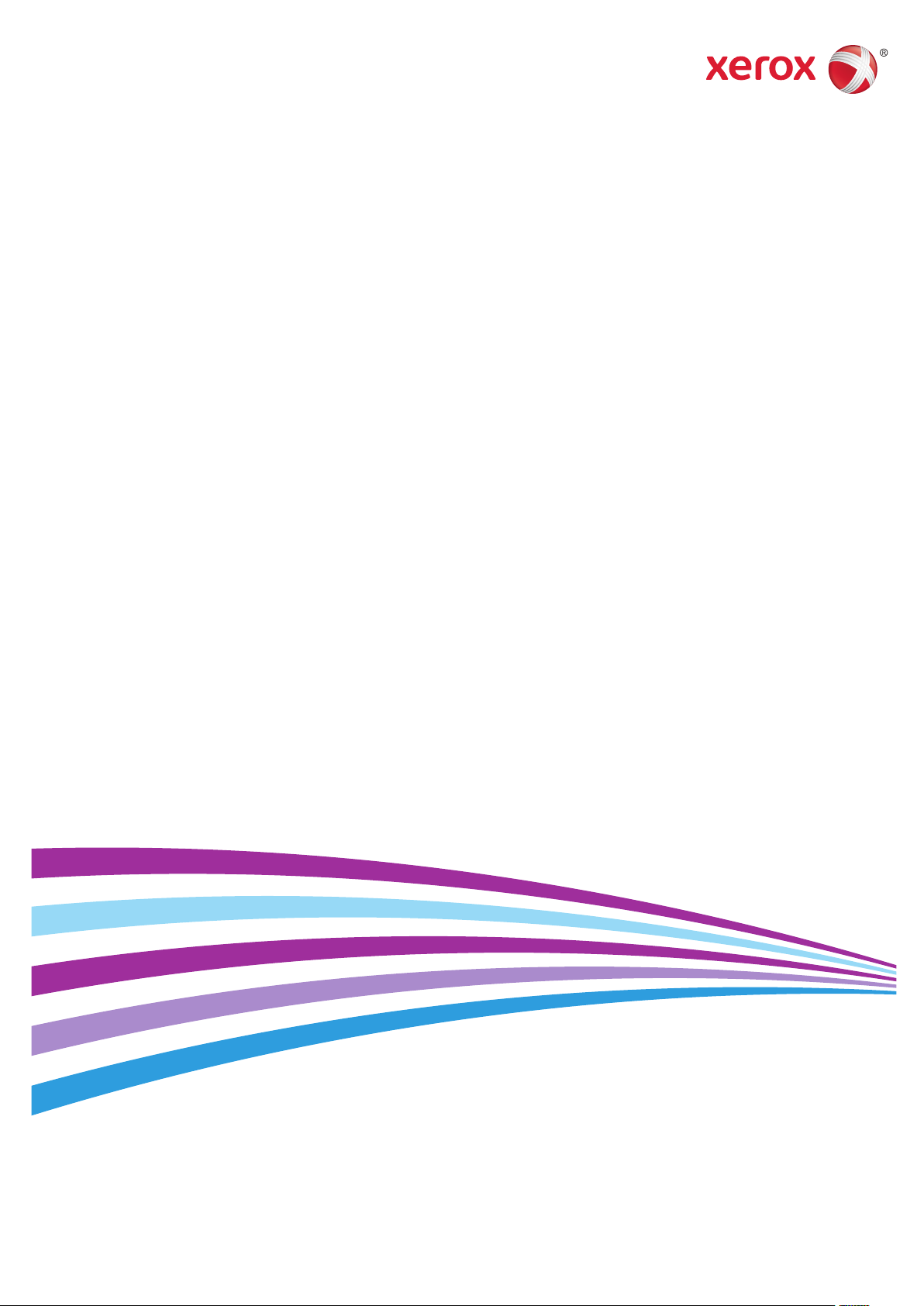
Xerox® WorkCentre® 7970
Multifunction Printer
Imprimante multifonction
User Guide
Guide d'utilisation
Italiano Guida per l’utente
Deutsch Benutzerhandbuch
Español Guía del usuario
Português Guia do usuário
Nederlands Gebruikershandleiding
Svenska Användarhandbok
Dansk Betjeningsvejledning
Suomi Käyttöopas
Norsk Brukerhåndbok
Русский Руководство пользователя
Čeština Uživatelská příručka
Polski
Przewodnik użytkownika
Magyar
Felhasználói útmutató
Türkçe
Kullanıcı Kılavuzu
Ελληνικά Εγχειρίδιο χρήστη
Română Ghid de Utilizare
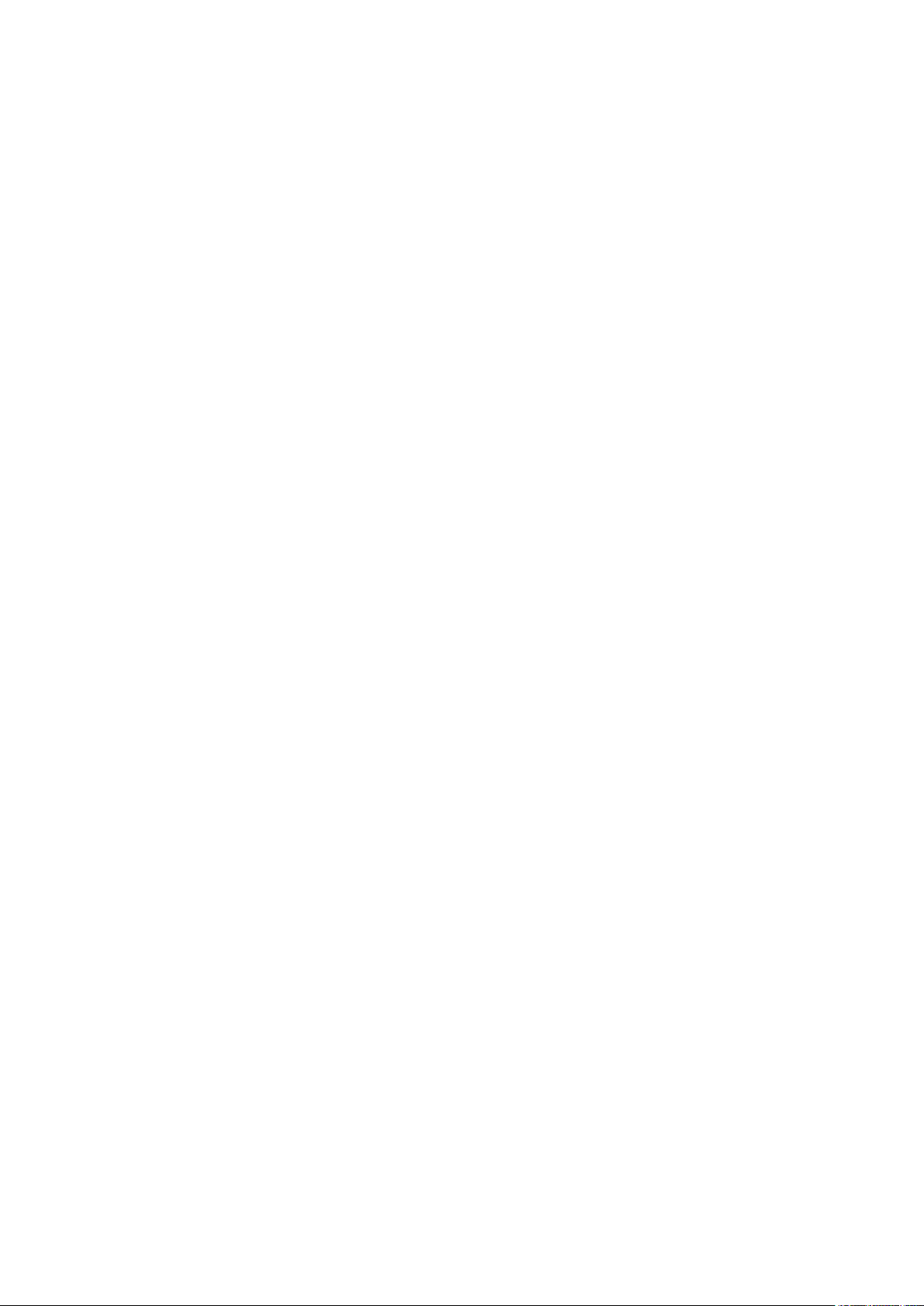
© 2014 Xerox Corporation. Alle rettigheder forbeholdt. Upublicerede rettigheder reserveres under copyright-lovgivningen i USA.
Indhold i denne publikation må ikke gengives i nogen form uden tilladelse fra Xerox Corporation.
Den påberåbte copyrightbeskyttelse omfatter alle former for materialer og information med copyright, der nu er tilladt af
lovbestemt eller juridisk lovgivning eller herefter tildeles, inklusive uden begrænsning, materiale, der er genereret fra
softwareprogrammer, der vises på skærmen, f.eks. typografi, skabeloner, ikoner, skærmvisninger, udseender osv.
®
Xerox
og Xerox og figurmærket®, Phaser®, PhaserSMART®, PhaserMatch®, PhaserCal®, PhaserMeter™, CentreWare®, PagePack®,
®
eClick
, PrintingScout®, Walk-Up®, WorkCentre®, FreeFlow®, SMARTsend®, Scan to PC Desktop®, MeterAssistant®,
SuppliesAssistant
og Mobile Express Driver
®
Adobe
Reader®, Adobe® Type Manager®, ATM™, Flash®, Macromedia®, Photoshop® og PostScript® er varemærker, der tilhører
®
, Xerox Secure Access Unified ID System®, Xerox Extensible Interface Platform®, ColorQube®, Global Print Driver®
®
er varemærker, der tilhører Xerox Corporation i USA og/eller andre lande.
Adobe Systems Incorporated i USA og/eller andre lande.
Apple, Bonjour, EtherTalk, TrueType, iPad, iPhone, iPod, iPod touch, Mac og Mac OS er varemærker tilhørende Apple Inc., der er
registreret i USA og andre lande. AirPrint og AirPrint-logoet er varemærker, der tilhører Apple Inc.
®
HP-GL
, HP-UX® og PCL® er varemærker, der tilhører Hewlett-Packard Corporation i USA og/eller andre lande.
®
IBM
og AIX® er varemærker, der tilhører International Business Machines Corporation i USA og/eller andre lande.
Microsoft
®
, Windows Vista®, Windows® og Windows Server® er varemærker, der tilhører Microsoft Corporation i USA og andre
lande.
®
Novell
, NetWare®, NDPS®, NDS®, IPX™ og Novell Distributed Print Services™ er varemærker, der tilhører Novell, Inc. i USA og andre
lande.
®
SGI
and IRIX® er varemærker, der tilhører Silicon Graphics International Corp. eller dets datterselskaber i USA og/eller andre lande.
Sun, Sun Microsystems og Solaris er varemærker eller registrerede varemærker tilhørende Oracle og/eller dets affilierede selskaber i
USA og andre lande.
®
McAfee
, ePolicy Orchestrator® og McAfee ePO™ er varemærker eller registrerede varemærker, der tilhører McAfee, Inc. i USA og
andre lande.
®
UNIX
er et varemærke i USA og andre lande, der er givet i eksklusiv licens gennem X/ Open Company Limited.
PANTONE
®
og andre Pantone, Inc.-varemærker ejes af Pantone, Inc.
Dokumentversion 1.0: September 2014
BR9778_da
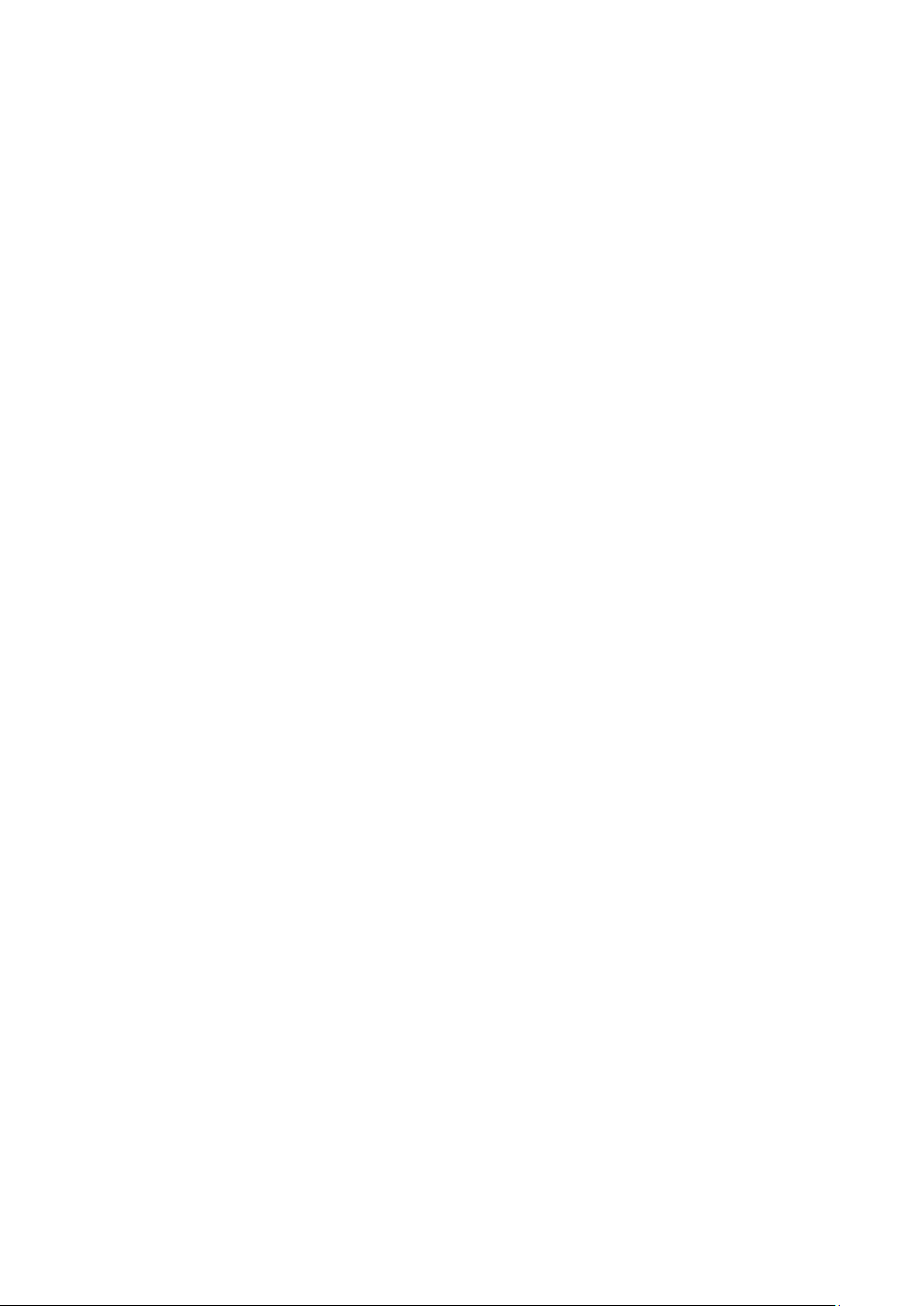
Indholdsfortegnelse
1 Sikkerhed 11
Advarselssymboler ........................................................................................................................................................ 12
Bemærkninger og sikkerhed ...................................................................................................................................... 13
Nødslukning ............................................................................................................................................................ 13
Generelle retningslinjer ....................................................................................................................................... 14
Elektrisk sikkerhed ......................................................................................................................................................... 15
Strømforsyning ...................................................................................................................................................... 15
Nødslukning ............................................................................................................................................................ 15
Sikkerhedsoplysninger til netledning ............................................................................................................. 16
Sikkerhed ved brug ....................................................................................................................................................... 17
Placering af printer ............................................................................................................................................... 17
Retningslinjer for brug......................................................................................................................................... 17
Oplysninger om forbrugsstoffer ...................................................................................................................... 18
Frigivelse af ozon .................................................................................................................................................. 18
Sikkerhed i forbindelse med vedligeholdelse ...................................................................................................... 19
Printersymboler .............................................................................................................................................................. 20
Kontaktoplysninger vedrørende miljø, sundhed og sikkerhed ..................................................................... 21
2 Funktion 23
Printerens dele ............................................................................................................................................................... 24
Set forfra fra venstre ........................................................................................................................................... 24
Set bagfra fra venstre ......................................................................................................................................... 25
Komponenter inde i maskinen ......................................................................................................................... 25
Dokumentfremfører ............................................................................................................................................. 26
Betjeningspanel ..................................................................................................................................................... 26
Efterbehandler med hæfte-/falseenhed (tilbehør) ................................................................................... 28
Efterbehandler med Z- eller C-foldningsmodul (tilbehør) ......................................................................
Trådløs netværkskort ........................................................................................................................................... 29
Informationsark ............................................................................................................................................................ 30
Udskrivning af konfigurationsrapport ........................................................................................................... 30
Administrationsfunktioner ........................................................................................................................................ 31
Adgang til printeren ............................................................................................................................................. 31
CentreWare Internet Services .......................................................................................................................... 33
Sådan findes printerens IP-adresse................................................................................................................ 34
Automatisk dataindsamling ............................................................................................................................. 34
Oplysninger om kontering og anvendelse ................................................................................................... 34
Flere oplysninger ........................................................................................................................................................... 35
Welcome Center .................................................................................................................................................... 36
28
3 Installation og indstilling 37
Oversigt over installation og indstilling ................................................................................................................ 38
Første indstilling af printeren ........................................................................................................................... 38
Fysisk tilslutning til printer til netværket ...................................................................................................... 38
Tilslutning til en telefonlinje ............................................................................................................................. 39
Xerox®WorkCentre® 7970-multifunktionsprinter 3
Betjeningsvejledning

Indholdsfortegnelse
Tænd og sluk for printeren ................................................................................................................................ 39
Forhindring af en printerfejl .............................................................................................................................. 41
USB-låge ................................................................................................................................................................... 41
Optimering af printerens ydeevne.................................................................................................................. 41
Redigere generelle indstillinger ............................................................................................................................... 42
Indstille Energisparer ........................................................................................................................................... 42
Indstilling af dato og klokkeslæt på betjeningspanelet ......................................................................... 43
Installation af software .............................................................................................................................................. 44
Krav til operativsystem ....................................................................................................................................... 44
Installation af drivere og værktøjer til Windows ....................................................................................... 45
Installation af printerdrivere og hjælpeprogrammer til Macintosh OS X version 10.7 og
nyere .......................................................................................................................................................................... 46
Installation af printerdrivere og værktøjer for UNIX og Linux-udskrivning .................................... 47
Andre drivere .......................................................................................................................................................... 49
4 Papir og medier 51
Understøttet papir ........................................................................................................................................................ 52
Anbefalede medier ............................................................................................................................................... 52
Bestilling af papir .................................................................................................................................................. 52
Generelle retningslinier for ilægning af papir............................................................................................. 52
Papir, der kan beskadige printeren ................................................................................................................. 53
Retningslinjer for opbevaring af papir .......................................................................................................... 53
Understøttede papirtyper og vægte .............................................................................................................. 54
Understøttede standardformater ................................................................................................................... 55
Understøttede papirformater og vægte for automatisk 2-sidet udskrivning................................. 56
Understøttede papirformater for konvolutmagasinet ........................................................................... 56
Understøttede brugerdefinerede formater ................................................................................................. 57
Ilægning af papir .......................................................................................................................................................... 58
Ilægning af papir i magasin 1–4 ..................................................................................................................... 58
Indstille styrlåsene i de justerbare magasiner til 500 ark ...................................................................... 61
Ændring af papirformat, type og farve ........................................................................................................ 62
Sådan lægges papir i magasin 3 og 4 i tandemmagasinmodulet ..................................................... 63
Ilægning af papir i magasin 5 (specialmagasin) ...................................................................................... 64
Ilægning af papir i magasin 6 (stort magasin) .......................................................................................... 65
Konfiguration af magasin 6 (stort magasin) .............................................................................................. 67
Udskrivning på specialpapir ...................................................................................................................................... 68
Konvolutter .............................................................................................................................................................. 68
Etiketter .................................................................................................................................................................... 71
Glossy karton .......................................................................................................................................................... 74
Transparenter ......................................................................................................................................................... 75
5 Udskrivning 77
Oversigt over udskrivning ........................................................................................................................................... 78
Valg af udskriftsindstillinger ..................................................................................................................................... 79
Printerdriverhjælp ................................................................................................................................................. 79
Windows udskriftsindstillinger ......................................................................................................................... 80
Macintosh udskriftsindstillinger....................................................................................................................... 82
Linux-udskrivningsindstillinger ......................................................................................................................... 84
Adminstrere opgaver ................................................................................................................................................... 85
Administrere opgaver på betjeningspanelet .............................................................................................. 85
4 Xerox®WorkCentre® 7970-multifunktionsprinter
Betjeningsvejledning
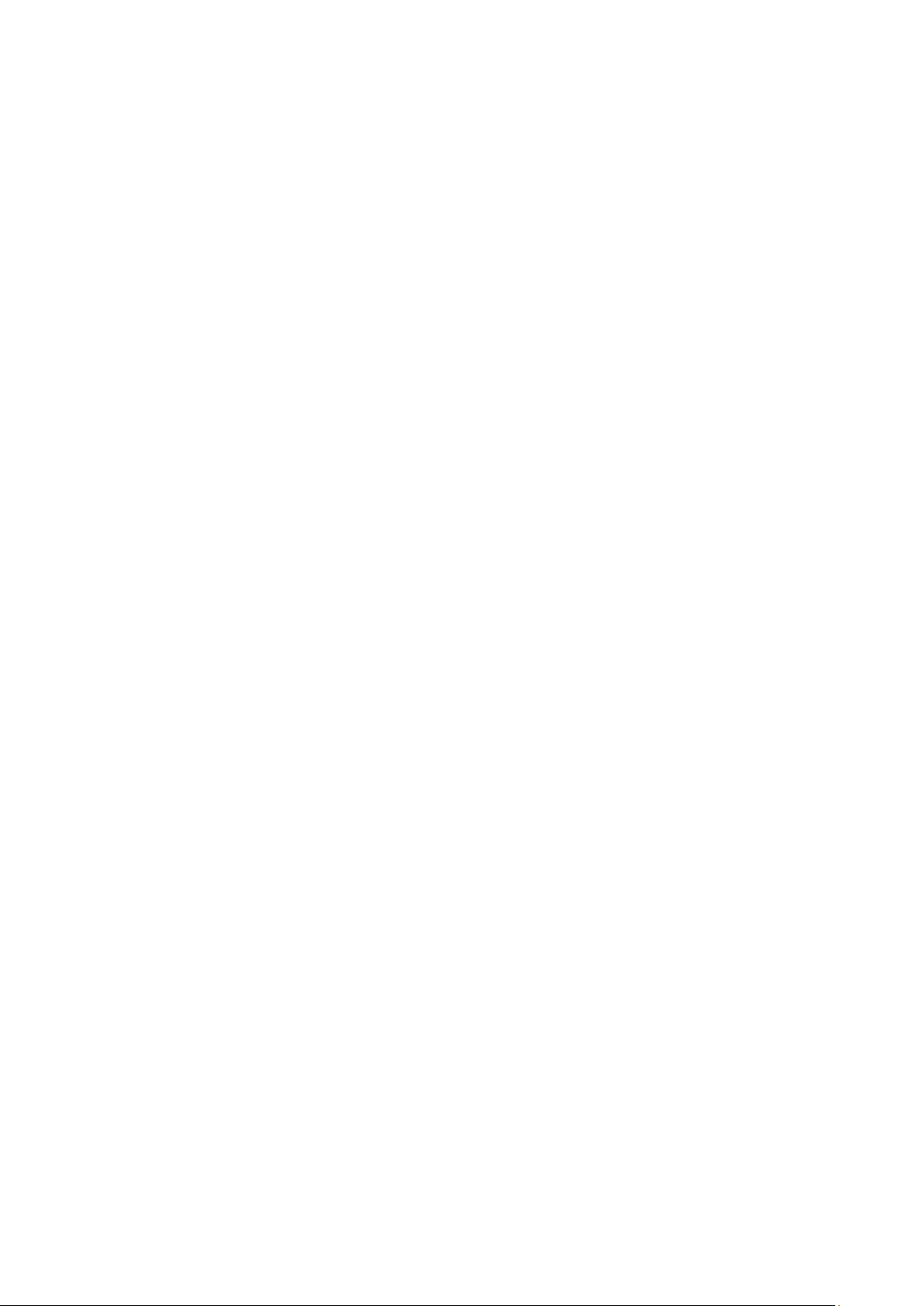
Indholdsfortegnelse
Administration af fortrolige og tilbageholdte udskrivningsopgaver ................................................. 86
Administrere opgaver i CentreWare Internet Services ........................................................................... 87
Udskrivningsfunktioner ............................................................................................................................................... 88
Udskrivning på begge sider af papiret .......................................................................................................... 88
Valg af papirindstillinger for udskrivning ..................................................................................................... 89
Udskrivning af flere sider på et ark ................................................................................................................ 89
Udskrivning af pjecer ........................................................................................................................................... 89
Anvendelse af billedkvalitet .............................................................................................................................. 90
Udskrivning af omslag ........................................................................................................................................ 91
Udskrivning af indsæt ......................................................................................................................................... 91
Udskrivning af undtagelsessider ..................................................................................................................... 92
Skalering ................................................................................................................................................................... 93
Udskrivning af vandmærker .............................................................................................................................. 93
Udskrivning af spejlbilleder ............................................................................................................................... 94
Oprettelse og lagring af brugerdefinerede formater .............................................................................. 94
Valg af meddelelse om udført opgave for Windows ............................................................................... 95
Udskrivning af specielle opgavetyper ................................................................................................................... 96
Fortrolig udskrivning ............................................................................................................................................ 97
Prøvesæt ................................................................................................................................................................... 98
Udskudt udskrivning ............................................................................................................................................ 99
Gemt opgave .......................................................................................................................................................... 99
Tilbageholdte udskrivningsopgaver ..................................................................................................................... 102
Frigivelse af tilbageholdte udskrivningsopgaver ..................................................................................... 102
Udskriv fra...................................................................................................................................................................... 103
Udskrivning fra et USB-flashdrev .................................................................................................................. 103
Udskrivning fra Gemte opgaver ....................................................................................................................
Udskrivning fra postboks .................................................................................................................................. 104
Udskrivning fra CentreWare Internet Services ........................................................................................ 105
103
6 Kopiering 107
Almindelig kopiering .................................................................................................................................................. 108
Glaspladen ............................................................................................................................................................. 108
DADF (Duplex Automatic Document Feeder) .......................................................................................... 109
Valg af kopiindstillinger ............................................................................................................................................ 110
Almindelige indstillinger ................................................................................................................................... 111
Indstillinger for billedkvalitet ......................................................................................................................... 115
Layoutindstillinger .............................................................................................................................................. 118
Indstillinger for Outputformat ....................................................................................................................... 121
Kopiering af ID-kort ........................................................................................................................................... 128
Avanceret kopiering ........................................................................................................................................... 132
7 Scanning 135
Almindelig scanning................................................................................................................................................... 136
Glaspladen ............................................................................................................................................................. 137
DADF (Duplex Automatic Document Feeder) .......................................................................................... 137
Scanning til en mappe .............................................................................................................................................. 138
Scanning til fællesmappen .............................................................................................................................. 138
Scanning til en privat mappe ......................................................................................................................... 139
Oprettelse af en privat mappe ....................................................................................................................... 139
Hentning af scanningsfiler .............................................................................................................................. 140
Xerox®WorkCentre® 7970-multifunktionsprinter 5
Betjeningsvejledning
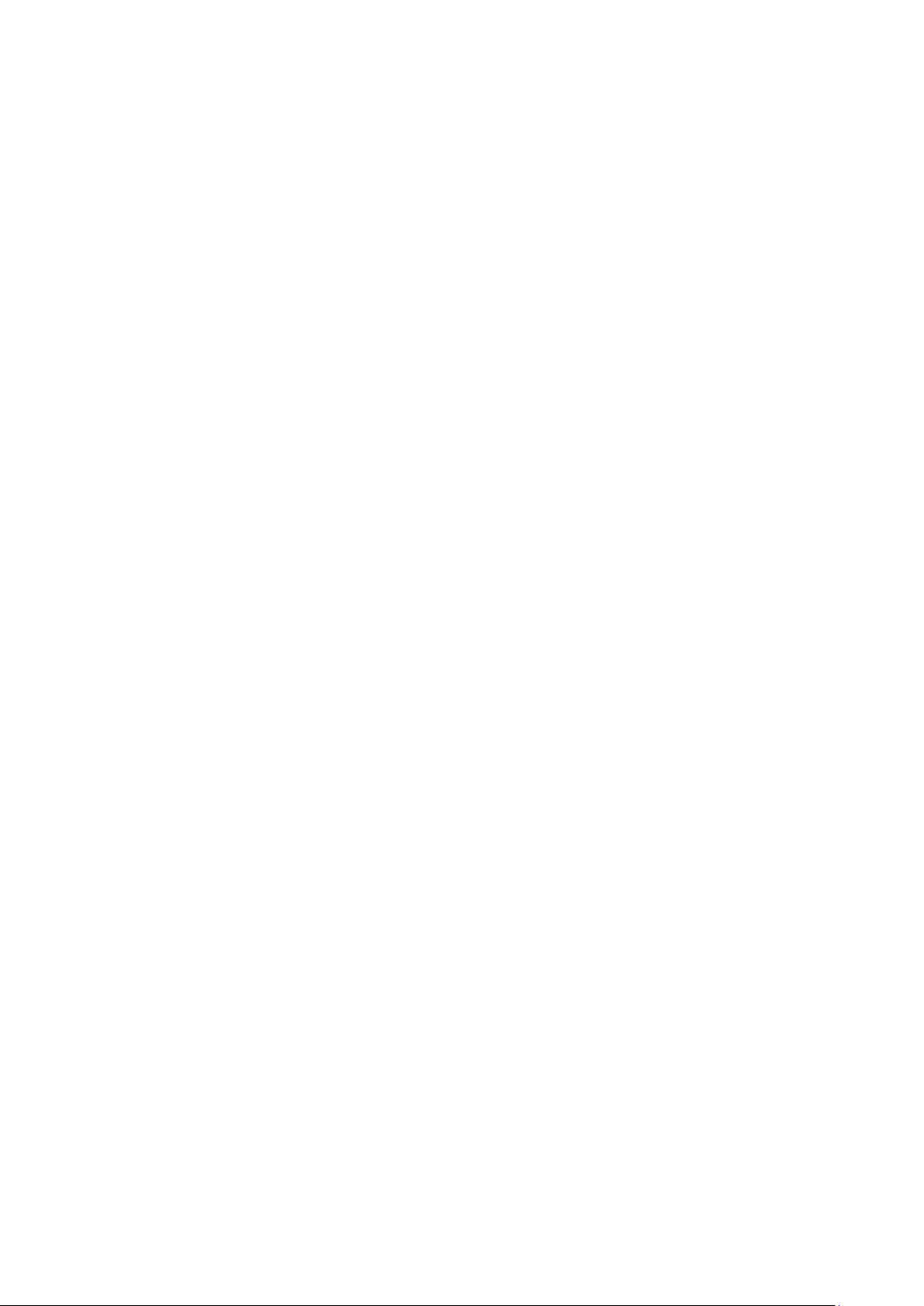
Indholdsfortegnelse
Scanning til filopbevaringssteder på netværk .................................................................................................. 141
Scanning til et foruddefineret filopbevaringssted på netværk .......................................................... 141
Tilføjelse af en scanningsdestination .......................................................................................................... 142
Scanning til din hjemmemappe ............................................................................................................................ 143
Valg af indstillinger for scanning .......................................................................................................................... 144
Redigering af almindelige scanningsindstillinger ................................................................................... 144
Valg af avancerede indstillinger .................................................................................................................... 145
Valg af Layout ...................................................................................................................................................... 146
Valg af indstillinger for Arkivering ................................................................................................................ 147
Udformning af en scanningsopgave ........................................................................................................... 148
Scanning til et USB-flashdrev ................................................................................................................................. 149
Scanning til en e-mailadresse................................................................................................................................. 150
Afsendelse af et scannet billede til en e-mailadresse ........................................................................... 150
Valg af indstillinger for e-mail ........................................................................................................................ 151
Scanning til en destination ..................................................................................................................................... 152
Afsendelse af et scannet billede til en destination ................................................................................ 152
8 Fax 153
Almindelig fax .............................................................................................................................................................. 154
Glaspladen ............................................................................................................................................................. 155
DADF (Duplex Automatic Document Feeder) .......................................................................................... 155
Afsendelse af en indbygget fax............................................................................................................................. 156
Valg af faxindstillinger ...................................................................................................................................... 157
Afsendelse af serverfax ............................................................................................................................................ 165
Valg af serverfaxindstillinger .......................................................................................................................... 166
Afsendelse af Internetfax ........................................................................................................................................ 169
Valg af Internetfaxindstillinger .....................................................................................................................
Afsendelse af LAN-fax............................................................................................................................................... 174
Anvendelse af adressebogen.................................................................................................................................. 175
Tilføjelse af en enkeltperson til maskinens adressebog ....................................................................... 175
Redigering af en enkeltperson i maskinens adressebog ...................................................................... 176
Redigering eller sletning af favoritter i maskinens adressebog ......................................................... 177
Udskrivning af en faxrapport ......................................................................................................................... 177
170
9 Vedligeholdelse 179
Almindelige forholdsregler ...................................................................................................................................... 180
Rengøring af printeren .............................................................................................................................................. 181
Rengøring af glasplade og låg over glasplade ......................................................................................... 181
Rengøring af dokumentfremføringsruller .................................................................................................. 182
Rengøre linsen i enheden til scanning af side 2 ...................................................................................... 183
Rengøring af printerens yderside .................................................................................................................. 185
Indvendig rengøring af printeren ................................................................................................................. 186
Rutinevedligeholdelse ............................................................................................................................................... 188
Udskiftning af tonerpatroner ......................................................................................................................... 189
Udskiftning af beholderen til brugt toner .................................................................................................. 190
Udskiftning af tromlemoduler ....................................................................................................................... 193
Udskiftning af renseenhed til overførselsbælte ....................................................................................... 195
Udskiftning af overføringsrullen.................................................................................................................... 197
6 Xerox®WorkCentre® 7970-multifunktionsprinter
Betjeningsvejledning
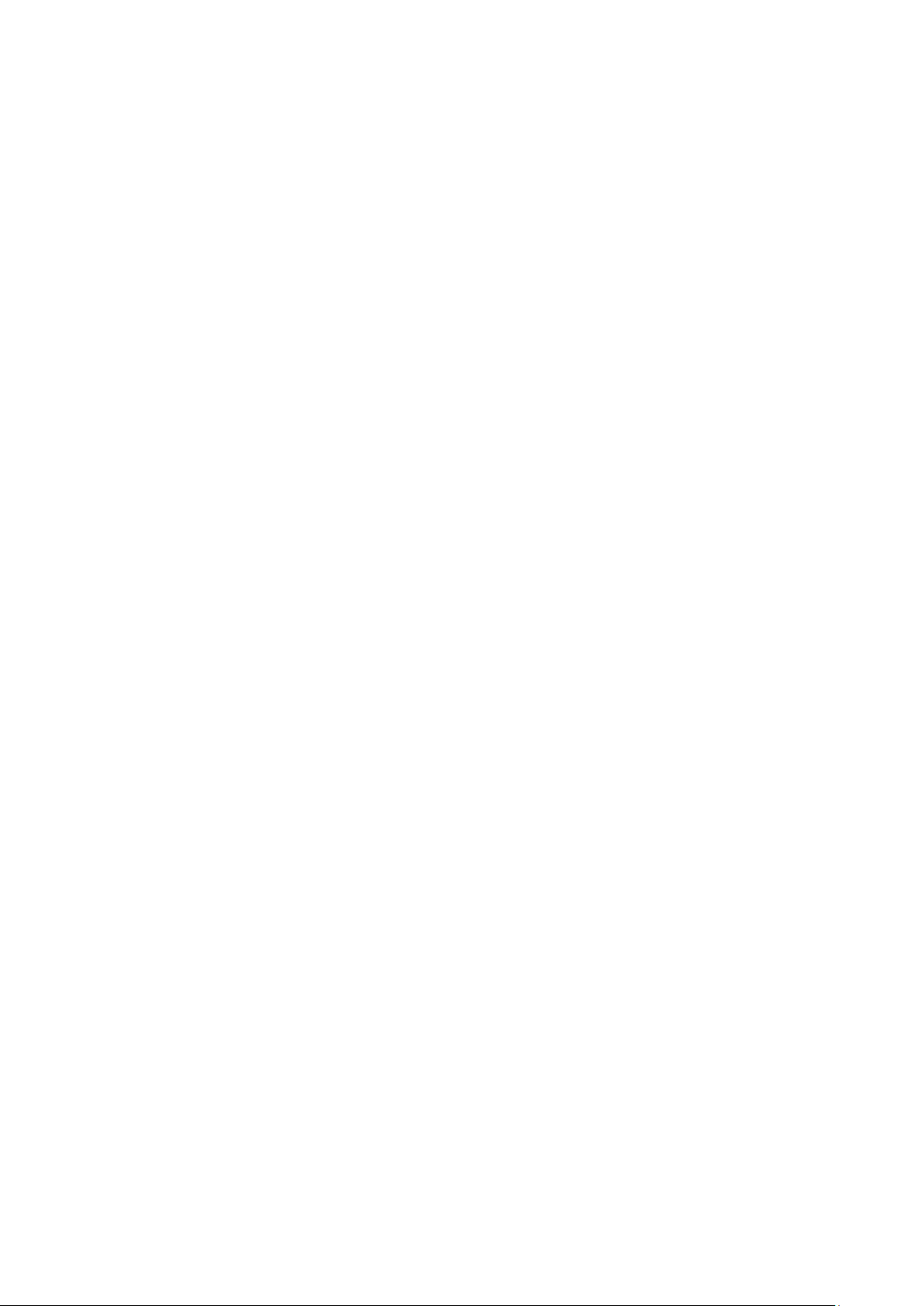
Indholdsfortegnelse
Nulstilling af levetidstællere for forbrugsstoffer ..................................................................................... 200
Udskiftning af hæftekassetter ....................................................................................................................... 201
Tømning af beholderen til udstukne huller ............................................................................................... 205
Oplysninger om kontering og anvendelse ......................................................................................................... 207
Bestilling af forbrugsstoffer .................................................................................................................................... 208
Placering af serienummer ................................................................................................................................ 208
Forbrugsstoffer .................................................................................................................................................... 208
Dele til regelmæssig vedligeholdelse ........................................................................................................... 208
Andre forbrugsstoffer ........................................................................................................................................ 209
Hvornår skal der bestilles forbrugsstoffer .................................................................................................. 209
Se status for printerens forbrugsstoffer ..................................................................................................... 209
Genbrug af forbrugsstoffer ............................................................................................................................. 209
Flytning af printeren .................................................................................................................................................. 210
10 Fejlfinding 211
Generel problemløsning ........................................................................................................................................... 212
Printeren har to tænd-/slukknapper ............................................................................................................. 212
Genstart af printeren ......................................................................................................................................... 213
Printeren tændes ikke ........................................................................................................................................ 213
Printeren nulstilles eller slukkes ofte ............................................................................................................ 213
Udskrivning tager for lang tid ........................................................................................................................ 214
Dokument udskrives ikke .................................................................................................................................. 214
Dokument udskrives fra forkert magasin ................................................................................................... 215
Printeren udsender usædvanlige lyde ......................................................................................................... 215
Problemer med automatisk 2-sidet udskrivning ...................................................................................... 216
Forkert dato og klokkeslæt .............................................................................................................................. 216
Scannerfejl ............................................................................................................................................................. 217
Papirstop ........................................................................................................................................................................ 218
Udredning af papirstop .................................................................................................................................... 219
Udredning af papirstop i Business Ready-efterbehandler .................................................................. 232
Udredning af papirstop i CZ-foldningsmodulet ...................................................................................... 244
Forebyggelse af papirstop ............................................................................................................................... 253
Løsning af problemer med papirstop .......................................................................................................... 255
Udredning af hæftestop ................................................................................................................................... 258
Udredning af hulningsstop .............................................................................................................................. 262
Problemer med udskriftskvalitet ........................................................................................................................... 263
Kontrol af udskriftskvalitet .............................................................................................................................. 264
Løsning af problemer med udskriftskvaliteten ........................................................................................ 266
Problemer med kopiering og scanning ............................................................................................................... 271
Faxproblemer ............................................................................................................................................................... 272
Problemer med faxafsendelse ....................................................................................................................... 273
Problemer med faxmodtagelse ..................................................................................................................... 274
Få hjælp .......................................................................................................................................................................... 275
Meddelelser på betjeningspanel ................................................................................................................... 275
Anvendelse af integrerede fejlfindingsværktøjer .................................................................................... 276
Flere oplysninger ................................................................................................................................................. 278
A Specifikationer 279
Printerkonfigurationer og tilbehør ........................................................................................................................ 280
Standardfunktioner ............................................................................................................................................ 280
Xerox®WorkCentre® 7970-multifunktionsprinter 7
Betjeningsvejledning

Indholdsfortegnelse
Tilbehør og opgraderinger ............................................................................................................................... 281
Fysiske specifikationer .............................................................................................................................................. 282
Basiskonfiguration .............................................................................................................................................. 282
Konfiguration med Business Ready-efterbehandler og hæfte/falseenhed................................... 282
Konfiguration med Business Ready-efterbehandler, hæfte/falseenhed og
CZ-foldningsmodul ............................................................................................................................................. 282
Konfiguration med Business Ready-efterbehandler, hæfte/falseenhed, CZ-foldningsmodul
og stort magasin ................................................................................................................................................. 282
Pladskrav ................................................................................................................................................................ 283
Miljømæssige specifikationer ................................................................................................................................. 287
Temperatur ........................................................................................................................................................... 287
Relativ luftfugtighed .......................................................................................................................................... 287
Elevering ................................................................................................................................................................. 287
Elektriske specifikationer .......................................................................................................................................... 288
Specifikationer for ydeevne .................................................................................................................................... 289
Udskriftsopløsning .............................................................................................................................................. 289
Udskrivningshastighed ...................................................................................................................................... 289
Kontaktoplysninger vedrørende miljø, sundhed og sikkerhed ................................................................... 290
B Lovgivningsmæssige oplysninger 291
Lovgivning ..................................................................................................................................................................... 292
USA (FCC-bestemmelser) ................................................................................................................................. 292
Canada .................................................................................................................................................................... 292
Certificeringer i Europa ..................................................................................................................................... 293
European Union Lot 4 Imaging Equipment Agreement Environmental Information .............. 293
Tyskland.................................................................................................................................................................. 295
Turkey RoHS-regulativer ................................................................................................................................... 295
Eurasiske Økonomiske Fællesskab Certificering ......................................................................................
Lovgivningsmæssige oplysninger for 2.4 GHz trådløst netværkskort .............................................. 295
Frigivelse af ozon ................................................................................................................................................ 296
Kopieringsregler ........................................................................................................................................................... 297
USA ........................................................................................................................................................................... 297
Canada .................................................................................................................................................................... 299
Andre lande ........................................................................................................................................................... 299
Faxregler......................................................................................................................................................................... 300
USA ........................................................................................................................................................................... 300
Canada .................................................................................................................................................................... 302
EU .............................................................................................................................................................................. 303
New Zealand ......................................................................................................................................................... 304
Sydafrika ................................................................................................................................................................ 304
Sikkerhedscertificering .............................................................................................................................................. 305
Dataark for materialesikkerhed ............................................................................................................................. 306
295
C Genbrug og bortskaffelse 307
Alle lande ....................................................................................................................................................................... 308
USA og Canada ........................................................................................................................................................... 309
EU ..................................................................................................................................................................................... 310
I hjemmet .............................................................................................................................................................. 310
I virksomheder...................................................................................................................................................... 310
8 Xerox®WorkCentre® 7970-multifunktionsprinter
Betjeningsvejledning
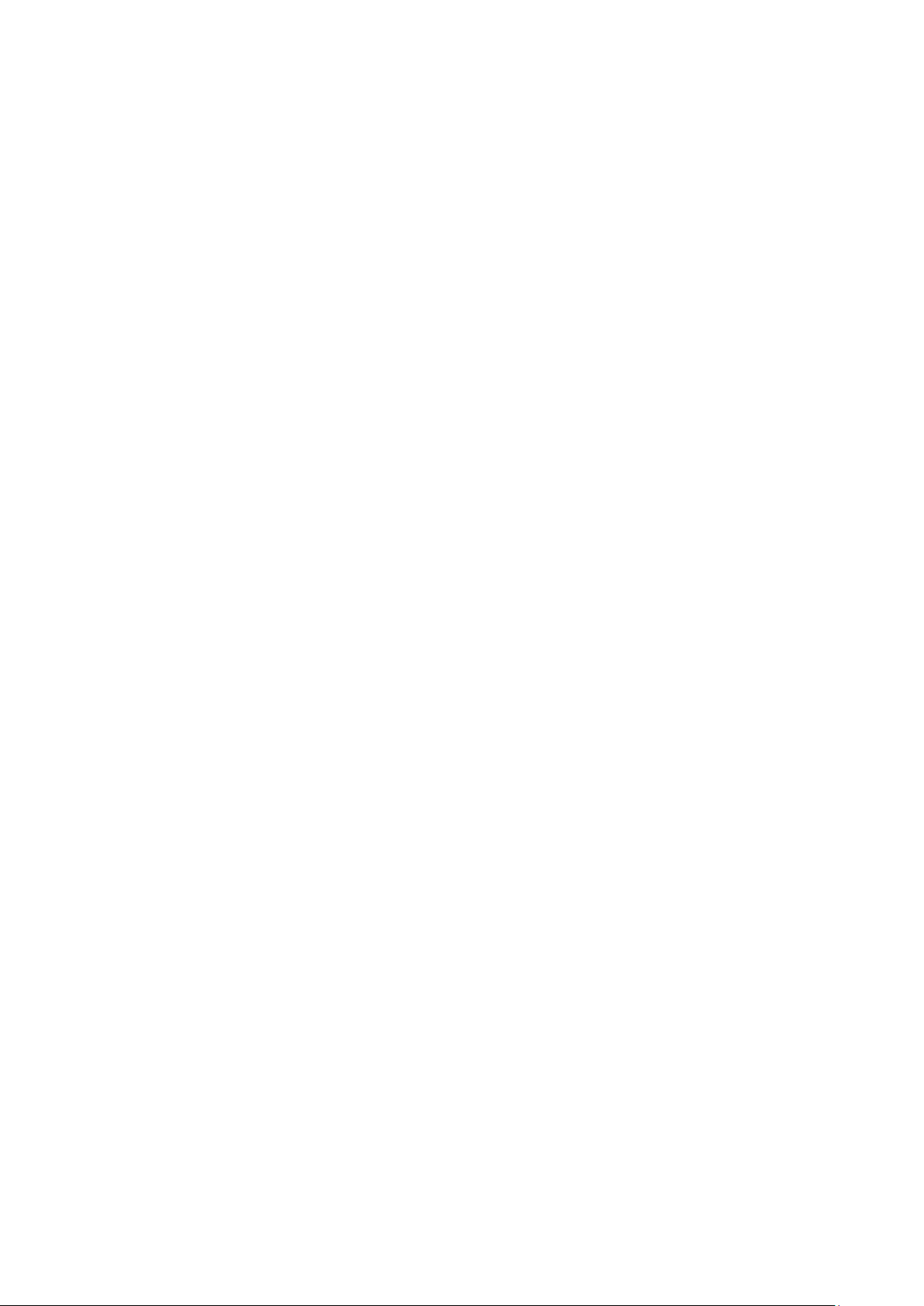
Indholdsfortegnelse
Indsamling og kassering af udstyr og batterier ...................................................................................... 311
Batterisymbolet ................................................................................................................................................... 311
Fjernelse af batteri ............................................................................................................................................. 311
Andre lande ................................................................................................................................................................... 312
Xerox®WorkCentre® 7970-multifunktionsprinter 9
Betjeningsvejledning
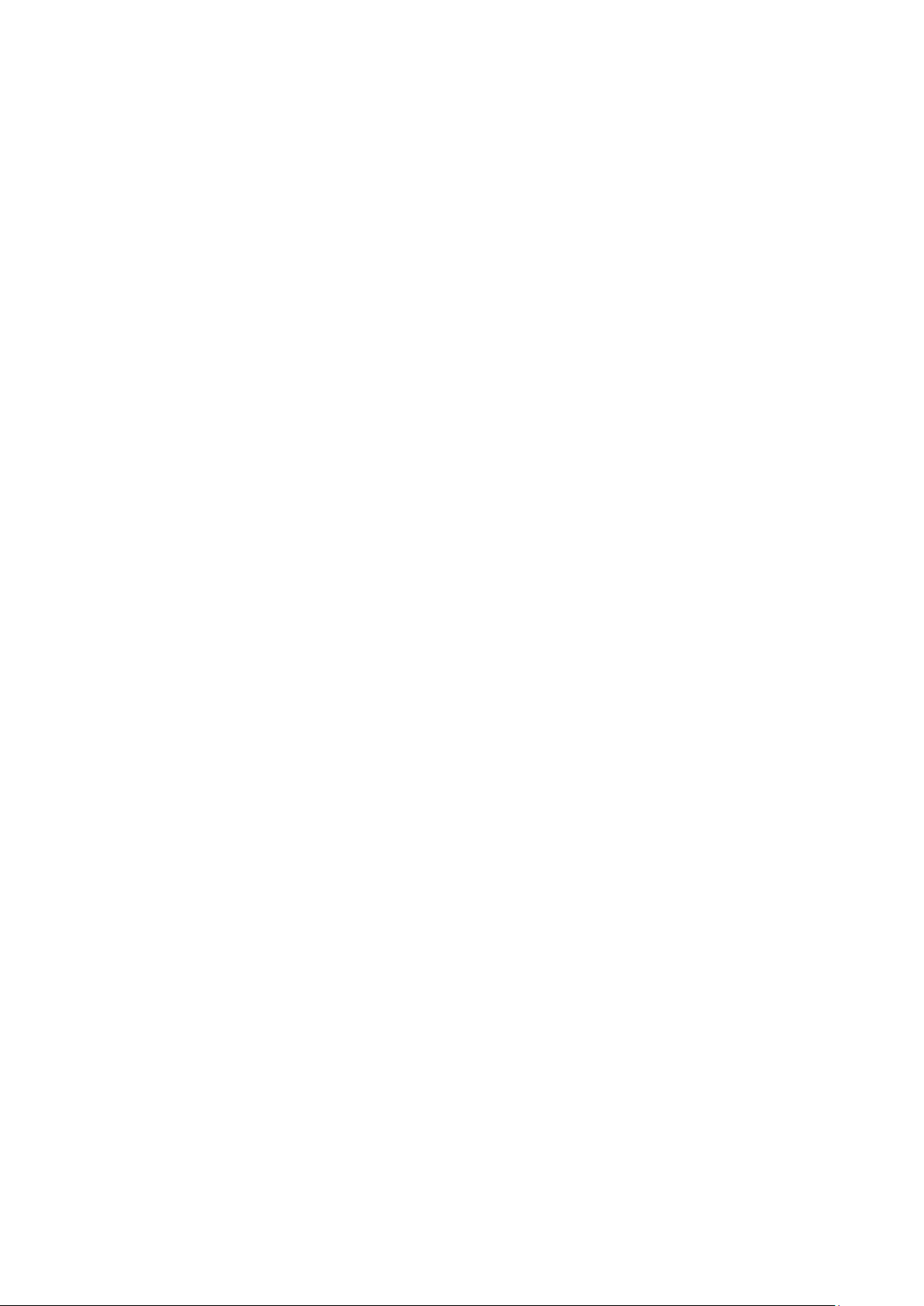
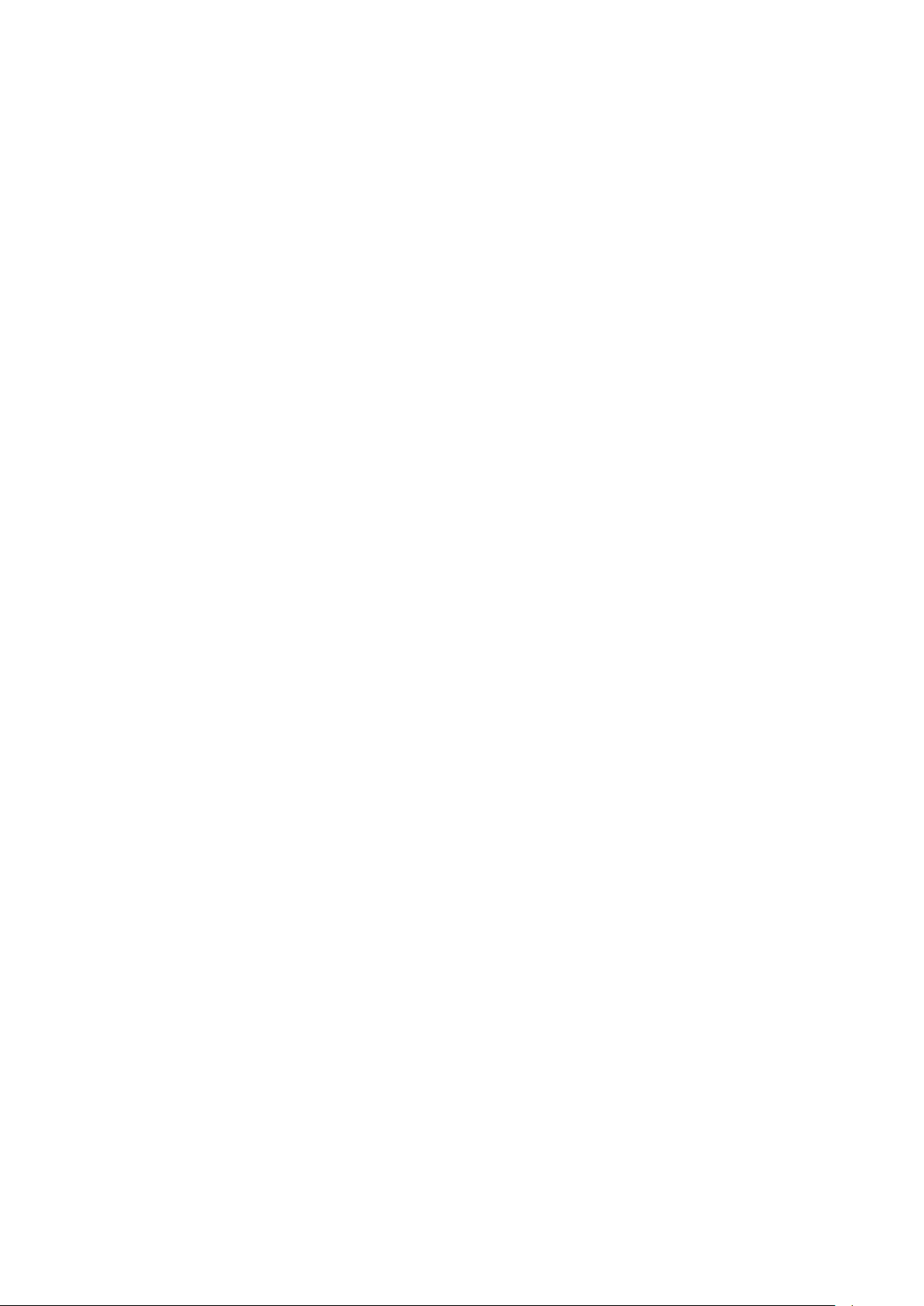
• Kontaktoplysninger vedrørende miljø, sundhed og sikkerhed ........................................................................ 21
1
Sikkerhed
Dette kapitel indeholder:
• Advarselssymboler ........................................................................................................................................................... 12
• Bemærkninger og sikkerhed ......................................................................................................................................... 13
• Elektrisk sikkerhed ............................................................................................................................................................ 15
• Sikkerhed ved brug .......................................................................................................................................................... 17
• Sikkerhed i forbindelse med vedligeholdelse ......................................................................................................... 19
• Printersymboler ................................................................................................................................................................. 20
Printeren og de anbefalede forbrugsstoffer er konstrueret og testet efter de strengeste sikkerhedskrav.
Iagttagelse af følgende oplysninger sikrer fortsat sikker drift og betjening af Xerox-printeren.
Xerox®WorkCentre® 7970-multifunktionsprinter 11
Betjeningsvejledning
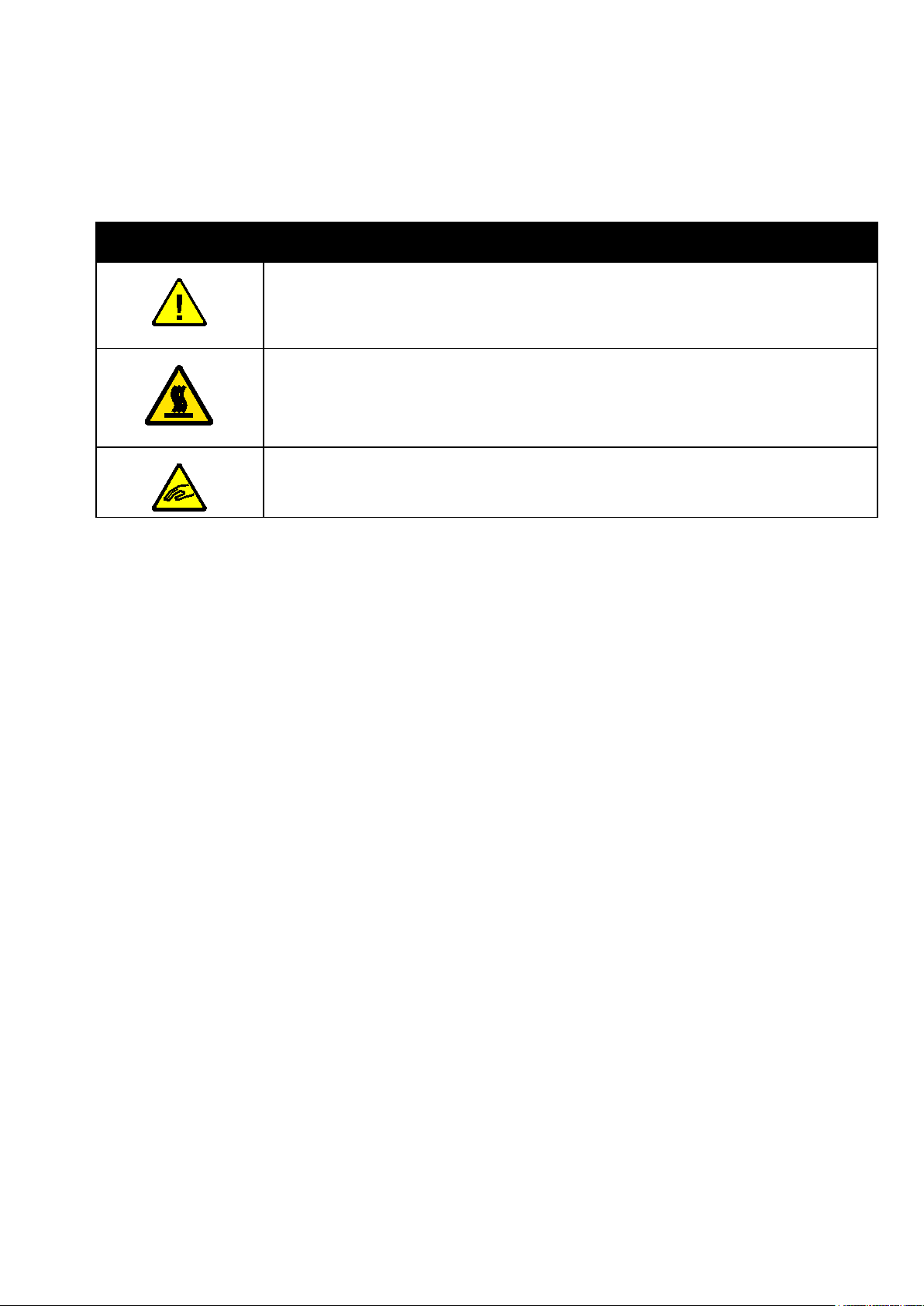
Sikkerhed
ADVARSEL:
Advarselssymboler
Symbol Beskrivelse
ADVARSEL eller FORSIGTIG:
Hvis denne advarsel ignoreres, kan det medføre alvorlig personskade eller endog dødsfald.
Bruges med forsigtighed for at undgå personskader.
Bruges med forsigtighed for at undgå skader på materielle skader.
Varm overflade på eller i printeren. Vær forsigtig for at undgå personskade.
ADVARSEL:
Bevægelige dele. Bruges med forsigtighed for at undgå personskader.
12 Xerox®WorkCentre® 7970-multifunktionsprinter
Betjeningsvejledning
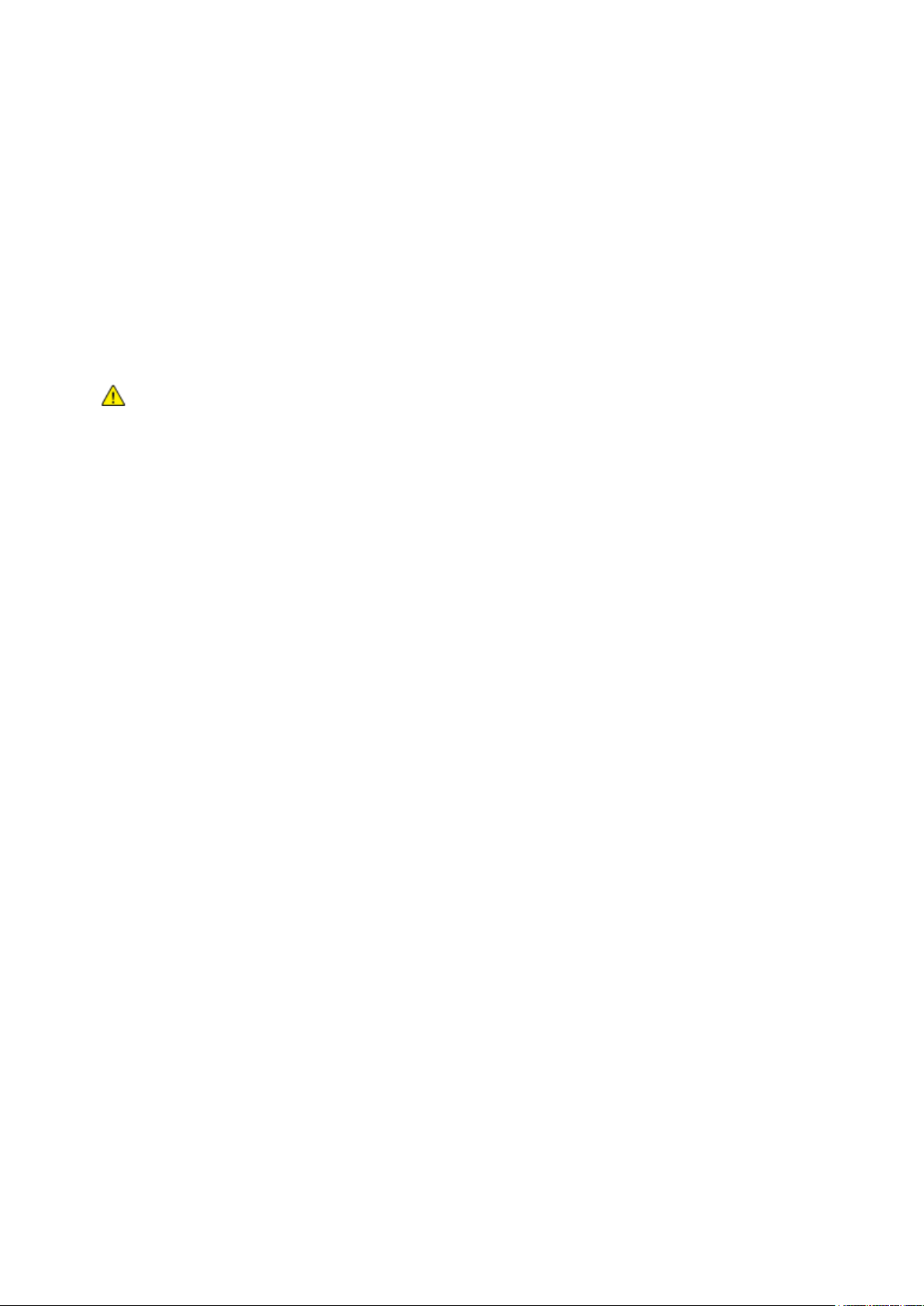
Sikkerhed
Bemærkninger og sikkerhed
Læs følgende instruktioner omhyggeligt igennem, inden printeren tages i brug. Slå op i instruktionerne
for at sikre fortsat sikker drift og betjening af printeren.
®
Xerox
sikkerhedskrav. Sikkerhedskrav omfatter et sikkerhedsagenturs undersøgelse og certificering samt
overholdelse af bestemmelser vedrørende elektromagnetisk stråling og gældende miljøstandarder.
Produktets sikkerheds- og miljøtest og ydeevne gælder kun ved brug af XeroxXerox
Nødslukning
-printeren og dens forbrugsstoffer er designet og testet til at overholde de strengeste
®
-materialer.
ADVARSEL: Uautoriserede ændringer, herunder tilføjelse af nye funktioner og tilslutning af eksternt
udstyr, kan have indflydelse på produktets certificering. Kontakt din Xerox-repræsentant for at få flere
oplysninger.
Hvis en af følgende situationer opstår, skal du straks slukke printeren og tage netledningen ud af
stikkontakten. Kontakt en autoriseret Xerox-servicerepræsentant for at afhjælpe problemet, hvis:
• Udstyret lugter mærkeligt, eller der kommer usædvanlige lyde fra det.
• Netledningen er ødelagt eller trævlet.
• Et fejlstrømsrelæ, en sikring eller en anden sikkerhedsforanstaltning er blevet udløst.
• Der er spildt væske i printeren.
• Printeren er udsat for vand.
• En del på printeren er beskadiget.
Xerox®WorkCentre® 7970-multifunktionsprinter 13
Betjeningsvejledning
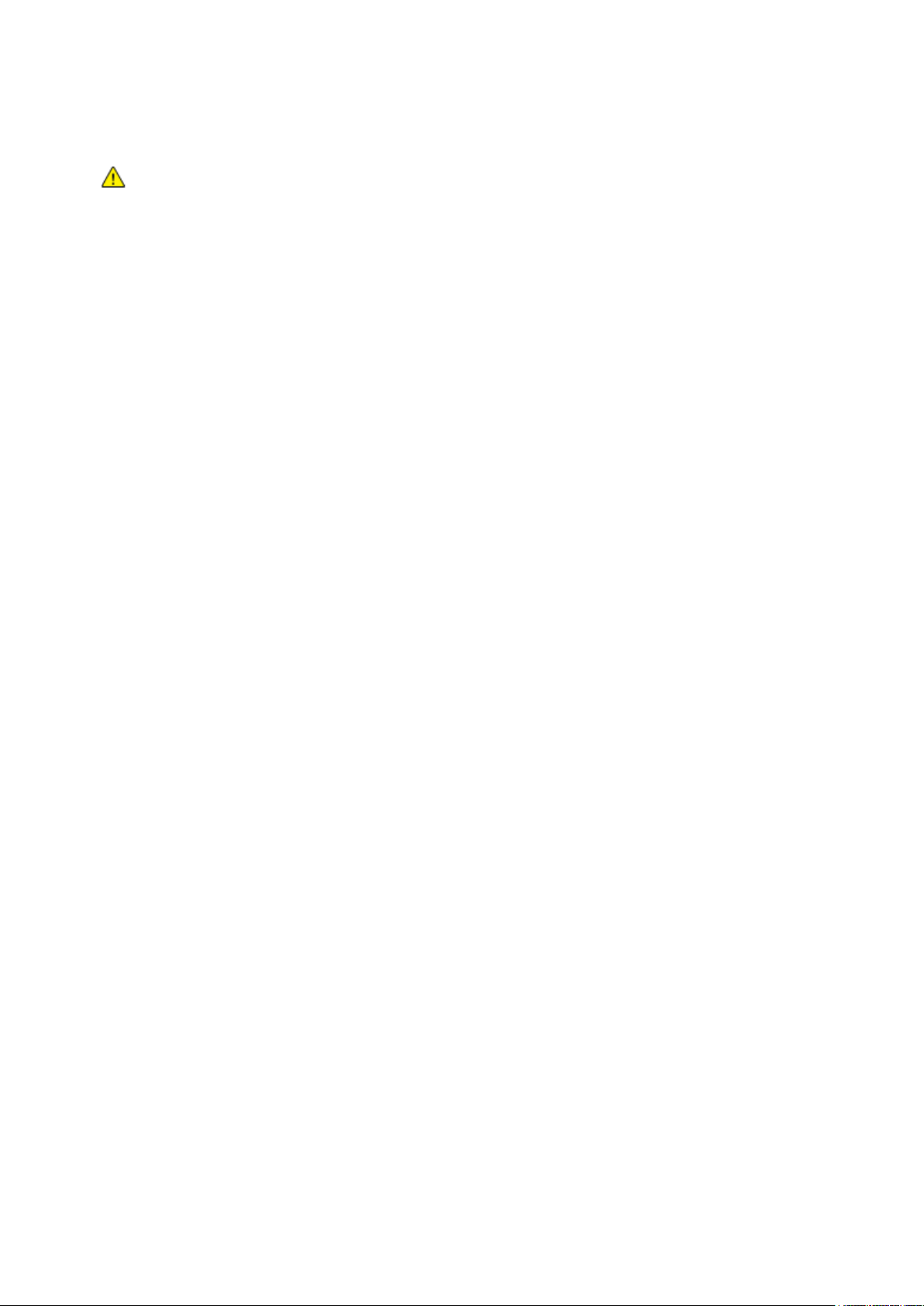
Sikkerhed
undtagelse af tilbehør, der kan installeres af brugeren, er der ingen dele, som du kan vedligeholde
Generelle retningslinjer
ADVARSLER:
• Skub ikke genstande ind i sprækker eller åbninger på printeren. Berøring af et spændingspunkt
eller kortslutning i en del kan medføre brand eller elektrisk stød.
• Fjern ikke låger eller afskærmninger, der er fastgjort med skruer, medmindre du installerer
tilbehør og bliver bedt om det. Sluk printeren, når du udfører disse installationer. Tag
netledningen ud, før du fjerner låger eller afskærmninger ved installation af tilbehør. Med
bag disse skærme.
Følgende kan udsætte dig for fare:
• Netledningen er ødelagt eller trævlet.
• Der er spildt væske i printeren.
• Printeren er udsat for vand.
• Der kommer røg ud af printeren eller overfladen er meget varm.
• Printeren afgiver unormale lyde eller lugte.
• Et fejlstrømsrelæ, en sikring eller en anden sikkerhedsforanstaltning er blevet udløst.
Hvis et af disse forhold forekommer, skal du gøre følgende:
1. Straks slukke printeren.
2. Tage netledningen ud af stikkontakten.
3. Tilkalde en autoriseret servicerepræsentant.
14 Xerox®WorkCentre® 7970-multifunktionsprinter
Betjeningsvejledning
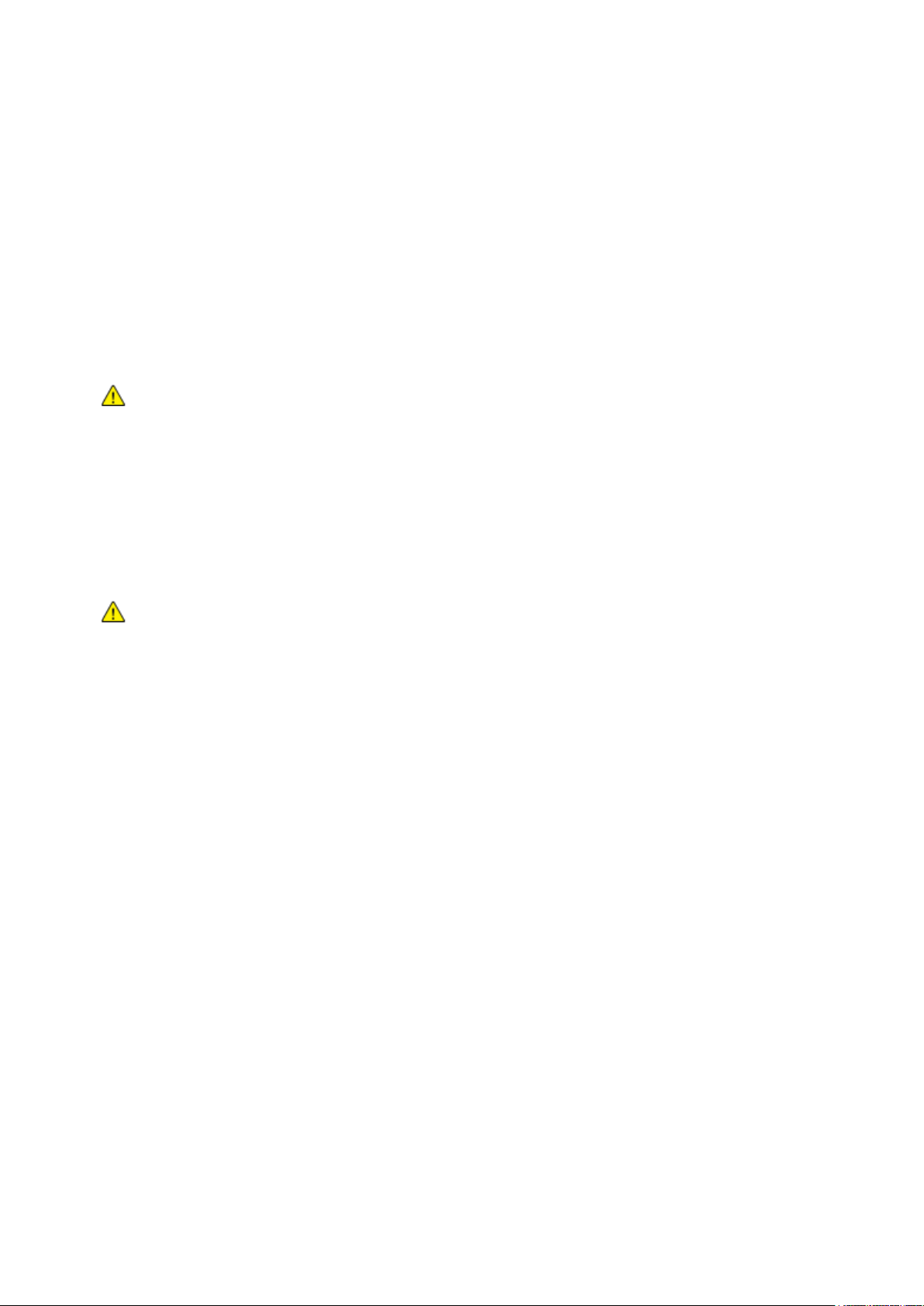
Sikkerhed
Elektrisk sikkerhed
Læs følgende instruktioner omhyggeligt igennem, inden printeren tages i brug. Slå op i instruktionerne
for at sikre fortsat sikker drift og betjening af printeren.
®
Xerox
sikkerhedskrav. Sikkerhedskrav omfatter et sikkerhedsagenturs undersøgelse og certificering samt
overholdelse af bestemmelser vedrørende elektromagnetisk stråling og gældende miljøstandarder.
Produktets sikkerheds- og miljøtest og ydeevne gælder kun ved brug af XeroxXerox
Strømforsyning
-printeren og dens forbrugsstoffer er designet og testet til at overholde de strengeste
®
-materialer.
ADVARSEL: Uautoriserede ændringer, herunder tilføjelse af nye funktioner og tilslutning af eksternt
udstyr, kan have indflydelse på produktets certificering. Kontakt din Xerox-repræsentant for at få flere
oplysninger.
Strømforsyningen til enheden skal opfylde de krav, der fremgår af typeskiltet på bagsiden af
enheden. Hvis du ikke ved om din strømforsyning overholder kravene, skal du kontakte din lokale
el-leverandør eller en autoriseret elektriker.
ADVARSEL: Enheden skal være tilsluttet en stikkontakt med jordforbindelse. Enheden leveres med et
jordet stik, der passer ind i en stikkontakt med jordforbindelse. Netstikket passer kun til en stikkontakt
med jordforbindelse. Netledningens design er en sikkerhedsforanstaltning. Hvis du ikke er i stand til at
sætte netledningens stikt i stikkontakten, skal du kontakte din lokale el-leverandør eller en autoriseret
elektriker. Tilslut altid enheden til en stikkontakt med jordforbindelse.
Nødslukning
Hvis en af følgende situationer opstår, skal du straks slukke printeren og tage netledningen ud af
stikkontakten. Kontakt en autoriseret Xerox-servicerepræsentant for at afhjælpe problemet, hvis:
• Udstyret lugter mærkeligt, eller der kommer usædvanlige lyde fra det.
• Netledningen er ødelagt eller trævlet.
• Et fejlstrømsrelæ, en sikring eller en anden sikkerhedsforanstaltning er blevet udløst.
• Der er spildt væske i printeren.
• Printeren er udsat for vand.
• En del på printeren er beskadiget.
Xerox®WorkCentre® 7970-multifunktionsprinter 15
Betjeningsvejledning
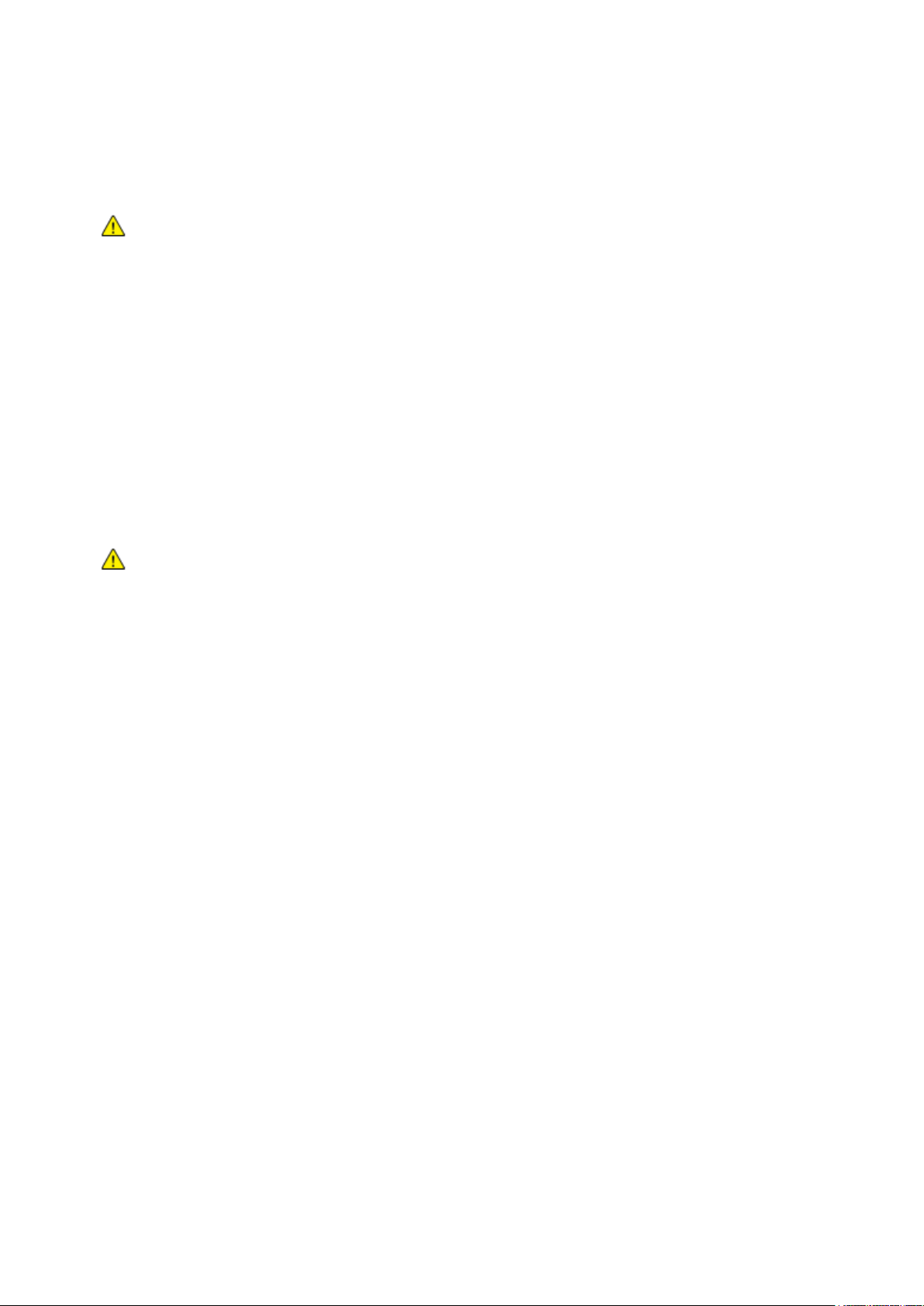
Sikkerhed
Sikkerhedsoplysninger til netledning
Læs følgende instruktioner omhyggeligt igennem, inden printeren tages i brug. Kontakt din
Xerox-repræsentant for at få flere oplysninger.
ADVARSLER:
• Strømforsyningen til enheden skal opfylde de krav, der fremgår af typeskiltet på bagsiden af
enheden. Hvis du ikke ved om din strømforsyning overholder kravene, skal du kontakte din lokale
el-leverandør eller en autoriseret elektriker.
• Brug ikke en forlængerledning.
Slå op i instruktionerne for at sikre fortsat sikker drift og betjening af printeren.
• Brug netledningen, der fulgte med printeren.
• Sæt netledningen direkte i en stikkontakt med jordforbindelse. Sørg for, at begge ender af
• Brug ikke et adapterstik med jordforbindelse til at slutte printeren til en stikkontakt, der ikke har
• Kontroller, at printeren er tilsluttet en stikkontakt med den korrekte spænding og effekt.
• Placer ikke printeren i et område, hvor personer kan komme til at træde på netledningen.
• Placer ikke genstande på netledningen.
• Udskift netledningen, hvis den bliver slidt eller ødelagt.
• Træk ikke netledningen ud, mens printeren er tændt.
• Tag fat i stikket, når du trækker den ud af stikkontakten for at undgå elektrisk stød og for ikke at
• Stikkontakten skal være tæt på printeren, og der skal være nem adgang til den.
• Fjern eller lav ikke om på netledningen.
ledningen sidder godt fast. Få en elektriker til at kontrollere stikkontakten, hvis du ikke ved, om
den har jordforbindelse.
jordforbindelse.
ADVARSEL: Undgå risiko for elektrisk stød ved at sikre, at printeren er korrekt jordet. Elektriske
produkter kan være farlige, hvis de bruges forkert.
Kontroller evt. printerens elektriske specifikationer sammen med en elektriker.
ødelægge ledningen.
Netledningen er sat i printeren på bagsiden. Tag netledningen ud af stikkontakten for at fjerne al
strøm til printeren. Se Tænd og sluk for printeren på side 39 for flere oplysninger.
16 Xerox®WorkCentre® 7970-multifunktionsprinter
Betjeningsvejledning
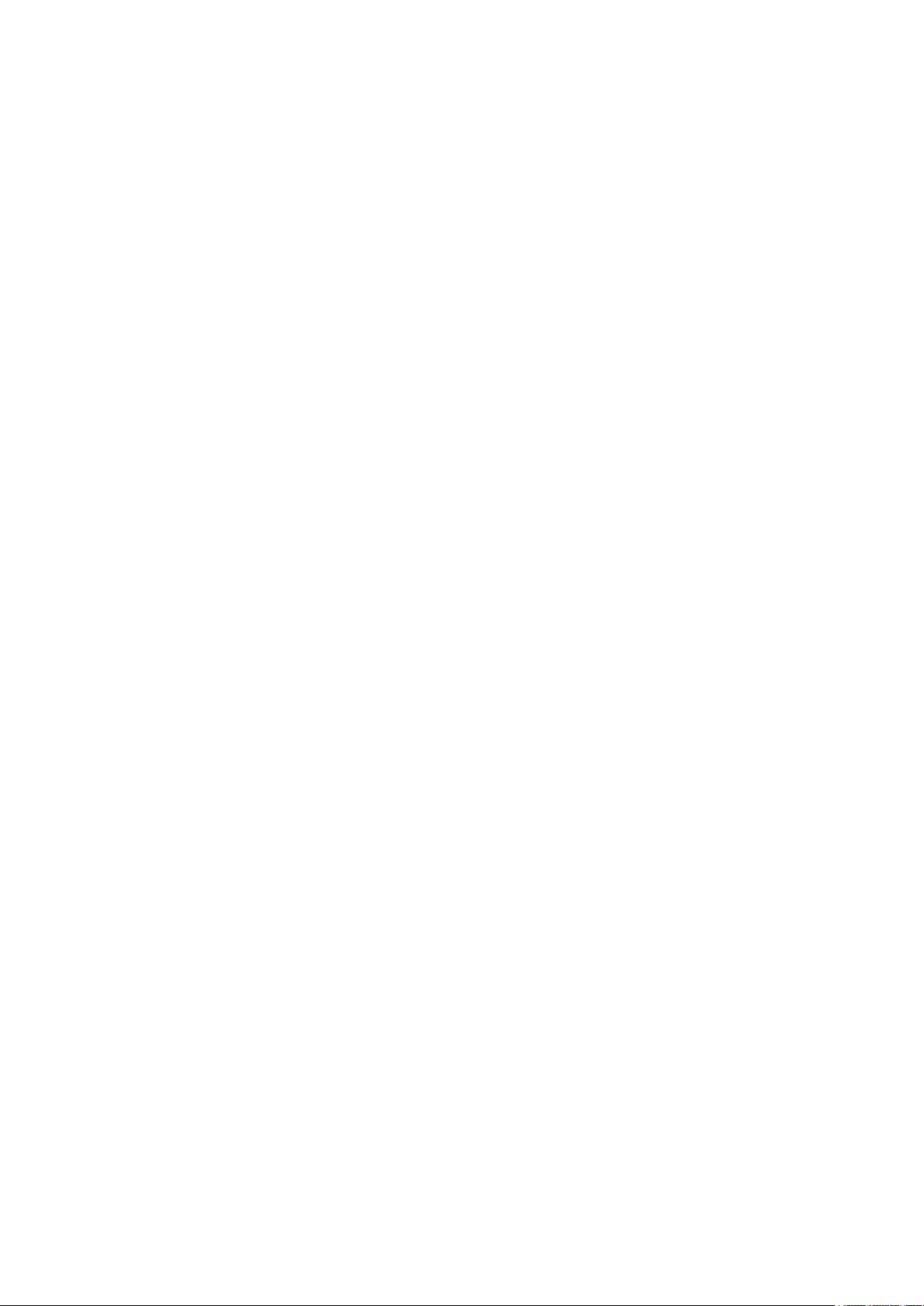
Sikkerhed
Sikkerhed ved brug
Printeren og dens forbrugsstoffer er designet og testet til at overholde de strengeste sikkerhedskrav.
Dette omfatter et sikkerhedsagenturs undersøgelse, godkendelse og overholdelse af eksisterende
miljøstandarder.
Når du er opmærksom på følgende sikkerhedsretningslinjer, hjælper det dig med at sikre en fortsat,
sikker betjening af printeren.
Placering af printer
• Placer printeren på en jævn, solid overflade, der ikke vibrerer, og som kan bære printerens vægt.
Se Fysiske specifikationer på side 282 for at finde vægten på din printerkonfiguration.
• Bloker eller tildæk ikke sprækker eller åbninger på printeren. Disse åbninger fungerer som
ventilation og forhindrer, at printeren overophedes.
• Placer printeren i et område, hvor der er tilstrækkelig plads til betjening og servicering.
• Placer printeren i et støvfrit område.
• Opbevar eller betjen ikke printeren i et meget varmt, koldt eller fugtigt miljø.
• Placer ikke printeren tæt på en varmekilde.
• Placer ikke printeren i direkte sollys, da det vil skade de lysfølsomme komponenter.
• Placer ikke printeren et sted, hvor den udsættes direkte for kold luft fra klimaanlæg.
• Placer ikke printeren på steder, som kan vibrere.
• Brug printeren i de højder, der er anbefalet under Højde på side 287, for at sikre optimal ydeevne.
Retningslinjer for brug
• Fjern ikke den fremfører eller det papirmagasin, som du har valgt i enten printerdriveren eller på
betjeningspanelet, mens printeren udskriver.
• Åbn ikke lågerne under udskrivning.
• Flyt ikke printeren, når den er i gang med at udskrive.
• Hold hænder, hår, tørklæder osv. væk fra udfalds- og fremføringsruller.
• Skærme eller paneler, som skal fjernes med værktøjer, dækker over farlige områder i printeren.
Fjern ikke disse beskyttende skærme eller paneler.
• Sørg for, at det bageste højre låge er fastgjort. Åbn denne låge, når du tilslutter et interfacekabel.
Xerox®WorkCentre® 7970-multifunktionsprinter 17
Betjeningsvejledning
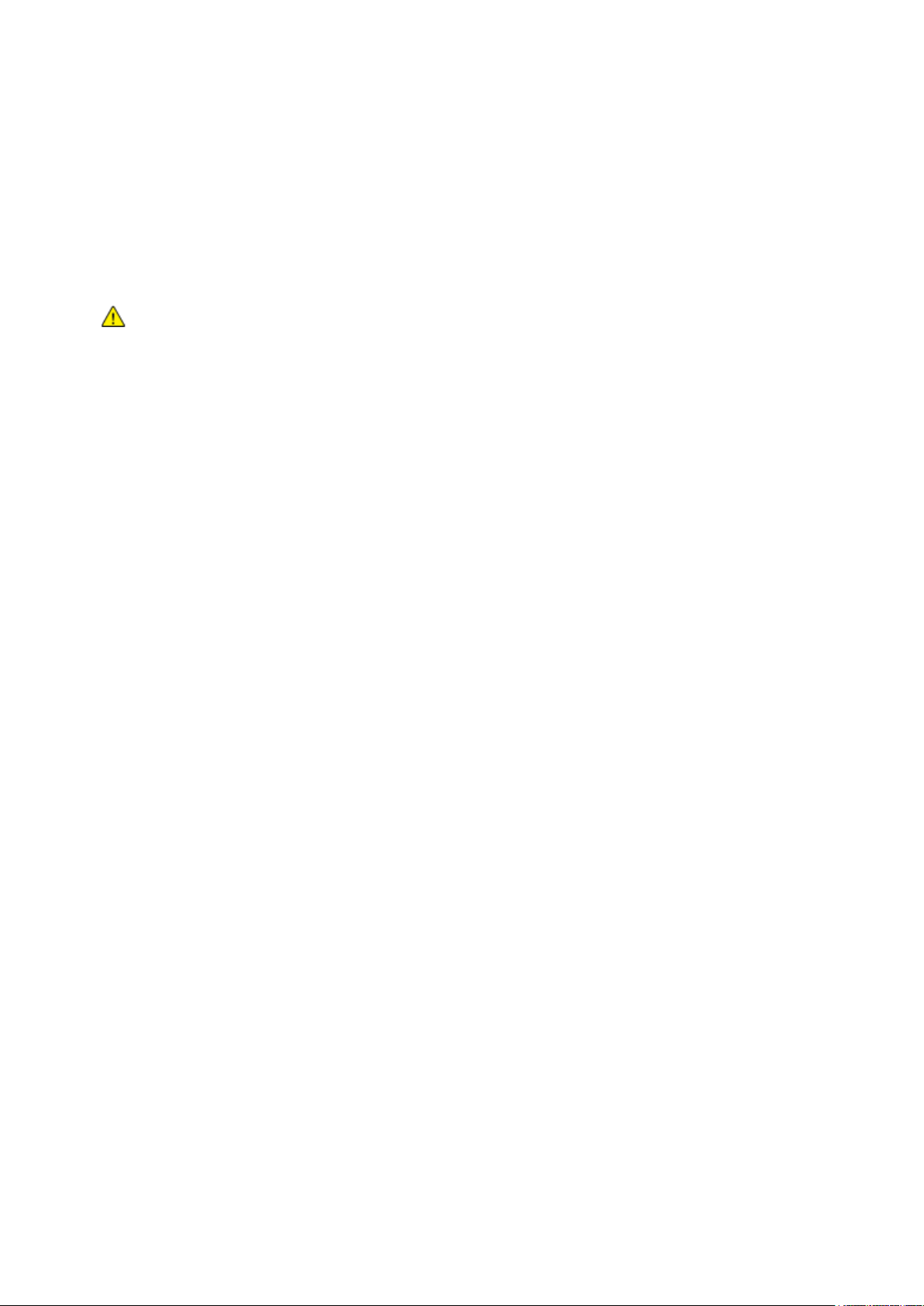
Sikkerhed
Oplysninger om forbrugsstoffer
• Opbevar alle forbrugsstoffer i overensstemmelse med vejledningen på pakken eller beholderen.
• Opbevar alle forbrugsstoffer uden for børns rækkevidde.
• Smid aldrig toner, tonerpatroner eller tromlemoduler på åben ild.
• Når du håndterer forbrugsstoffer, skal du undgå at få indholdet på huden eller i øjnene. Det kan
medføre irritation og betændelse, hvis du får det i øjnene. Forsøg ikke at skille forbrugsstoffer ad,
da det kan forøge risikoen for at få indholdet på huden eller i øjnene.
FORSIGTIG: Brug af forbrugsstoffer fra andre producenter end Xerox anbefales ikke. Xerox-garantien,
serviceaftalen og Total Satisfaction Guarantee (fuld tilfredshedsgaranti) dækker ikke skader, fejl eller
forringelse af ydeevnen som skyldes anvendelse af forbrugsstoffer, der ikke er fra Xerox, eller
anvendelse af Xerox-forbrugsstoffer, som ikke er angivet til denne printer. Total Satisfaction
Guarantee (fuld tilfredshedsgaranti) er kun tilgængelig i USA og Canada. Dækningen kan være
anderledes uden for disse områder. Kontakt din Xerox-repræsentant for at få flere oplysninger.
Brug af støvsuger til spildt toner
Brug en børste eller en fugtet klud til at tørre den spildte toner væk. For at minimere dannelse af
støvpartikler skal du feje eller tørre med langsomme bevægelser. Undgå at bruge en støvsuger. Hvis
du skal bruge en støvsuger, skal du sikre dig, at enheden er konstrueret til at indeholde brændbart
støv. Sørg for, at støvsugeren har en eksplosionsbeskyttet motor og en ikke-ledende slange.
Frigivelse af ozon
Denne printer danner ozon under normal drift. Mængden af dannet ozon afhænger af kopimængden.
Ozon er tungere end luft og dannes ikke i mængder, der er store nok til at være sundhedsfarlige. Placer
printeren i et lokale med god ventilation.
Brugere i USA og Canada kan få flere oplysninger ved at gå til www.xerox.com/environment. Brugere
på andre markeder bedes kontakte deres lokale Xerox-repræsentant eller gå til
www.xerox.com/environment_europe.
18 Xerox®WorkCentre® 7970-multifunktionsprinter
Betjeningsvejledning
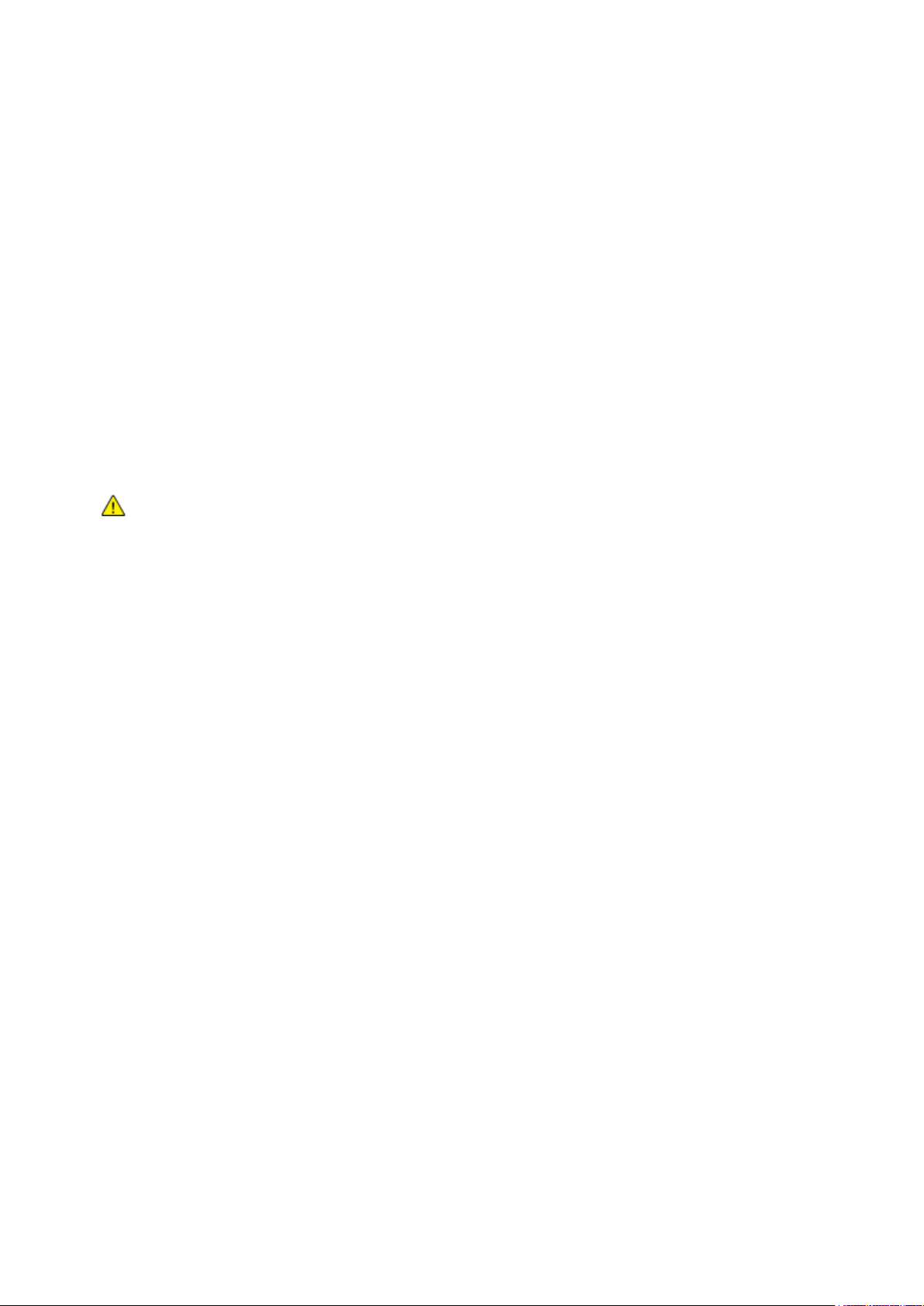
Sikkerhed
Sikkerhed i forbindelse med vedligeholdelse
Xerox®-printeren og dens forbrugsstoffer er designet og testet til at overholde de strengeste
sikkerhedskrav. Sikkerhedskrav omfatter et sikkerhedsagenturs undersøgelse og certificering samt
overholdelse af bestemmelser vedrørende elektromagnetisk stråling og gældende miljøstandarder.
Slå op i instruktionerne for at sikre fortsat sikker drift og betjening af printeren. Kontakt din
Xerox-repræsentant for at få flere oplysninger.
• Følg alle advarsler og instruktioner, der er markeret på eller leveres sammen med produkt,
tilbehør og forbrugsstoffer.
• Foretag ikke en vedligeholdelsesprocedure, der ikke specifikt er beskrevet i den dokumentation,
der fulgte med printeren.
• Vær altid forsigtig, når du flytter eller finder en anden plads til printeren. Kontakt din Xerox
repræsentant for at arrangere en anden plads til din printer.
• Smid aldrig toner, tonerpatroner eller tromlemoduler på åben ild.
ADVARSLER:
• Tag stikket ud af stikkontakten før rengøring af printeren.
• Brug ikke rengøringsmidler i sprayform. Rengøringsmidler på spraydåse kan forårsage
eksplosioner eller brand, hvis de anvendes på elektromekanisk udstyr.
• De metalliske overflader i fuserområdet er varme. Bruges med forsigtighed for at undgå
personskader.
• Prøv ikke på at fjerne papir, der sidder fast langt inde i produktet. Sluk øjeblikkeligt for produktet
og kontakt din lokale Xerox repræsentant.
• Brug ikke overdrevne kræfter på glaspladen.
• Tilsidesæt eller ignorér ikke elektriske eller mekaniske låsemekanismer.
Xerox®WorkCentre® 7970-multifunktionsprinter 19
Betjeningsvejledning
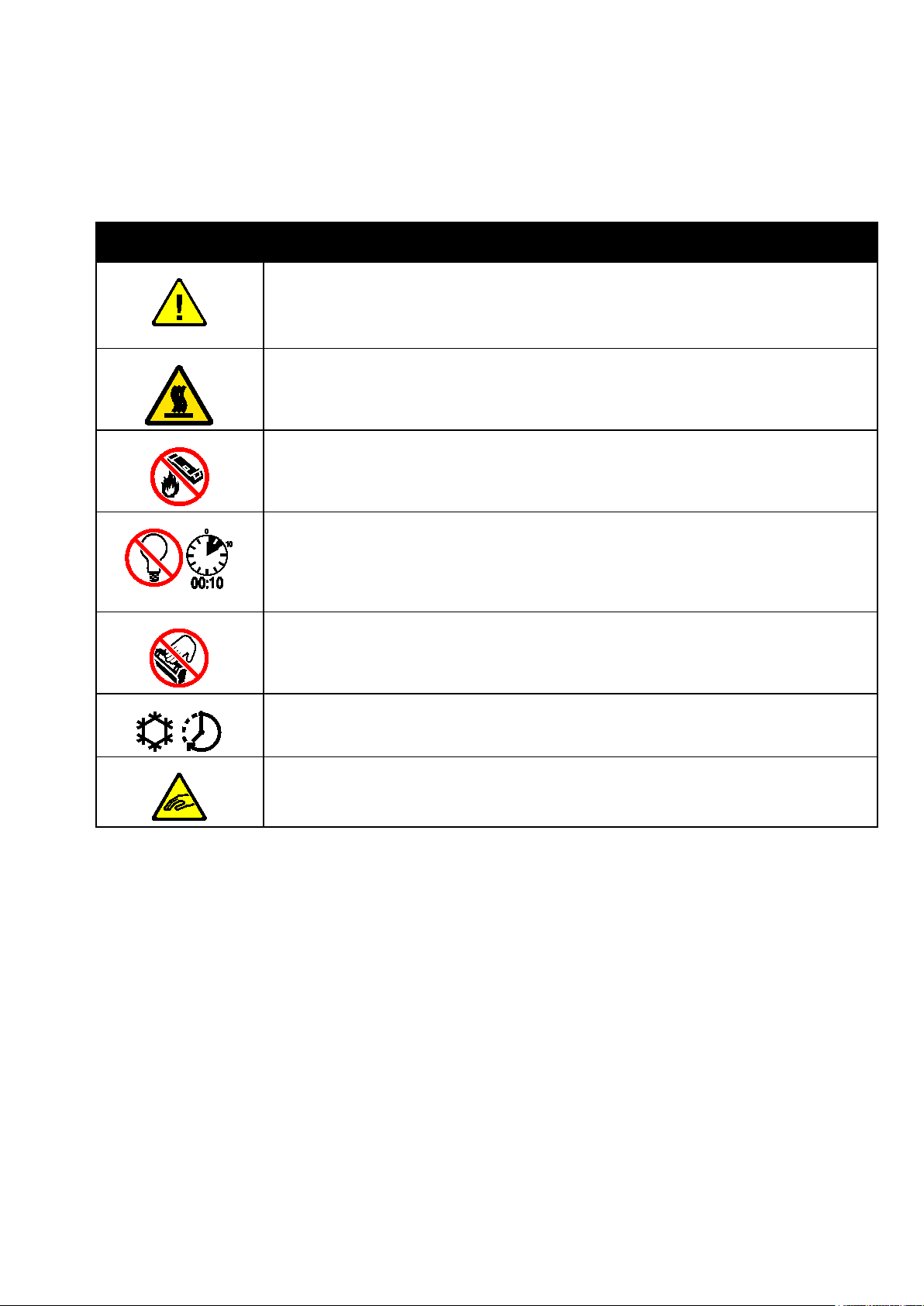
Sikkerhed
ADVARSEL:
Printersymboler
Symbol Beskrivelse
ADVARSEL eller FORSIGTIG:
Hvis denne advarsel ignoreres, kan det medføre alvorlig personskade eller endog dødsfald.
Bruges med forsigtighed for at undgå personskader.
Bruges med forsigtighed for at undgå skader på materielle skader.
Varm overflade på eller i printeren. Vær forsigtig for at undgå personskade.
Brænd ikke beholder til brugt toner.
Udsæt ikke tromlemodulet for lys i mere end 10 minutter.
Rør ikke ved tromlemodulet.
Varm overflade. Vent det angivne tidsrum, før du rører ved den.
ADVARSEL:
Bevægelige dele. Bruges med forsigtighed for at undgå personskader.
20 Xerox®WorkCentre® 7970-multifunktionsprinter
Betjeningsvejledning
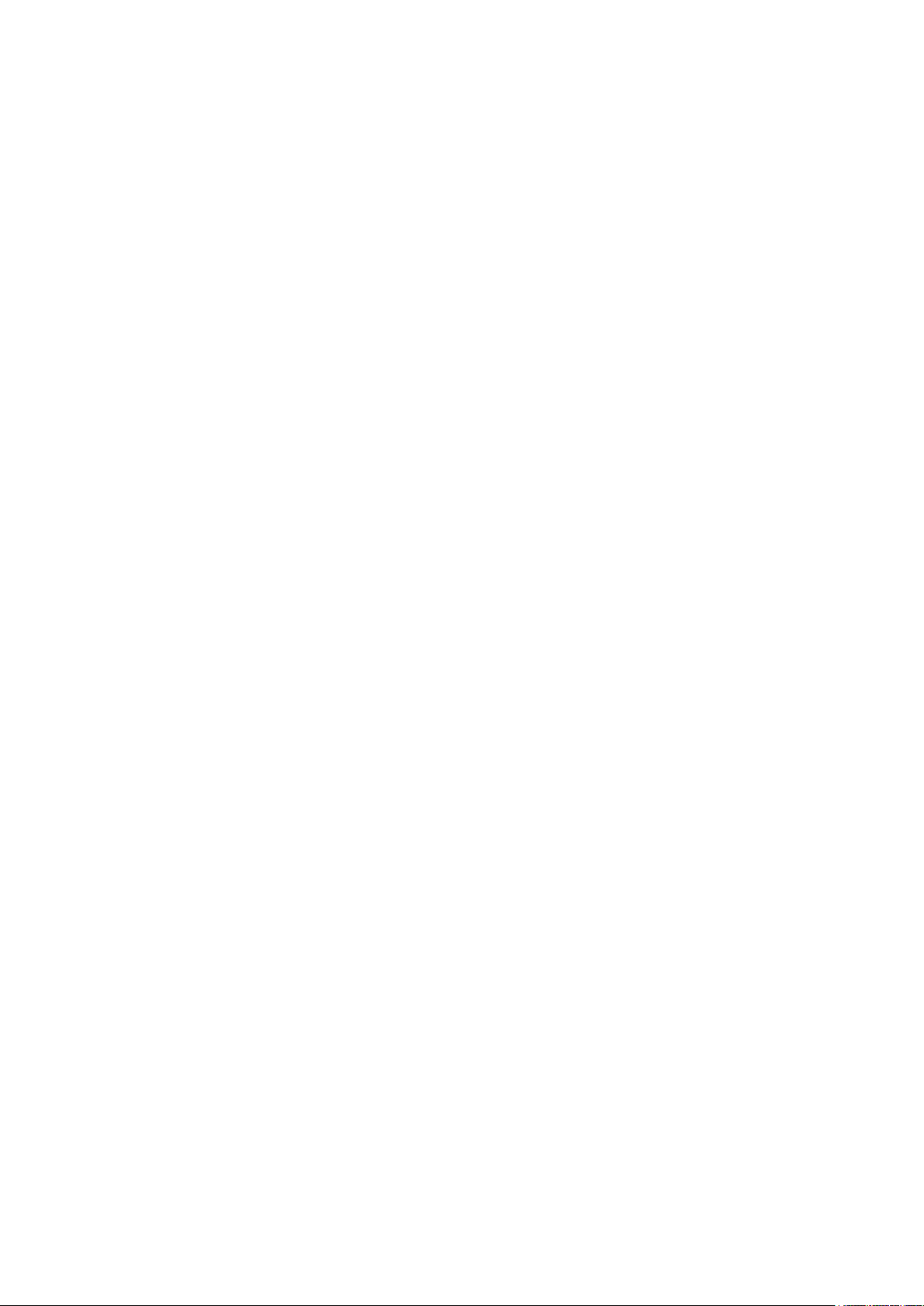
Sikkerhed
Kontaktoplysninger vedrørende miljø, sundhed og sikkerhed
Du kan få flere oplysninger om miljø, sundhed og sikkerhed i forbindelse med dette Xerox-produkt og
forbrugsstoffer til det ved at kontakte følgende kundeservicenumre:
USA og Canada: 1-800-ASK-XEROX (1-800-275-9376)
Europa: +44 1707 353 434
Brugere i USA og Canada kan få oplysninger om produktsikkerhed ved at gå til
www.xerox.com/environment.
Brugere i Europa kan få oplysninger om produktsikkerhed ved at gå til
www.xerox.com/environment_europe.
Xerox®WorkCentre® 7970-multifunktionsprinter 21
Betjeningsvejledning

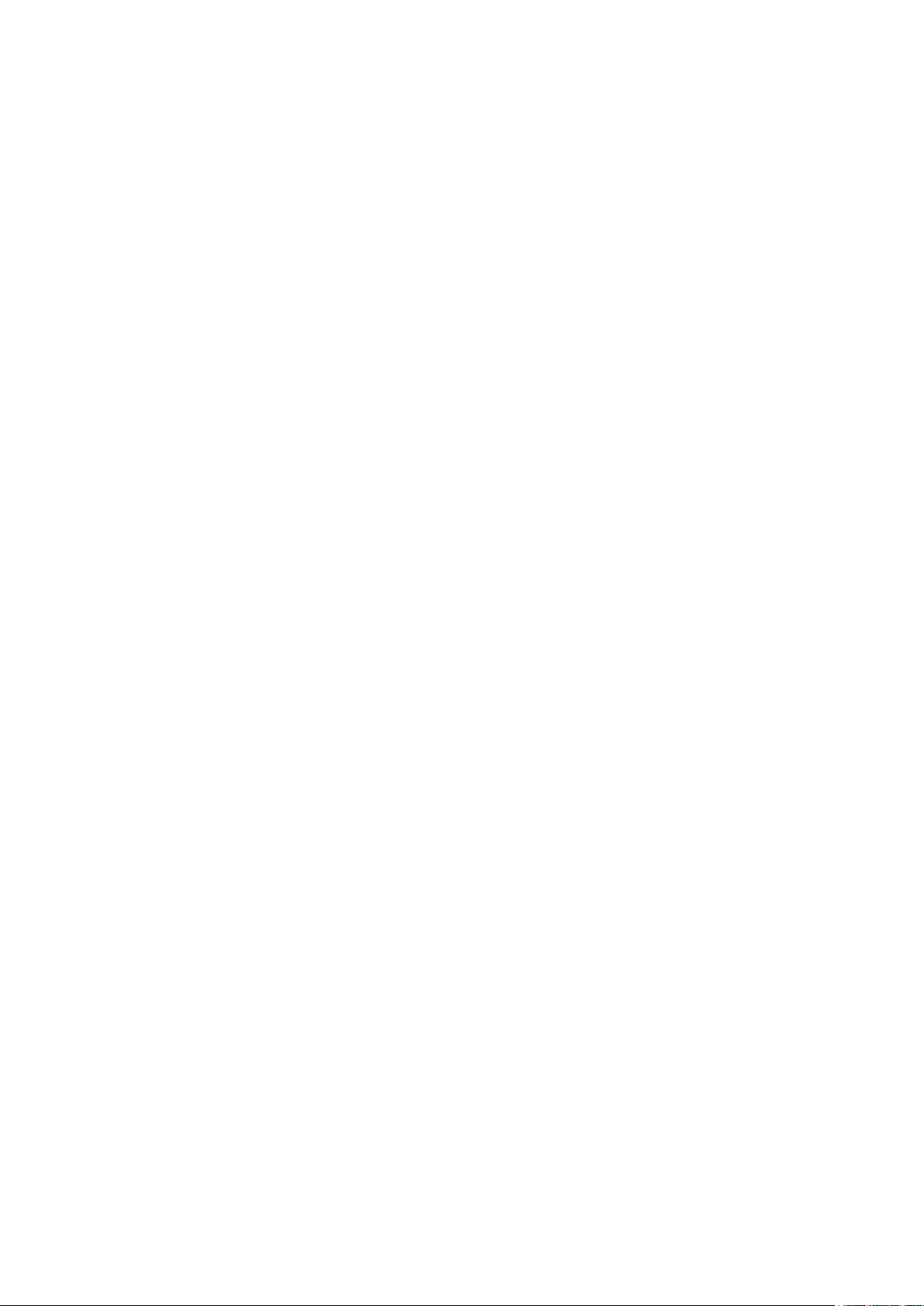
• Flere oplysninger .............................................................................................................................................................. 35
2
Funktion
Dette kapitel indeholder:
• Printerens dele ................................................................................................................................................................... 24
• Informationsark ................................................................................................................................................................ 30
• Administrationsfunktioner ............................................................................................................................................ 31
Xerox®WorkCentre® 7970-multifunktionsprinter 23
Betjeningsvejledning
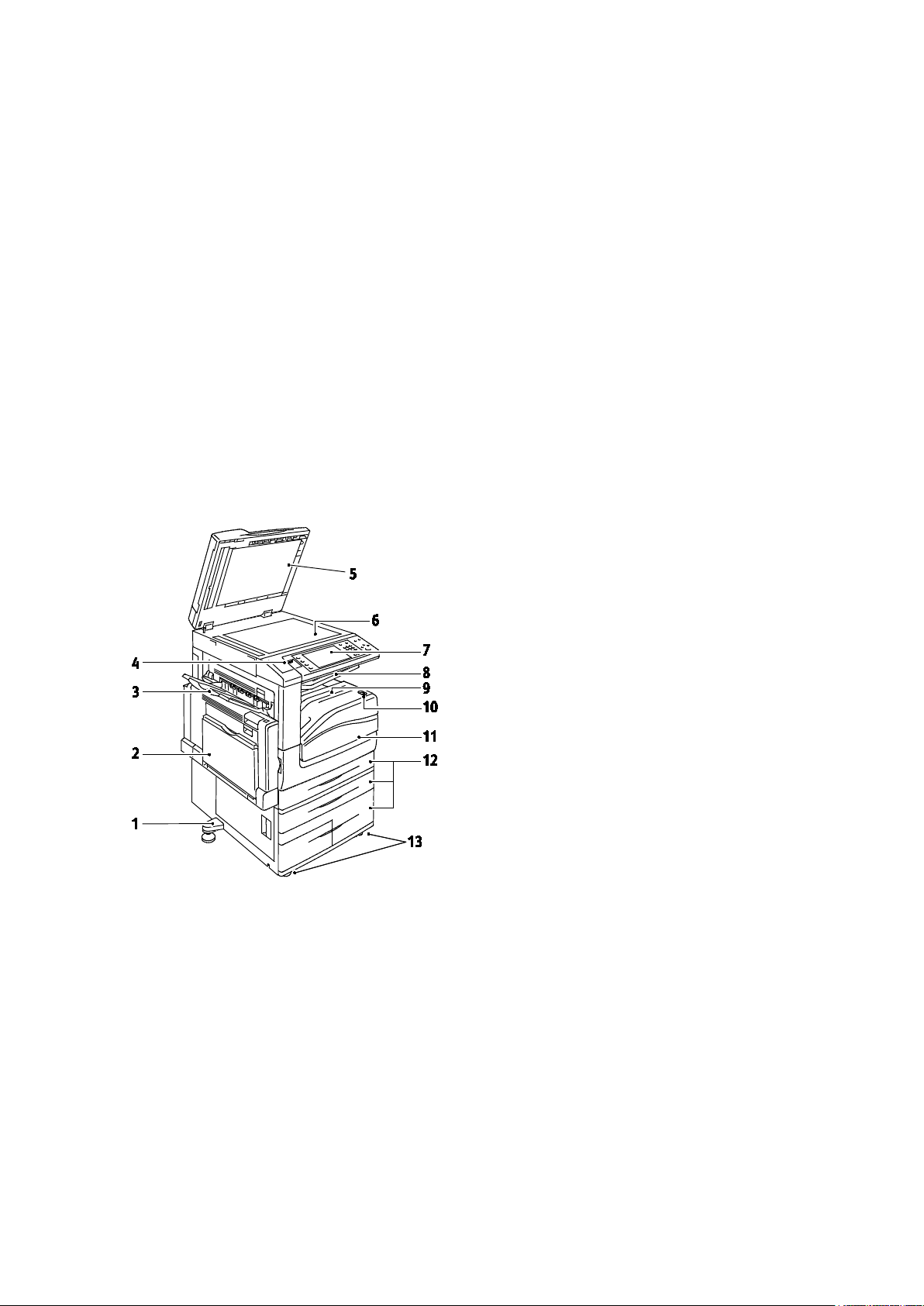
Funktion
1. Nivelleringsfod
Printerens dele
Dette afsnit beskriver:
• Set forfra fra venstre ...................................................................................................................................................... 24
• Set bagfra fra venstre .................................................................................................................................................... 25
• Komponenter inde i maskinen .................................................................................................................................... 25
• Dokumentfremfører ........................................................................................................................................................ 26
• Betjeningspanel ................................................................................................................................................................ 26
• Efterbehandler med hæfte-/falseenhed (tilbehør) .............................................................................................. 28
• Efterbehandler med Z- eller C-foldningsmodul (tilbehør) ................................................................................. 28
• Trådløs netværkskort ...................................................................................................................................................... 29
Set forfra fra venstre
2. Magasin 5
3. Venstre udfaldsbakke
4. USB-port
5. Låg til glasplade
6. Glaspladen
7. Betjeningspanel
8. Midterbakke
9. Nederste midterbakke
10. Alternativ strømafbryder
11. Frontlåge
12. Magasin 1–4
13. Hjullås
24 Xerox®WorkCentre® 7970-multifunktionsprinter
Betjeningsvejledning
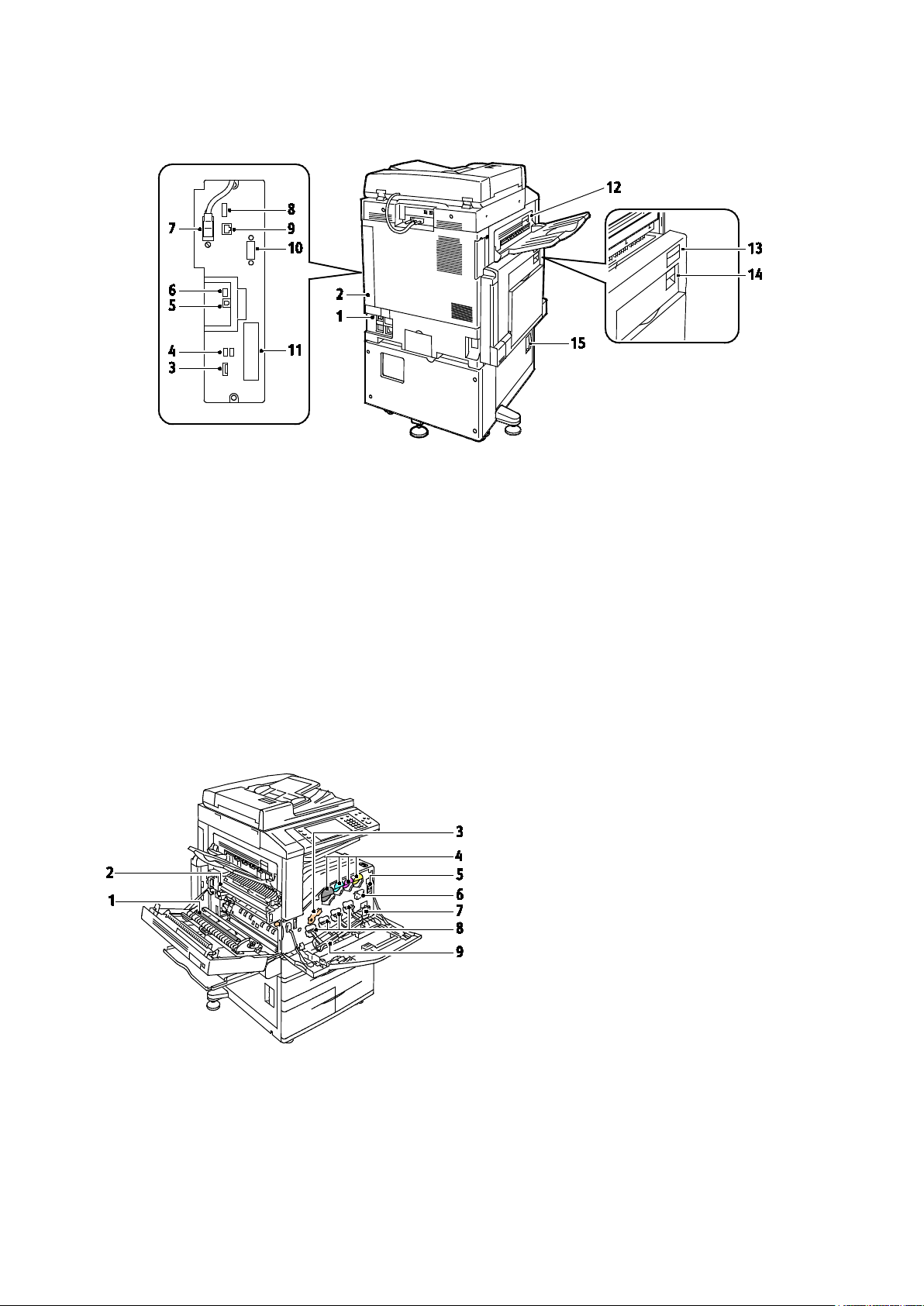
Set bagfra fra venstre
1. Fejlstrømsrelæ
2. Bagerste højre låge
3. Stik til USB-hukommelseskort
4. USB-port, type A
5. USB-port, type B
6. Statusindikator
7. Kabel til scanning af side 2
8. Port til USB-hukommelse, kun til service
Bemærk: Sørg for, at det bageste højre låge er fastgjort. Åbn denne låge for at tilslutte et
interface-kabel.
9. Ethernet-stik
10. FID (Foreign Device Interface)
11. Faxforbindelser (tilbehør)
12. Udløserhåndtag til låge D
13. Udløserhåndtag til låge A
14. Udløserhåndtag til låge B
15. Udløserhåndtag til låge C
Funktion
Komponenter inde i maskinen
1. Anden overføringsrulle
2. Fusermodul
3. Udløserhåndtag til tromlemodul
4. Tonerpatroner
5. Hovedafbryder
6. Rengøringsenhed for transportbælte
7. Beholder til brugt toner
8. Tromlemoduler
9. Låge til tromlemodul
Xerox®WorkCentre® 7970-multifunktionsprinter 25
Betjeningsvejledning
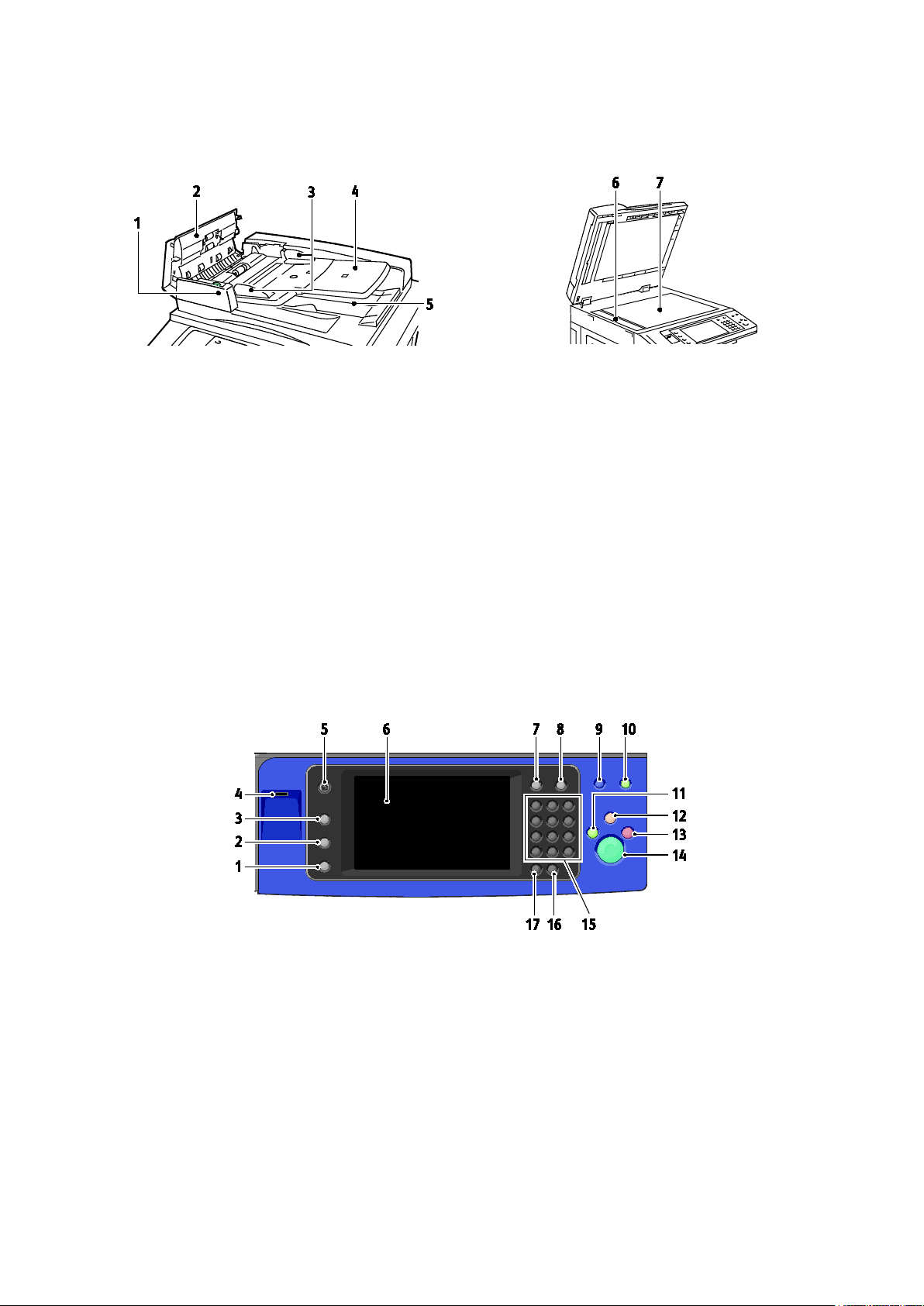
Funktion
Dokumentfremfører
1. Bekræftelsesindikator
2. Toplåg
3. Dokumentstyr
4. Dokumentfremføringsbakke
5. Dokumentudfaldsbakke
6. CVT-glasplade
7. Glaspladen
Betjeningspanel
Betjeningspanelet består af en USB-port, berøringsskærm og knapper til at styre printerens
tilgængelige funktioner. Betjeningspanelet:
• Viser printerens aktuelle driftsstatus.
• Giver adgang til kopiering, udskrivning, scanning og fax.
• Giver adgang til informationsark.
• Giver dig besked på at ilægge papir, udskifte forbrugsstoffer og udrede papirstop.
• Viser fejl og advarsler.
• Forbinder til et USB-flashdrev for adgang til scanning og udskrivning.
26 Xerox®WorkCentre® 7970-multifunktionsprinter
Betjeningsvejledning
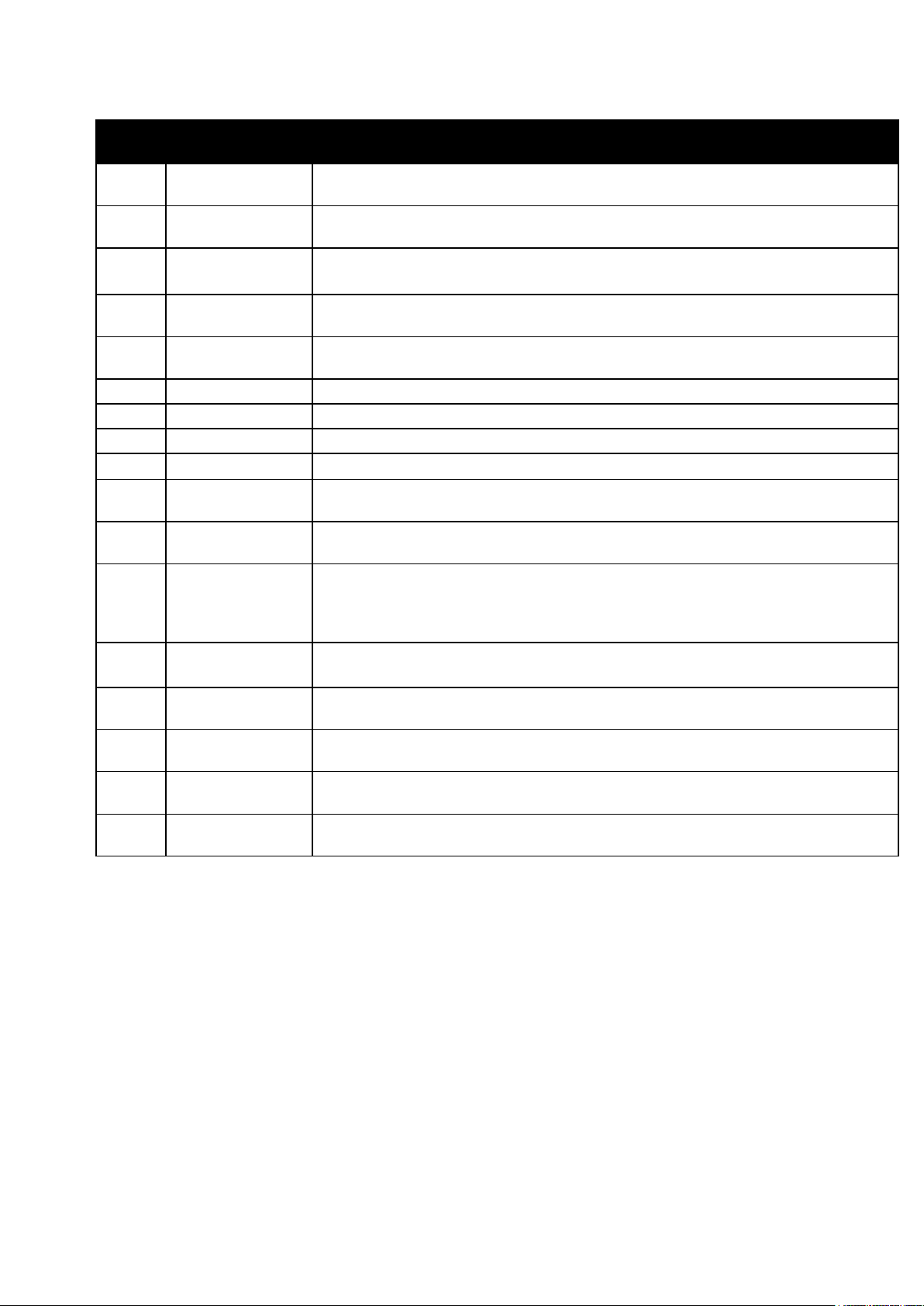
Funktion
Knappen
tidligere og ændrede indstillinger til det aktuelle valg. Tryk
opgave, f.eks.
Del
1
2
3
4 USB-port
5
Navn Beskrivelse
Maskinstatus
Knappen
Opgavestatus
Knappen
Opgavetyper
Knappen
Opgavetyper
Denne knap viser printerens status på skærmen.
Denne knap viser en liste over alle aktive, fortrolige eller udførte opgaver på skærmen.
Denne knap vender tilbage til den aktive opgavetype fra skærmen Opgavestatus eller
Maskinstatus eller til en forudindstillet opgavetype.
Porten giver forbindelse til USB-flashdrev til arkivering for funktionerne Scan til USB og
Udskriv fra USB.
Denne knap giver adgang til printerfunktioner, f.eks. kopiering, scanning og fax, på
skærmen.
6 Berøringsskærm Skærmen viser oplysninger og giver adgang til printerens funktioner.
7 Knappen Log på/af Denne knap giver adgang til kodeordsbeskyttede funktioner.
8 Knappen Hjælp Denne knap viser oplysninger om det aktuelle valg på skærmen.
9 Knappen Sprog Denne knap ændrer sproget på skærmen og tastaturets indstillinger.
10
11 Knappen Afbryd
Knappen
Energisparer
Denne knap aktiverer og inaktiverer lavenergitilstand.
Denne knap standser den aktuelle opgave for at køre en mere hastende udskrivnings-,
kopi- eller faxopgave.
Denne knap sletter alle
12 Knappen Slet alt
to gange på denne knap for at nulstille alle funktioner til deres
standardindstillinger og slette eksisterende scanninger.
13 Knappen Stop
14 Knappen Start
15
Alfanumerisk
tastatur
16 Knappen C (slet)
17
Knappen
Opkaldspause
Denne knap standser midlertidigt den aktuelle opgave. Følg meddelelserne på skærmen
for at annullere eller fortsætte din opgave.
Denne knap starter den valgte kopierings-, scannings- , fax- eller Udskriv fra-
Udskriv fra USB.
Dette tastatur anvendes til at indtaste alfanumeriske oplysninger.
Denne knap sletter numeriske værdier eller det sidstindtastede tal vha. de alfanumeriske
taster.
Denne knap indsætter en pause i et telefonnummer ved afsendelse af en fax.
Xerox®WorkCentre® 7970-multifunktionsprinter 27
Betjeningsvejledning
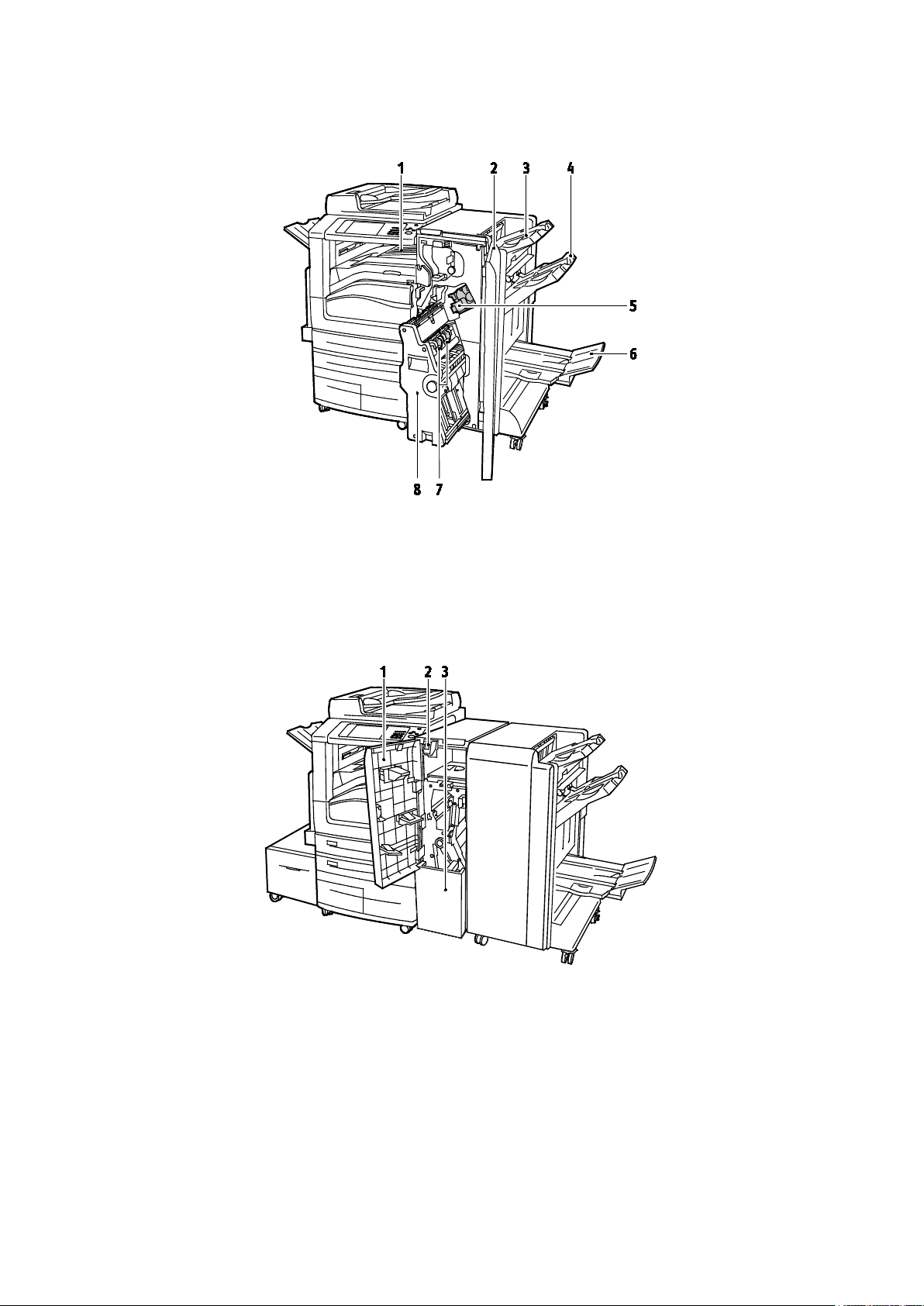
Funktion
Efterbehandler med hæfte-/falseenhed (tilbehør)
1. Vandret transportenhed
2. Efterbehandlerens frontlåge
3. Højre topbakke
4. Højre midterbakke
5. Hæftekassette
6. Udfaldsbakke i hæfte-/falseenhed
7. Pjecehæftemodul
8. Hæfte-/falseenhed
Efterbehandler med Z- eller C-foldningsmodul (tilbehør)
1. Frontlåge på foldningsmodul
2. Udløserknap til rum i foldningsmodul
3. Rum i foldningsmodul
28 Xerox®WorkCentre® 7970-multifunktionsprinter
Betjeningsvejledning
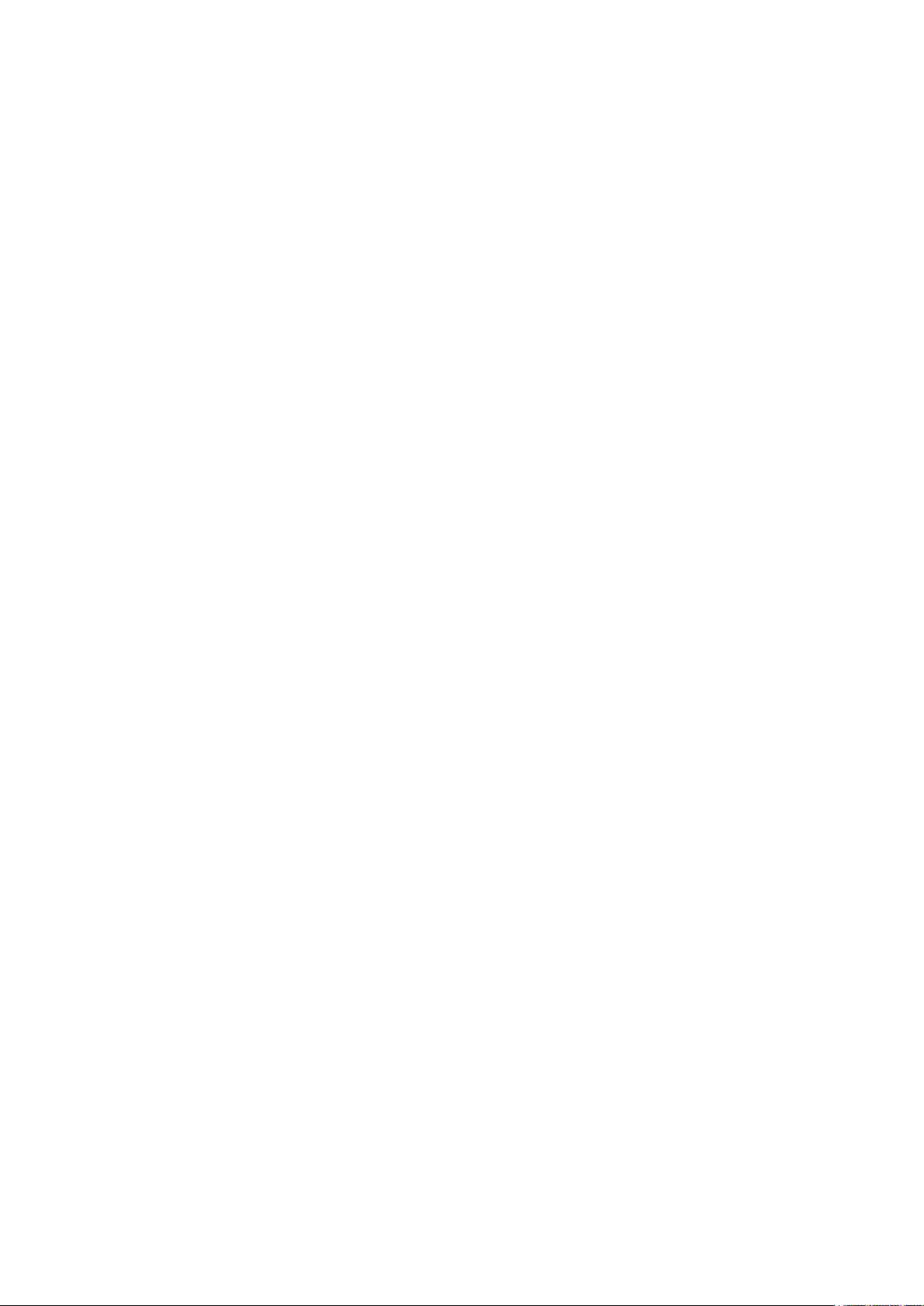
Funktion
Trådløs netværkskort
Den trådløse netværksadapter er en USB-enhed, der overfører data mellem printeren og et trådløst
lokalt netværk (LAN). Den trådløse netværksadapter understøtter almindelige trådløse
sikkerhedsprotokoller, såsom WEP, WPA, WPA2, og 802.1X standard portbaseret
netværksadgangskontrol.
Den trådløse netværksadapter tillader flere brugere på et trådløst LAN at udskrive til og scanne fra
®
Xerox
netværksscanning og faxfunktioner.
printere. Den trådløse netværksadapter understøtter også printere, der inkluderer
Xerox®WorkCentre® 7970-multifunktionsprinter 29
Betjeningsvejledning
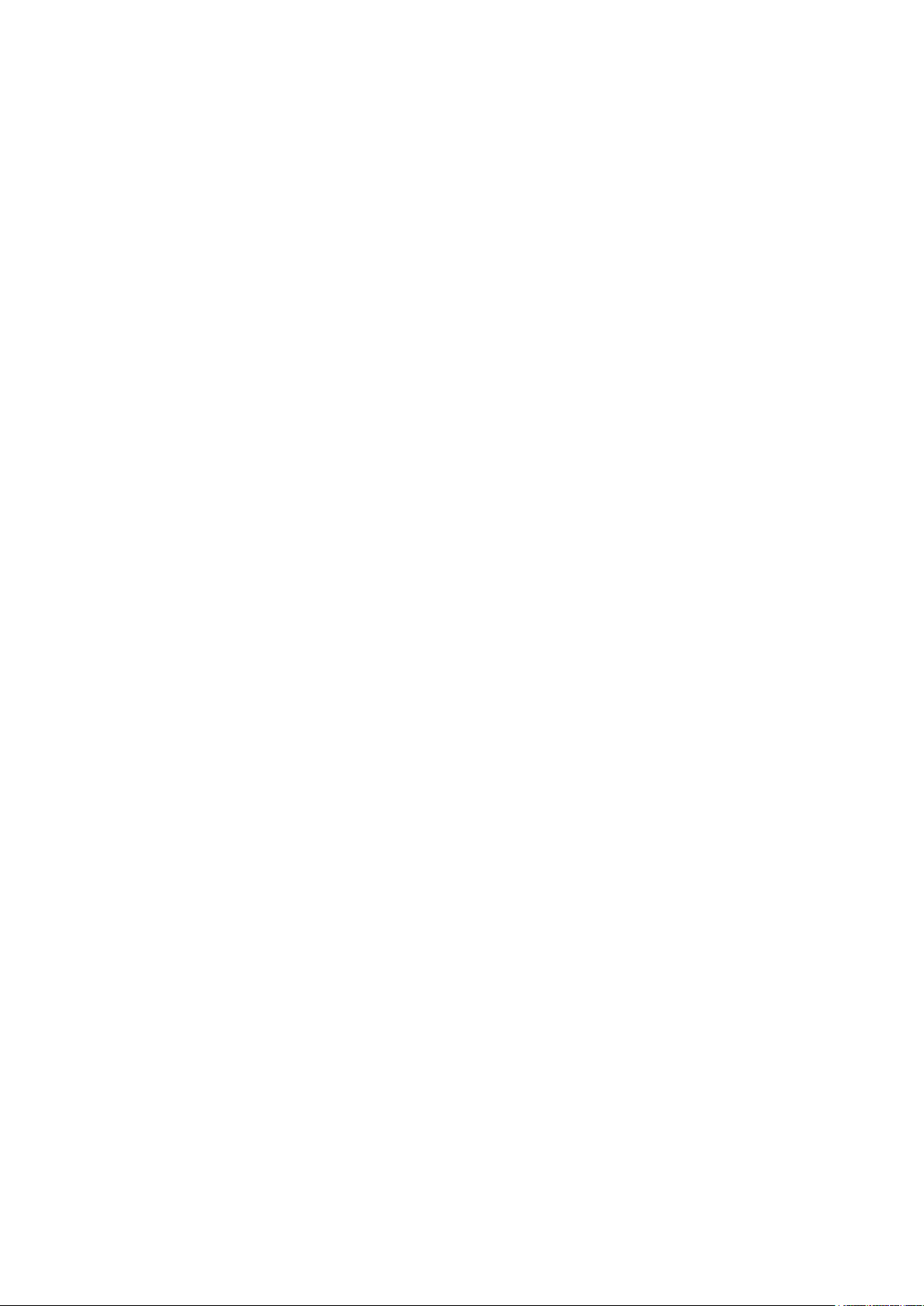
Funktion
Informationsark
Printeren har informationsark på den interne harddisk, der kan udskrives. Informationsark indeholder
oplysninger om konfiguration, fonte, demosider og andet.
1. Tryk på knappen Maskinstatus på printerens betjeningspanel.
2. På fanen Maskininformation skal du trykke på Informationsark og dernæst på det ønskede
informationsark.
3. Tryk på Udskriv.
Bemærk: Informationark kan også udskrives fra CentreWare Internet Services.
Udskrivning af konfigurationsrapport
1. Tryk på knappen Maskinstatus på printerens betjeningspanel.
2. På fanen Maskininformation skal du trykke på
Informationsark>Konfigurationsrapport>Udskriv.
3. Tryk på Luk, når rapporten er udskrevet.
30 Xerox®WorkCentre® 7970-multifunktionsprinter
Betjeningsvejledning

Funktion
• Oplysninger om kontering og anvendelse .............................................................................................................. 34
godkendelse er den primære godkendelsesmetode. Hvis administratoren konfigurerer
Administrationsfunktioner
Dette afsnit beskriver:
• Adgang til printeren ........................................................................................................................................................ 31
• CentreWare Internet Services ..................................................................................................................................... 33
• Sådan findes printerens IP-adresse ........................................................................................................................... 34
• Automatisk dataindsamling ........................................................................................................................................ 34
Se System Administrator Guide (Systemadministratorvejledning) på
www.xerox.com/office/WC7970docs for flere oplysninger.
Adgang til printeren
Systemadministratoren kan indstille adgangsrettigheder på printeren for at sikre, at uautoriserede
brugere ikke kan få adgang til printeren. Hvis systemadministratoren konfigurerer godkendelse og
autorisation, kan brugere blive bedt om at logge på og et kodeord for at få adgang til nogle eller alle
printerens funktioner. Administratoren kan også konfigurere kontering, således at der kræves en
konteringskode for at få adgang sporingsfunktioner.
Kontroludstyr
Godkendelse er den proces, der bekræfter din identitet. Når systemadministratoren aktiverer
godkendelse, sammenligner printeren de oplysninger, som du oplyser til en anden oplysningskilde,
f.eks. en LDAP-mappe. Oplysningerne kan være et brugernavn og kodeord, eller de oplysninger der
opbevares på et magnetisk ID-kort. Hvis oplysninger er gyldige, betragtes du som en godkendt bruger.
Systemadministratoren kan indstille tilladelserne, så denne godkendelse kræves ved adgang til
funktioner på betjeningspanelet, i CentreWare Internet Services eller i printerdriveren.
Hvis administratoren konfigurerer lokal godkendelse eller netværksgodkendelse, kan du identificere
dig selv ved at indtaste dit brugernavn og kodeord på betjeningspanelet eller i CentreWare Internet
Services. Hvis administratoren konfigurerer kortlæserens godkendelse, kan du identificere dig selv ved
at bruge et magnetisk kort på betjeningspanelet og indtaste et kodeord.
Bemærk: Systemadministratoren kan give dig mulighed for at indtaste dit brugernavn og kodeord,
når Smart Carden alternativ godkendelsesmetode, og du mister dit kort, kan du stadig få adgang til printeren.
Xerox®WorkCentre® 7970-multifunktionsprinter 31
Betjeningsvejledning

Funktion
Autorisation
Autorisation er den funktion, der angiver, hvilke funktioner du har adgang til, og processen til at
godkende eller afvise din adgang. Systemadministratoren kan konfigurere printeren til at give dig
adgang til printeren, men begrænse din adgang til visse funktioner, værktøjer og tjenester. For
eksempel kan printeren give dig adgang til kopiering, men begrænse din adgang til farveudskrivning.
Systemadministratoren kan også styre din adgang til funktioner på bestemte tidspunkter i løbet af
dagen. For eksempel kan systemadministratoren begrænse en gruppe af brugere i at udskrive, når der
er travlt på kontoret. Hvis du forsøger at udskrive på et begrænset tidspunkt eller vha. en begrænset
metode, udskrives opgaven ikke. I stedet for udskriver printeren en fejlside, og opgaven vises med en
fejlmeddelelse på listen Opgavestatus.
Der hvor systemadministratoren gemmer autorisationsoplysningerne, bestemmer autorisationstypen.
• Lokal autorisation gemmes loginoplysninger på printeren i brugerens informationsdatabase.
• Netværksautorisation gemmer loginoplysninger i en eksterne database, f.eks. en LDAP-mappe.
Systemadministratoren indstiller autorisationstilladelser. Du skal logge på som adminstrator for at
indstille eller redigere brugertilladelser til at få adgang til printerens funktioner.
Kontering
Kontering overvåger antallet af print-, kopi-, scanning- og faxtryk, og hvem der fremstillede dem.
Systemadministratoren skal oprette brugerkonti og aktivere funktionen Kontering. Når kontering er
aktiveret, skal du logge på printeren, før du har adgang til funktionerne. Du skal også angive dine
kontooplysninger i printerdriveren, før du udskriver dokumenter fra en computer.
Systemadministratoren kan angive grænser for at begrænse det samlede antal opgaver af hver type,
som en bruger må fremstille. Administratoren kan også fremstille rapporter med anvendelsesdata for
enkeltbrugere og grupper.
Se System Administrator Guide (Systemadministratorvejledning) på
www.xerox.com/office/WC7970docs for flere oplysninger.
Logger på
Pålogning er den proces, hvor du identificerer dig selv for at få godkendelse til printeren. Når
godkendelse er indstillet, skal du logge på med dine legitimationsoplysninger for at få adgang til
printerens funktioner.
Logge på fra betjeningspanelet
1. På betjeningspanelet skal du enten trykke på Log ind/ud eller trykke på Gæst.
2. Hvis en administrator har konfigureret mere end en godkendelsesserver, skal du vælge domæne,
realm eller træ.
a. Tryk på Domæne, Realm eller Træ
b. Tryk på domæne, realm eller træ på listen.
c. Tryk på Gem.
3. Indtast dit brugernavn, tryk derefter på Næste.
4. Indtast dit kodeord og tryk på Udført.
32 Xerox®WorkCentre® 7970-multifunktionsprinter
Betjeningsvejledning

Funktion
Logge på CentreWare Internet Services
1. Åbn en webbrowser på computeren, indtast printerens IP-adresse i adressefeltet, og tryk på Enter
eller Retur.
Bemærk: Hvis du ikke kender printerens IP-adresse, skal du se Sådan findes printerens IP-adresse på
side 34.
2. Øverst på siden, ved siden af låse- og nøgleikonet, skal du klikke på Log ind.
3. Indtast bruger-ID i det angivne felt.
4. Indtast kodeordet i det angivne felt.
5. Klik på Login.
Administratorkodeord
Administratorkodeordet kræves ved adgang til låste indstillinger i CentreWare Internet Services eller
på betjeningspanelet. De fleste printermodeller har en standardkonfiguration, som begrænser
adgang til visse indstillinger. Adgang er begrænset til indstillinger på fanen Egenskaber i CentreWare
Internet Services og indstillinger på fanen Værktøjer på betjeningspanelets skærm.
Log på som systemadministrator på betjeningspanelet
1. Tryk på Log ind/log ud på betjeningspanelet.
2. Indtast admin, og tryk på Næste.
3. Indtast dit kodeord og tryk på Udført.
Bemærk: Brugernavnet for systemadministratoren er admin, og standardkodeordet er 1111.
CentreWare Internet Services
CentreWare Internet Services er den administrations- og konfigurationssoftware, der er installeret på
den indbyggede webserver i printeren. Den kan bruges til at konfigurere og administrere printeren fra
en webbrowser.
CentreWare Internet Services kræves:
• En TCP/IP-forbindelse mellem printeren og netværket i Windows-, Macintosh-, UNIX-miljøer eller
Linux-miljøer.
• TCP/IP og HTTP skal være aktiveret på printeren.
• En netværkstilsluttet computer med en webbrowser, som understøtter JavaScript.
Se Hjælp i CentreWare Internet Services eller System Administrator Guide
(Systemadministratorvejledning) for flere oplysninger.
Åbning af CentreWare Internet Services
Åbn en webbrowser på computeren, indtast printerens IP-adresse i adressefeltet, og tryk på Enter eller
Retur.
Xerox®WorkCentre® 7970-multifunktionsprinter 33
Betjeningsvejledning

Funktion
Sådan findes printerens IP-adresse
Du kan se printerens IP-adresse på betjeningspanelet eller i konfigurationsrapporten. I
konfigurationsrapporten findes IP-adressen i afsnittet Forbindelsesprotokoller.
Sådan hentes printerens IP-adresse fra printerens betjeningspanel:
1. Tryk på knappen Maskinstatus på printerens betjeningspanel.
2. Tryk på fanen Maskininformation.
− Hvis systemadministratoren har indstillet Vis netværksindstillinger til at vise IP-adressen,
vises den på det midterste panel.
− Hvis IP-adressen ikke vises, skal du udskrive konfigurationsrapporten eller kontakte din
systemadministrator.
Sådan udskrives en konfigurationsrapport:
1. Tryk på knappen Maskinstatus på printerens betjeningspanel.
2. På fanen Maskininformation skal du trykke på
Informationsark>Konfigurationsrapport>Udskriv.
3. Tryk på Luk, når rapporten er udskrevet.
Automatisk dataindsamling
Denne printer indsamler automatisk data og sender den til et pålideligt sted. Xerox eller en autoriseret
servicetekniker anvender denne data til at servicere printeren eller til produktforbedring, påfyldning af
forbrugsstoffer eller konteringsformål. Automatisk overført data kan være produktregistrering,
tælleraflæsning, status for forbrugsstoffer, printerkonfiguration og indstillinger, softwareversion og
problem- eller -fejlkodedata. Xerox kan ikke læse, se eller indlæse indholdet af de dokumenter, som er
gemt på eller udskrives på din printer eller dine informationsstyringssystemer.
Sådan inaktiveres automatisk dataindsamling:
På velkomstsiden i CentreWare Internet Services skal du klikke på linken i noten angående
automatiske funktioner.
Oplysninger om kontering og anvendelse
Oplysninger om kontering og printeranvendelse vises på skærmbilledet Tælleroplysninger. Det viste
antal tryk anvendes til kontering.
Se Konterings- og anvendelsesoplysninger på side 207.
34 Xerox®WorkCentre® 7970-multifunktionsprinter
Betjeningsvejledning

til online support) (Hjælp til online support) og
www.xerox.com/office/WC7970support
Bestil forbrugsstoffer til printeren
www.xerox.com/office/WC7970supplies
www.xerox.com/office/businessresourcecenter
Flere oplysninger
Du kan få flere oplysninger om printeren fra disse kilder:
Ressource Placering
Funktion
Installations-vejledning
Fulgte med printeren.
Anden dokumentation til printeren www.xerox.com/office/WC7970docs
Recommended Media List (Oversigt over anbefalede
medier)
USA
www.xerox.com/printer-supplies/recommended-paper/e
nus
EU www.xerox.com/europaper
Tekniske supportoplysninger til din printer, inklusive
online teknisk support, Online Support Assistant
(Hjælp
driverdownloads.
Information om menuer eller fejlmeddelelser
Informationsark
Tryk på knappen Hjælp (?) på betjeningspanelet.
Udskriv fra betjeningspanelet eller fra CentreWare
Internet Services ved at klikke på
Status>Informationsark.
CentreWare Internet Services dokumentation
I CentreWare Internet Services skal du klikke på Hjælp.
En ressource med værktøjer og oplysninger, f.eks.
interaktive øvelser, udskriftsskabeloner, nyttige tip og
brugertilpassede funktioner, der imødekommer netop
dine behov
Lokalt salgs- og supportcenter www.xerox.com/office/worldcontacts
Printerregistrering www.xerox.com/office/register
Xerox® Direct-internetbutik www.direct.xerox.com/
Xerox®WorkCentre® 7970-multifunktionsprinter 35
Betjeningsvejledning

Funktion
Welcome Center
Hvis du har brug for hjælp under eller efter installation, skal du gå til Xerox®-websiden for online
løsninger og support på www.xerox.com/office/worldcontacts.
®
Hvis du har brug for mere hjælp, kan du kontakte Xerox
1-800-835-6100.
Hvis du fik telefonnummeret på en lokal Xerox-repræsentant under printerinstallationen, skal du
notere nummeret i følgende afsnit.
#_________________________________
Hvis du har brug for yderligere hjælp med anvendelse af din printer, skal du:
1. Henvis til denne betjeningsvejledning.
2. Kontakt din systemadministrator.
®
3. Besøg Xerox
-websiden på www.xerox.com/office/WC7970support.
Welcome Center beder om følgende oplysninger for at hjælpe dig:
• En beskrivelse af problemet
• Printerens serienummer
• Fejlkoden
• Firmanavn og lokalitet
Welcome Center i USA og Canada på
Placering af serienummer
Du skal have printerens serienummer, når du kontakter Xerox for at få hjælp. Serienummeret findes
bag låge A mod bagsiden af printeren på en metalplade.
På printerens betjeningspanel skal du trykke på knappen Maskinstatus og derefter trykke på fanen
Maskininformation for at se serienummeret.
36 Xerox®WorkCentre® 7970-multifunktionsprinter
Betjeningsvejledning

• Installation af software ................................................................................................................................................. 44
Se System Administrator Guide (Systemadministratorvejledning) på www.xerox.com/office/WC7970docs.
3
Installation og indstilling
Dette kapitel indeholder:
• Oversigt over installation og indstilling ................................................................................................................... 38
• Redigere generelle indstillinger................................................................................................................................... 42
Se også:
Installations-vejledning leveres sammen med din printer.
Xerox®WorkCentre® 7970-multifunktionsprinter 37
Betjeningsvejledning

Installation og indstilling
Oversigt over installation og indstilling
Før du kan udskrive, skal din computer og printeren være tilsluttet en stikkontakt, tændt og tilsluttet.
Konfigurer printerens startindstillinger og installer driversoftwaren og værktøjerne på din computer.
Du kan slutte til din printer direkte fra din computer vha. USB eller via et netværk vha. et
Ethernet-kabel eller en trådløs forbindelse. Hardware- og kabelkrav varierer for de forskellige
forbindelsesmetoder. Routere, netværkshub, netværksswitch, modem, Ethernet- og USB-kabler leveres
ikke sammen med printeren og skal købes separat.Xerox anbefaler en Ethernet-forbindelse, fordi den
som regel er hurtigere end en USB-forbindelse og giver adgang til CentreWare Internet Services. Det
giver også adgang til e-mail, scanning af arbejdsdiagram og tjenester til serverfax.
Se System Administrator Guide (Systemadministratorvejledning) på
www.xerox.com/office/WC7970docs for flere oplysninger om konfiguration af printerens indstillinger.
Første indstilling af printeren
Kontroller, at printeren er indstillet, før du installerer printersoftwaren. Indstilling omfatter aktivering
af tilbehørsfunktioner og tildeling af en IP-adresse for Ethernet-netværksforbindelse. Hvis printeren
ikke tidligere har været tændt og konfigureret, skal du se System Administrator Guide
(Systemadministratorvejledning) på www.xerox.com/office/WC7970docs.
Fysisk tilslutning til printer til netværket
Anvend en kategori 5 eller bedre Ethernet-kabel for at slutte printeren til netværket. Der anvendes et
Ethernet-netværk for en eller flere computere, som understøtter mange printere og systemer
samtidigt. En Ethernet-forbindelse giver direkte adgang til printerindstillinger via CentreWare Internet
Services.
Sådan tilsluttes printeren:
1. Sæt netledningen i printeren, og sæt den anden ende af ledningen i en stikkontakt.
2. Sæt den ene ende af et kategori 5 eller bedre Ethernet-kabel i Ethernet-porten på printeren. Sæt
den anden ende af Ethernet-kablet i en korrekt konfigureret netværksport på en hub eller router.
3. Tænd printeren.
Bemærk: Se System Administrator Guide (Systemadministratorvejledning) på
www.xerox.com/office/WC7970docs for flere oplysninger om konfiguration af indstillinger for
trådløst netværk.
38 Xerox®WorkCentre® 7970-multifunktionsprinter
Betjeningsvejledning

Installation og indstilling
Tilslutning til en telefonlinje
1. Kontroller, at printeren er slukket.
2. Sæt et RJ11-standardkabel, NO. 26 AWG (American Wire Gauge) eller større i Line-porten bag på
printeren.
3. Slut den anden ende af RJ11-kablet til en telefonlinje, der fungerer.
4. Aktiver og konfigurer faxfunktioner.
Se Valg af faxindstillinger på side 157, Valg af serverfaxindstillinger på side 166 eller Valg af
Internetfaxindstillinger på side 170 for at få flere oplysninger.
Tænd og sluk for printeren
Denne printer har to tænd-/slukknapper. Hovedkontakten er placeret bag frontlågen, som styrer
strømmen til printeren. Den anden tænd-/slukknap øverst på printeren styrer strømmen til printerens
elektroniske komponenter og starter en softwarekontrolleret nedlukning, når den slukkes. Det
anbefales at bruge den anden tænd-/slukknap til at tænde og slukke for printeren. Tænd for begge
knapper for at betjene printeren. Tænd først for hovedafbryderen, og tænd derefter for den anden
tænd-/slukknap.
FORSIGTIG: Træk ikke netledningen ud, mens printeren er tændt.
Sådan tændes printeren:
1. Åbn frontlågen.
2. Tænd på tænd-/slukknappen.
Xerox®WorkCentre® 7970-multifunktionsprinter 39
Betjeningsvejledning

Installation og indstilling
3. Luk frontlågen.
4. Tænd på den anden tænd-/slukknap.
Bemærk: Når BR-efterbehandler (tilbehør) er installeret, findes den anden tænd-/slukknap bag
ved den klare plasticlåge.
Alternativ strømafbryder Anden tænd-/slukknap på BR-efterbehandler
Sådan tilsluttes et kabel:
1. Sørg for, at der ikke findes nogen opgaver i køen.
2. Sluk for den anden tænd-/slukknap, vent derefter 10 sekunder efter at berøringsskærmen er
lukket ned, før du fortsætter.
Bemærk: Når BR-efterbehandler (tilbehør) er installeret, findes den anden tænd-/slukknap bag
ved den klare plasticlåge.
3. Åbn frontlågen.
4. Sluk for tænd-/slukknappen.
5. Luk frontlågen.
Sådan slukkes printeren:
1. Sørg for, at der ikke findes nogen opgaver i køen.
2. Sluk for den anden tænd-/slukknap, vent derefter 10 sekunder efter at berøringsskærmen er
lukket ned, før du fortsætter.
Bemærk: Når BR-efterbehandler (tilbehør) er installeret, findes den anden tænd-/slukknap bag
ved den klare plasticlåge.
3. Åbn frontlågen.
4. Sluk for tænd-/slukknappen.
5. Luk frontlågen.
40 Xerox®WorkCentre® 7970-multifunktionsprinter
Betjeningsvejledning

Installation og indstilling
Forhindring af en printerfejl
Sådan forhindres en printerfejl eller interne harddiskskader:
1. Sørg for, at der ikke findes nogen opgaver i køen.
2. Sluk for den anden tænd-/slukknap, vent derefter 10 sekunder efter at berøringsskærmen er
lukket ned, før du fortsætter.
Bemærk: Når BR-efterbehandler (tilbehør) er installeret, findes den anden tænd-/slukknap bag
ved den klare plasticlåge.
3. Åbn frontlågen.
4. Sluk for tænd-/slukknappen.
5. Luk frontlågen.
USB-låge
For at forhindre brugere adgang til USB-porten på forsiden af printeren, skal du installere USB-lågen.
Selvom lågen forhindrer fysisk adgang til USB-porten, er porten stadig aktiv. Se System Administrator
Guide (Systemadministratorvejledning) på www.xerox.com/office/WC7970docs for flere oplysninger
om aktivering eller inaktivering af USB-porte.
Hvis din printermodel har et låg for USB-porten på betjeningspanelet, kan du påsætte eller fjerne
låget. Du finder installationsinstruktioner og den nødvendige del indeni magasin 1.
Optimering af printerens ydeevne
Flere faktorer har indflydelse på printerens ydeevne, herunder temperatur, luftfugtighed, lufttryk og
kemiske egenskaber for papiret og belægninger. Printeren skal danne et elektrostatisk billede på
papiret, som afhænger af luftens evne til at holde og overføre elektriske ladninger. Papiret og
belægninger skal have en elektrisk ladning i de områder, hvor toneren skal afsættes.
Sådan optimerer du printerens ydeevne:
1. På printerens betjeningspanel skal du trykke på knappen Maskinstatus og derefter trykke på
fanen Værktøjer.
2. Tryk på Fejlfinding>Kalibrering>Udskrivningskalibrering>Næste.
3. Udfør udskrivningskalibrering ved at følge vejledningen på skærmen.
Xerox®WorkCentre® 7970-multifunktionsprinter 41
Betjeningsvejledning

Installation og indstilling
Redigere generelle indstillinger
Du kan redigere printerindstillinger, f.eks. sprog, dato og klokkeslæt, måleenheder, skærmens lysstyrke
og udskrivning af opstartside på betjeningspanelet.
1. På printerens betjeningspanel skal du trykke på knappen Maskinstatus og derefter trykke på
fanen Værktøjer.
2. Tryk på Maskinindstillinger>Generelt, og tryk på den indstilling, som du vil redigere:
− Energisparer angiver, hvornår printeren aktiverer energisparerfunktionen.
− Dato/klokkeslæt gør det muligt at vælge zone, dato, klokkeslæt og visningsformat.
− Valg af sprog/tastatur gør det muligt at vælge sprog- og tastaturlayout.
− Med knappen Brugerdefineret tastatur kan du knytte tekst til en brugerdefineret tastatur
på det virtuelle tastatur.
Bemærk: Dette er en delvis liste. Kontakt systemadministratoren eller log på som en
systemadministrator, hvis en funktion ikke vises. Se Log på som systemadministrator på
betjeningspanelet på side 33 for at få flere oplysninger.
3. Tryk på Gem.
Indstille Energisparer
Du kan indstille det tidsrum, som der går, når printeren er i klar-stilling, før printeren går til en
strømbesparende indstilling.
Sådan konfigureres indstillinger for Energisparer:
1. På printerens betjeningspanel skal du trykke på knappen Maskinstatus og derefter trykke på
fanen Værktøjer.
2. Tryk på Maskinindstillinger>Generelt>Energisparer.
Bemærk: Log på som systemadministrator, hvis denne funktion ikke vises. Se Log på som
systemadministrator på betjeningspanelet på side 33 for at få flere oplysninger.
3. Tryk på piltasterne for at indstille tiden i minutter fra Lavenergi til Energisparer. Lavenergi bruger
mere energi men aktiveres hurtigere end Energisparer.
4. Tryk på piltasterne for at indstille tiden i minutter fra Energisparer til Dvale. Energisparer bruger
mere energi men aktiveres hurtigere end Dvale.
5. Tryk på Gem.
42 Xerox®WorkCentre® 7970-multifunktionsprinter
Betjeningsvejledning

Installation og indstilling
Indstilling af dato og klokkeslæt på betjeningspanelet
1. På printerens betjeningspanel skal du trykke på knappen Maskinstatus og derefter trykke på
fanen Værktøjer.
2. Tryk på Maskinindstillinger>Generelt>Dato og klokkeslæt.
Bemærk: Log på som systemadministrator, hvis denne funktion ikke vises. Se Log på som
systemadministrator på betjeningspanelet på side 33 for at få flere oplysninger.
3. For at indstille tidszonen skal du trykke på Tidszone og trykke på pilene for at justere tidszonen.
4. For at indstille datoen skal du trykke på Dato, vælge et format og indstille datoen.
5. Vælg Vis 24-timers format for at bruge 24-timers formatet. Hvis du vil indstille klokkeslæt, skal
du trykke på Klokkeslæt og indstille klokkeslættet.
Bemærk: Dato og klokkeslæt indstilles automatisk via NTP (Network Time Protocol). Hvis du vil
ændre disse indstillinger, skal du gå til fanen Egenskaber i CentreWare Internet Services og
ændre indstillingen for Dato og klokkeslæt til Manuel (NTP inaktiveret).
6. Tryk på Gem.
Xerox®WorkCentre® 7970-multifunktionsprinter 43
Betjeningsvejledning

Installation og indstilling
• Andre drivere ..................................................................................................................................................................... 49
Installation af software
Dette afsnit beskriver:
• Krav til operativsystem .................................................................................................................................................. 44
• Installation af drivere og værktøjer til Windows .................................................................................................. 45
• Installation af printerdrivere og hjælpeprogrammer til Macintosh OS X version 10.7 og nyere ....... 46
• Installation af printerdrivere og værktøjer for UNIX og Linux-udskrivning ............................................... 47
Før driversoftware installeres, skal du kontrollere, at printeren er tilsluttet en stikkontakt, at den er
tændt og tilsluttet korrekt og har en gyldig IP-adresse. IP-adressen vises som regel øverst til højre på
betjeningspanelet. Se Sådan findes printerens IP-adresse på side 34, hvis du ikke kan finde
IP-adressen.
Hvis Software and Documentation Disc (disc med software og dokumentation) ikke er tilgængelig, skal
du indlæse de seneste drivere fra www.xerox.com/office/WC7970drivers.
Krav til operativsystem
• Windows XP SP3 og nyere eller Windows Server 2003 og nyere
• Macintosh OS X, version 10.7 eller senere versioner.
• Novell Netware 6.0 og nyere
• UNIX og Linux: At din printer understøtter forbindelse til forskellige UNIX-platforme via
netværksinterfacen.
44 Xerox®WorkCentre® 7970-multifunktionsprinter
Betjeningsvejledning

Installation og indstilling
Installation af drivere og værktøjer til Windows
For at få adgang til alle funktioner på printeren skal du installere Xerox®-printdriveren og
®
Xerox
Sådan installeres printer- og scanningssoftware:
1. Sæt Software and Documentation Disc (disc med software og dokumentation) i det relevante
2. Klik på Sprog for at skifte sprog.
3. Vælg dit sprog, og klik derefter på OK.
4. Klik på Installer drivere>Installer printer- og scanningsdrivere.
5. Klik på Jeg accepteret for at acceptere licensaftalen.
6. Vælg din printer på listen med fundne printere, og klik på Næste.
7. Hvis din printer ikke vises på listen med fundne printere, skal du klikke påUdvidet søgning.
8. Hvis printeren stadig ikke vises i listen over fundne printere, men du kender IP-adressen, skal du:
9. Hvis printeren stadig ikke vises i listen over fundne printere, og du ikke kender IP-adressen, skal
10. Vælg den ønskede driver.
11. Klik på Installer.
12. Klik på Udfør for at afslutte installationen.
-scanningsdriveren.
cd-drev på din computer. Installationsprogrammet starter automatisk.
Hvis installationsprogrammet ikke starter automatisk, skal du gå til cd-drevet og dobbeltklikke på
installationsfilen Setup.exe.
a. Klik på ikonet Netværksprinter øverst i vinduet.
b. Indtaste printerens IP-adresse eller DNS-navn.
c. Klik på Søg.
d. Vælg din printer på listen med fundne printere, og klik på Næste.
du:
a. Trykke på Avanceret søgning.
b. Hvis du kender gateway eller subnet-maske, skal du klikke på den øverste knap og indtaste
adresserne i felterne Gateway og Subnet-maske.
c. Hvis du kender IP-adressen på en anden printer på samme undernet, skal du klikke på den
midterste knap og indtaste adressen i feltet IP-adresse.
d. Klik på Søg.
e. Vælg din printer på listen med fundne printere, og klik på Næste.
Bemærk: Når printeren vises i vinduet Fundne printere, vises IP-adressen, Noter IP-adressen til senere
brug.
Hvis installationsprogrammet beder dig om IP-adressen, skal du indtaste printerens IP-adresse.
Hvis installationsprogrammet beder dig om at genstarte computeren, skal du klikke på Genstart
for at afslutte installationen af driverne.
Xerox®WorkCentre® 7970-multifunktionsprinter 45
Betjeningsvejledning

Installation og indstilling
Installation af printerdrivere og hjælpeprogrammer til Macintosh OS X version 10.7 og nyere
For at få adgang til alle funktioner på printeren skal du installere Xerox®-printdriveren og
®
Xerox
Sådan installeres printer- og scanningssoftware:
1. Sæt Software and Documentation Disc (disc med software og dokumentation) i det relevante
2. Åbn Xerox
3. Dobbeltklik på det relevante filnavn for at køre Xerox
4. Klik på Fortsæt, når du bliver bedt om det.
5. Klik på Jeg accepteret for at acceptere licensaftalen.
6. Klik på Installer for at acceptere den aktuelle installationsplacering eller vælg en anden placering
7. Indtast dit kodeord, og klik derefter på OK.
8. Vælg din printer på listen med fundne printere, og klik på Næste.
9. Klik på OK for at acceptere meddelelsen om printkø.
10. Marker eller ryd afkrydsningsfelterne Indstil printer som standardprinter og Udskriv en
11. Klik på Fortsæt og derefter på Luk.
-scanningsdriveren.
cd-drev på din computer.
®
Print Drivers 3.xx.x.dmg/.pkg, som kræves til printeren.
®
Print Drivers 3.xx.x.dmg/.pkg.
for installationsfilerne og tryk på Installer.
Hvis din printer ikke vises på listen med fundne printere:
a. Klik på ikonet Netværksprinter.
b. Skriv din printers IP-adresse, og klik derefter på Fortsæt.
c. Vælg din printer på listen med fundne printere, og klik på Fortsæt.
testside.
Bemærk: Printeren føjes automatisk til printerkøen i Macintosh OS X version10.7 og senere
versioner.
Sådan kontrolleres installation af printertilbehør vha. printerdriveren:
1. I Apple-menuen skal du klikke på Printerindstillinger og derefter Udskriv og scan.
2. Vælg din printer på listen, og klik på Indstillinger & forsyninger.
3. Klik på Driver og kontroller, at din printer er valgt.
4. Kontroller, at alle indstillinger, som er installeret på printeren, vises korrekt.
5. Hvis der er ændringer, skal du klikke på OK, lukke vinduet og derefter afslutte Systemindstillinger.
46 Xerox®WorkCentre® 7970-multifunktionsprinter
Betjeningsvejledning

Installation og indstilling
Installation af printerdrivere og værktøjer for UNIX og Linux-udskrivning
Se System Administrator Guide (Systemadministratorvejledning) på
www.xerox.com/office/WC7970docs for flere oplysninger om UNIX- og Linux-drivere.
Xerox® pakke med printerdriver
Xerox® pakken med printerdriveren indeholder værktøjer, som du kan bruge til at administrere
printere, der er sluttet til UNIX- og Linux-miljøer.
Xerox® Printerdrivere
Du kan bruge en Xerox® printerdriver til at vælge printerfunktioner. Alle operativsystemer, inklusive
Office Standard-printerdriveren, der kan udskrive fra en række Xerox enheder, der deler fælles
funktioner. Du kan bruge en Linux-baseret printerdriver til at udskrive på en bestemt model.
Xerox® Printeradministration
Med Xerox® Printeradministration kan du:
• Konfigurer lokale og netværkstilsluttede printere.
• Indstille en printer på netværket samt overvåge driften af printeren, når den er installeret.
• Giver et fælles udseende på tværs af mange forskellige leverandører af UNIX- og
Linus-operativsystemer.
Xerox®WorkCentre® 7970-multifunktionsprinter 47
Betjeningsvejledning

Installation og indstilling
Installation af Xerox® pakke med printerdriver
Inden du starter:
®
Kontroller, at du har rod- eller superbrugerrettigheder til at installere Xerox
Bemærk: Hvis du installerer drivere til en netværksprinter, og du ikke kan se din printer på listen,
skal du klikke på knappen IP-adresse eller DNS-navn. Indtast din printers IP-adresse i feltet
IP-adresse eller DNS-navn, og klik på Søg for at finde din printer. Hvis du ikke kender printerens
IP-adresse, skal du se Sådan findes printerens IP-adresse på side 34.
1. Hent den rette pakke for dit operativsystem.
Tilgængelige filer:
− XeroxOSDPkg-AIXpowerpc-x.xx.xxx.xxxx.rpm for the IBM PowerPC-serien.
− XeroxOSDPkg-HPUXia64-x.xx.xxx.xxxx.depot.gz til at understøtte HP
Itanium-arbejdsstationer.
− XeroxOSDPkg-SunOSi386-x.xx.xxx.xxxx.pkg.gz for Sun Solaris x86-systemer.
− XeroxOSDPkg-SunOSsparc-x.xx.xxx.xxxx.pkg.gz for Sun Solaris SPARC-systemer.
− Xeroxv5Pkg-Linuxi686-x.xx.xxx.xxxx.rpm til at understøtte RPM-baserede 32-bit
Linux-miljøer.
− Xeroxv5Pkg-Linuxi686-x.xx.xxx.xxxx.deb til at understøtte Debian-baserede 32-bit
Linux-miljøer.
− Xeroxv5Pkg-Linuxx86_64-x.xx.xxx.xxxx.rpm til at understøtte RPM-baserede 64-bit
Linux-miljøer.
− Xeroxv5Pkg-Linuxx86_64-x.xx.xxx.xxxx.deb til at understøtte Debian-baserede 64-bit
Linux-miljøer.
®
2. For at installere Xerox
pakken med printerdrivere skal du åbne pakken med din
OS-pakkeadministrator eller bruge det korrekte kommandolinjeværktøj til dit OS.
− AIX: rpm -U XeroxOSDPkg-AIXpowerpc-x.xx.xxx.xxxx.rpm
− HPUX: swinstall -s XeroxOSDPkg-HPUXia64-x.xx.xxx.xxxx.depot.gz \*
− Solaris (x86-baseret): pkgadd -d XeroxOSDPkg-SunOSi386-x.xx.xxx.xxxx.pkg
− Solaris (SPARC-baseret): pkgadd -d XeroxOSDPkg-SunOSsparc-x.xx.xxx.xxxx.pkg
− Linux (RPM-baseret 32-bit): rpm -U Xeroxv5Pkg-Linuxi686-x.xx.xxx.xxxx.rpm
− Linux (Debian-baseret 32-bit): dpkg -i Xeroxv5Pkg-Linuxi686-x.xx.xxx.xxxx.deb
− Linux (RPM-baseret 64-bit): rpm -U Xeroxv5Pkg-Linuxx86_64-x.xx.xxx.xxxx.rpm
− Linux (Debian-baseret 64-bit): dpkg -i Xeroxv5Pkg-Linuxx86_64-x.xx.xxx.xxxx.deb
Pakken installerer filer i /opt/Xerox/prtsys.
Printeradministration.
Start af Xerox® Printeradministration
For at starte Xerox® Printeradministration som rod fra en prompt i et terminalvindue skal du indtaste
xeroxprtmgr, og dernæst trykke på Enter eller Retur.
48 Xerox®WorkCentre® 7970-multifunktionsprinter
Betjeningsvejledning

Installation og indstilling
Andre drivere
Følgende drivere kan indlæses fra www.xerox.com/office/WC7970drivers.
®
• Xerox
printere fra andre producenter. Den konfigureres automatisk til din printer under installationen.
• Xerox
din computer, som understøtter standard PostScript. Den konfigureres automatisk til den printer,
du vælger, hver gang du udskriver. Hvis du ofte rejser til de samme steder, kan du gemme de
printere, du foretrækker på stederne, og driveren gemmer indstillingerne.
Global Print Driver kan anvendes sammen med enhver printer på dit netværk, inkl.
®
Mobile Express Driver kan anvendes sammen med enhver printer, der er tilgængelig for
Xerox®WorkCentre® 7970-multifunktionsprinter 49
Betjeningsvejledning


• Udskrivning på specialpapir ......................................................................................................................................... 68
4
Papir og medier
Dette kapitel indeholder:
• Understøttet papir ........................................................................................................................................................... 52
• Ilægning af papir ............................................................................................................................................................. 58
Xerox®WorkCentre® 7970-multifunktionsprinter 51
Betjeningsvejledning

Papir og medier
• Understøttede brugerdefinerede formater ............................................................................................................ 57
Understøttet papir
Dette afsnit beskriver:
• Anbefalede medier .......................................................................................................................................................... 52
• Bestilling af papir ............................................................................................................................................................. 52
• Generelle retningslinier for ilægning af papir ........................................................................................................ 52
• Papir, der kan beskadige printeren ............................................................................................................................ 53
• Retningslinjer for opbevaring af papir ..................................................................................................................... 53
• Understøttede papirtyper og vægte ......................................................................................................................... 54
• Understøttede standardformater .............................................................................................................................. 55
• Understøttede papirformater og vægte for automatisk 2-sidet udskrivning ............................................ 56
• Understøttede papirformater for konvolutmagasinet....................................................................................... 56
Din printer er designet til anvende forskellige typer papir og andre medietyper. Følg retningslinjerne i
dette afsnit for at sikre optimal udskrivningskvalitet og for at undgå papirstop.
For bedste resultat skal du anvende det Xerox-udskrivningsmateriale, der anbefales for din printer.
Anbefalede medier
Der findes en liste over anbefalet papir og materiale for din printer ved:
• www.xerox.com/paper Recommended Media List (Oversigt over anbefalede medier) (USA)
• www.xerox.com/europaper Recommended Media List (Oversigt over anbefalede medier)
(Europa)
Bestilling af papir
Når du vil bestille papir, transparenter eller andet specialmateriale, skal du kontakte din lokale
forhandler eller gå til: www.xerox.com/office/WC7970supplies.
Generelle retningslinier for ilægning af papir
• Overfyld ikke papirmagasinerne. Læg ikke papir i over max-linjen i magasinet.
• Juster papirstyrene efter papirformatet.
• Luft papiret, før det lægges i papirmagasinet.
• Hvis der opstår gentagne papirstop, skal du prøve at anvende godkendt papir fra en ny pakke.
®
• Anvend kun anbefalede Xerox
transparenterne.
• Udskriv ikke på etiketteark, når en etikette er blevet fjernet fra arket.
• Anvend kun papirkonvolutter. Udskriv alle konvolutter som 1-sidede.
transparenter. Printkvaliteten varierer afhængig af
52 Xerox®WorkCentre® 7970-multifunktionsprinter
Betjeningsvejledning

Papir og medier
uarantee (fuld tilfredshedsgaranti) er kun tilgængelig
Papir, der kan beskadige printeren
Visse papirtyper og andre medietyper kan forringe udskriftskvaliteten, forårsage flere papirstop eller
beskadige printeren. Anvend ikke følgende:
• Ru eller porøst papir
• Inkjet-papir
• Glossy eller coated papir, der ikke er beregnet til laserprintere
• Papir, som er fotokopieret
• Papir, der er foldet eller krøllet
• Papir med udstansninger eller perforeringer
• Hæftet papir
• Konvolutter med ruder, metalhægter, sideforseglinger eller klæbestrimmel
• Forede konvolutter
• Medier af plastic
• Stryg på overførselspapir
FORSIGTIG: Skader, forårsaget af brug af ikke-understøttet papir eller specialmateriale, dækkes ikke
af Xerox
tilfredshedsgaranti). Xerox
i USA og Canada. Dækningen kan være anderledes uden for disse områder. Kontakt din
Xerox-repræsentant for at få flere oplysninger.
®
-garantien, serviceaftalen eller Xerox® Total Satisfaction Guarantee (fuld
®
Total Satisfaction G
Retningslinjer for opbevaring af papir
Opbevar papir og andre medier korrekt for at sikre optimal udskriftskvalitet.
• Opbevar papir i mørke, kølige, forholdvis tørre omgivelser. De fleste papirtyper påvirkes af
ultraviolet (UV) og synligt lys. Ultraviolet lys fra solen eller lysstofrør, er især skadelig for papir og
materialer.
• Udsæt ikke papir for stærkt lys over længere perioder.
• Bibehold en konstant temperatur og relativ fugtighedsgrad.
• Opbevar ikke papir eller materiale på loftet, i køkkenet, garagen eller kælderen. Der er større
sandsynlighed for fugt i disse rum.
• Papir skal opbevares fladt på paller, bokse, hylder eller skabe.
• Opbevar ikke mad og drikke i områder, hvor papir opbevares eller håndteres.
• Åbn ikke forseglede pakker med papir, før du er klar til at lægge dem i printeren. Opbevar papir i
deres originale indpakningsmateriale. Indpakningsmaterialet beskytter papiret mod fugt.
• Visse specialmaterialer leveres i plastikposer, som kan genforsegles. Opbevar papir og materiale i
posen, indtil det skal bruges. Læg ubrugt materiale tilbage i indpakningen, og forsegl det igen for
at beskytte det mod ydre påvirkning.
Xerox®WorkCentre® 7970-multifunktionsprinter 53
Betjeningsvejledning

Papir og medier
Understøttede papirtyper og vægte
Magasin/udfaldsbakke Typer og vægte
Magasin 1–5
Almindeligt, kvalitetspapir, hullet papir, brevhoved, fortrykt,
genbrugspapir, almindeligt papir og brugerdefineret papir (60–105 g/m²)
Tyndt karton og tyndt karton side 2 (106–169 g/m²)
Karton og karton, side 2 (170–256 g/m²)
Tyndt glossy karton og tyndt glossy karton side 2 (106–169 g/m²)
Glossy karton og glossy karton, side 2 (170–256 g/m²)
Etiketter (106–169 g/m²)
Transparent
Konvolut (75–90 g/m²) (magasin 1, brug kun det konvolutmagasin, der er
installeret i åbningen)
Magasin 5 Tyndt papir (55–59 g/m²)
Tykt karton og tykt karton, side 2 (257–280 g/m²)
Tykt, glossy karton og tykt, glossy karton, side 2 (257–280 g/m²)
Konvolut (75–90 g/m²)
54 Xerox®WorkCentre® 7970-multifunktionsprinter
Betjeningsvejledning

Kun magasin 5
Postkort (100 x 148 mm)
Postkort (3,5 x 5")
Understøttede standardformater
Magasinnummer Europæiske standardformater Nordamerikanske
standardformater
Papir og medier
Printermagasin 1 A5 (148 x 210 mm)
Magasin 2–4 i
3-magasinmodulet
Magasin 2 i det store
tandemmagasinmodul
Magasin 2 i
1-magasinmodulet
Magasin 3 og 4 i det store
tandemmagasinmodul
Magasin 6 i det store
magasin
A4 (210 x 297 mm)
A3 (297 x 420 mm)
B5 (176 x 250 mm)
B4 (250 x 353 mm)
JIS B5 (182 x 257 mm)
JIS B4 (257 x 364 mm)
A5 (148 x 210 mm)
A4 (210 x 297 mm)
A3 (297 x 420 mm)
B5 (176 x 250 mm)
B4 (250 x 353 mm)
JIS B5 (182 x 257 mm)
JIS B4 (257 x 364 mm)
SRA3 (320 x 450 mm)
A4 (210 x 297 mm)
JIS B5 (182 x 257 mm)
Postkort (148 x 200 mm)
A6 (105 x 148 mm)
A5 (148 x 210 mm)
A4 (210 x 297 mm)
A4-overstørrelse (223 x 297 mm)
A3 (297 x 420 mm)
B6 (125 x 176 mm)
B5 (176 x 250 mm)
B4 (250 x 353 mm)
JIS B6 (128 x 182 mm)
JIS B5 (182 x 257 mm)
215 x 315 mm
JIS B4 (257 x 364 mm)
SRA3 (320 x 450 mm)
DL-konvolut (110 x 220 mm)
C4-konvolut (229 x 324 mm)
C5-konvolut (162 x 229 mm)
Statement (5,5 x 8,5")
Executive (7,25 x 10,5")
Letter (8,5 x 11")
US Folio (8,5 x 13")
Legal (8,5 x 14")
Tabloid (11 x 17")
Statement (5,5 x 8,5")
Executive (7,25 x 10,5")
Letter (8,5 x 11")
8,5 x 13"
Legal (8,5 x 14")
Tabloid (11 x 17")
12 x 18"
Executive (7,25 x 10,5")
Letter (8,5 x 11")
Postkort (4 x 6")
5 x 7"
Postkort (6 x 9")
Statement (5,5 x 8,5")
8 x 10"
Executive (7,25 x 10,5")
Letter (8,5 x 11")
9 x 11"
8,5 x 13"
Legal (8,5 x 14")
Tabloid (11 x 17")
12 x 18"
12 x 19"
Konvolut (6 x 9")
Konvolut (9 x 12")
Monarch-konvolut (3,9 x 7,5")
Nr. 10-konvolut (4,1 x 9,5")
Xerox®WorkCentre® 7970-multifunktionsprinter 55
Betjeningsvejledning

Papir og medier
C5 (162 x 229 mm, 6,4 x 9,0")
Minimum: 148 x 98 mm (5,8" x 3,9")
Understøttede papirformater og vægte for automatisk 2-sidet udskrivning
Europæiske standardformater Nordamerikanske standardformater
Postkort (148 x 200 mm)
A5 (148 x 210 mm)
A4 (210 x 297 mm)
A4-overstørrelse (223 x 297 mm)
A3 (297 x 420 mm)
JIS B6 (128 x 182 mm)
JIS B5 (182 x 257 mm)
215 x 315 mm
JIS B4 (257 x 364 mm)
SRA3 (320 x 450 mm)
Postkort (6 x 9")
Statement (5,5 x 8,5")
8 x 10"
Executive (7,25 x 10,5")
Letter
9 x 11"
US Folio (8,5 x 13")
Legal (8,5 x 14")
Tabloid (11 x 17")
Tabloid Extra (12 x 18")
12 x 19"
Ud over standard papirformater og -vægte kan du bruge brugerdefinerede papirformater og -vægte til
automatisk 2-sidet udskrivning.
FORSIGTIG:
− Anvend ikke transparenter, konvolutter, etikketter eller side 2 for automatisk 2-sidet
udskrivning.
− Brug ikke medier, der ikke opfylder de minimale krav til format og vægt til automatisk 2-sidet
udskrivning.
− Brug ikke medier, der ikke opfylder de maksimale krav til format og vægt til automatisk
2-sidet udskrivning.
Du kan bruge følgende brugerdefinerede papirformater til automatisk 2--sidet udskrivning.
• Minimum udskriftsformat 128 x 140 mm (5 x 5,5")
• Maksimum udskriftsformat 320 x 483 mm (12 x 19")
Du kan bruge følgende brugerdefinerede papirformater til automatisk 2-sidet udskrivning.
• Minimum vægt 60 g/m²
• Maksimum vægt 256 g/m²
Understøttede papirformater for konvolutmagasinet
Standardformater Brugerdefinerede formater
DL (110 x 220 mm, 4,33 x 8,66")
Monarch (88 x 191 mm, 3,9 x 7,5")
Number 10 Commercial (105 x 241 mm, 4,125" x 9,5")
Maksimum: 241 x 162 mm (9,5" x 6,4")
56 Xerox®WorkCentre® 7970-multifunktionsprinter
Betjeningsvejledning

Magasin 5
Minimumformat: 89 x 98 mm (3,5 x 3,9")
Understøttede brugerdefinerede formater
Magasinnummer Papirformater
Printermagasin 1 Minimumformat: 140 x 182 mm (5,5 x 7,2")
Maksimumformat: 297 x 432 mm (11,7 x 17")
Magasin 2–4 i 3-magasinmodulet
Magasin 2 i det store tandemmagasinmodul
Magasin 2 i 1-magasinmodulet
Konvolutmagasin Bredde: 148–241 mm (5,8–9,5 ")
Minimumformat: 140 x 182 mm (5,5 x 7,2")
Maksimumformat: 320 x 457 mm (12,6 x 18")
Maksimumformat: 320 x 483 mm (12,6 x 19")
Længde: 98–162 mm (3,9–6,4 ")
Papir og medier
Xerox®WorkCentre® 7970-multifunktionsprinter 57
Betjeningsvejledning

Papir og medier
• Konfiguration af magasin 6 (stort magasin) ......................................................................................................... 67
Ilægning af papir
Dette afsnit beskriver:
• Ilægning af papir i magasin 1–4 ................................................................................................................................ 58
• Indstille styrlåsene i de justerbare magasiner til 500 ark ................................................................................. 61
• Ændring af papirformat, type og farve ................................................................................................................... 62
• Sådan lægges papir i magasin 3 og 4 i tandemmagasinmodulet ................................................................ 63
• Ilægning af papir i magasin 5 (specialmagasin) ................................................................................................. 64
• Ilægning af papir i magasin 6 (stort magasin) ..................................................................................................... 65
Ilægning af papir i magasin 1–4
1. Træk magasinet ud, indtil det stopper.
2. Kontroller, at styrlåsene er i korrekt position for standard- eller brugerdefineret papir, der ilægges.
Se Indstilling af styrlås i justerbare magasiner til 500 ark på side 61 for flere oplysninger.
3. Fjern alt papir med et andet format eller type.
4. Skub længde- og breddestyrene ud:
a. Tag fat i udløseren på hvert styr.
b. Skub styrene ud, indtil de stopper.
c. Frigør håndtagene.
58 Xerox®WorkCentre® 7970-multifunktionsprinter
Betjeningsvejledning

Papir og medier
5. Luft arkene og sørg for at ingen kanter stikker ud. Derved undgår du, at arkene hænger sammen
langs kanten, hvilket reducerer risikoen for papirstop.
Bemærk: For at undgå papirstop eller fremføringsfejl skal du ikke tage papiret ud af
indpakningen, indtil det skal bruges.
6. Læg papiret i magasinet. Gør et af følgende:
− For lang fremføringskant skal du indsætte brevhoved og fortrykt papir med tekstsiden nedad
og med den øverste kant forrest. Læg forhullet papir med hullerne til venstre.
− Læg etiketterne med tekstsiden opad og mod magasinets topkant.
− For kort fremføringskant skal du indsætte brevhoved og fortrykt papir med tekstsiden nedad
og med den øverste kant forrest. Læg forhullet papir med hullerne bagest.
− Læg etiketterne med tekstsiden opad og topkanten til højre.
Bemærk: Læg ikke papir i over max-linjen i magasinet. Overfyldning af magasinet kan forårsage
papirstop på printeren.
7. Juster breddestyrene efter papirets format.
Xerox®WorkCentre® 7970-multifunktionsprinter 59
Betjeningsvejledning

Papir og medier
8. Luk magasinet.
9. Gør et af følgende:
− Tryk på Bekræft for at bekræfte papirformat, type og farve, når et magasin er indstillet til
Justerbart.
− Tryk på Format for at vælge et nyt papirformat. Tryk på Type for at vælge en ny papirtype.
Tryk på Farve for at vælge en ny papirfarve. Tryk på Bekræft, når du er færdig.
− Hvis du vil ændre papirformat, type eller farve, når magasinet er indstillet til Ikke-justerbart,
skal du trykke på Maskinstatus. Tryk derefter på
Værktøjer>Maskinindstillinger>Papirstyring>Magasinindhold
Vælg magasinet, tryk på
.
Skift format eller Skift beskrivelse. Tryk på Gem for at afslutte.
Bemærk:
• Log på som systemadministrator for at ændre papirets format, type og farve, hvis
betjeningspanelet er låst.
• Hvis du ønsker flere oplysninger, skal du se Ændring af papirformat, type og farve på side 62.
• Log på som systemadministrator, hvis denne funktion ikke vises. Se Log på som
systemadministrator på betjeningspanelet på side 33 for at få flere oplysninger.
60 Xerox®WorkCentre® 7970-multifunktionsprinter
Betjeningsvejledning

Papir og medier
Indstille styrlåsene i de justerbare magasiner til 500 ark
Du kan justere styrene i magasin 1-4 for at kunne anvende standard- eller brugerdefinerede
papirformater. I standardpositionen flytter styrene til indstillingerne for understøttet standardpapir. I
positionen for brugerdefineret papir flyttes styrene i enheder på 1 mm.
Gør følgende for at flytte styrlåsene fra positionen for standard- til brugerdefineret papirformat.
1. Træk magasinet ud, indtil det stopper.
Bemærk: For bedste resultat skal du fjerne alt papir i magasinet, trykke sammen om om
styrudløserne og skubbe styrene indad.
2. Skub holderen op med dine fingerspidser og træk den nederste kant ud mod dig selv.
3. For at aktivere finjusteringsblokken skal du tage fat i udløserne og skubbe styrlåsen til venstre
som vist.
Xerox®WorkCentre® 7970-multifunktionsprinter 61
Betjeningsvejledning

Papir og medier
4. Skub holderen tilbage på plads.
5. Læg det brugerdefinerede papir i magasinet. Magasinet flyttes i enheder på 1 mm.
Ændring af papirformat, type og farve
Når magasin 1-4 er indstillet til Justerbart, skal du åbne det valgte magasin og ilægge det ønskede
papir. Når du lukker magasinet er tomt, beder betjeningspanelet dig angive papirformat, type og
farve.
Når magasin 5 er indstillet til Justerbart, kan du ændre papirindstillingerne hver gang, du lægger papir
i magasinet. Når du lægger papir i et tomt magasin, beder betjeningspanelet dig angive papirformat,
type og farve.
Når et papirmagasin er indstillet til at være ikke-justerbart, beder betjeningspanelet dig angive
papirformat, type og farve. Hvis du flytter papirstyrene for at lægge et andet format i magasin 1-4,
viser betjeningspanelet en fejlmeddelelse. Når du har ilagt det nye papir, skal du skifte format, type
og farve på betjeningspanelet for at rydde fejlmeddelelsen.
Sådan indstilles papirformat, type eller farve for et ikke-justerbart magasin:
1. Tryk på knappen Maskinstatus på printerens betjeningspanel.
2. Tryk på fanen Værktøjer, og vælg Maskinindstillinger>Papirstyring.
3. Tryk på Magasinindhold, og vælg et ikke-justerbart magasin.
4. Vælg Skfit format eller Skift beskrivelse.
5. Rul eventuelt gennem listen og vælg den ønskede papirindstilling.
6. Tryk på Gem.
Bemærk: For at få adgang til menuen Papir skal du måske være logget på som
systemadministratoren. Se System Administrator Guide (Systemadministratorvejledning) på
www.xerox.com/office/WC7970docs for flere oplysninger.
62 Xerox®WorkCentre® 7970-multifunktionsprinter
Betjeningsvejledning

Papir og medier
Sådan lægges papir i magasin 3 og 4 i tandemmagasinmodulet
Tandemmagasinmodulet kan indeholde store mængder papir, så store opgaver ikke afbrydes.
Modulet indeholder tre magasiner. Magasin 2 indeholder papirformater på op til SRA3/12 x 18",
magasin 3 og 4 kan kun indeholde formaterne A4 eller Letter.
Bemærk: Læg ikke brugerdefineret papir i magasin 3 eller 4 i tandemmagasinmodulet.
Se Ilægning af papir i magasin 1-4 på side 58 for at lægge papir i magasin 2.
1. Træk magasin 3 eller 4 ud, indtil det stopper.
2. Luft papiret langs kanten for at adskille arkene, inden du lægger dem i magasinet. Derved undgår
du at arkene hænger sammen langs kanten, hvilket reducerer risikoen for papirstop.
Bemærk: Tag ikke papiret ud af indpakningen, indtil det skal bruges for at undgå papirstop og
fejlfremføring.
3. Læg papirstakken op mod bageste, venstre hjørne i magasinet, som vist.
4. Placer styrene, så de netop rører ved kanten af papirstakken.
5. Luk magasinet.
6. Kontroller papirets format, type og farve. Ret indstillingerne, hvis de er forkerte.
7. Tryk på Bekræft på printerskærmen.
Xerox®WorkCentre® 7970-multifunktionsprinter 63
Betjeningsvejledning

Papir og medier
• Læg ikke papir i over max-linjen i magasinet.
Ilægning af papir i magasin 5 (specialmagasin)
Specialmagasinet understøtter de fleste medietyper. Magasinet anvendes primært til små opgaver,
som kræver specialmateriale. Forlængeren til magasinet understøtter anvendelse af store
papirformater.
Bemærk:
• For hurtig udskrivning skal du lægge 320 mm (12,6") papir eller kortere med lang fremføringskant
(LFK).
• Læg papir, som er længere end 320 mm (12,6") med kort fremføringskant (KFK).
• Læg forhullet papir med hullerne langs bagkanten (venstre).
1. Åbn specialmagasinet ved at dreje det udad.
2. Ilæg papiret med kort eller lang fremføringskant.
3. Læg papiret på midten og placer styrene, så de netop rører ved kanten af stakken.
4. Kontroller papirets format, type og farve. Ret indstillingerne, hvis de er forkerte.
5. Tryk på Bekræft på printerskærmen.
64 Xerox®WorkCentre® 7970-multifunktionsprinter
Betjeningsvejledning

Papir og medier
Ilægning af papir i magasin 6 (stort magasin)
1. Træk magasin 6 ud, indtil det stopper.
2. Åbn sidelågen, indtil det stopper.
3. Luft papiret langs kanten for at adskille arkene, inden du lægger dem i magasinet. Derved undgår
du at arkene hænger sammen langs kanten, hvilket reducerer risikoen for papirstop.
Bemærk: Tag ikke papiret ud af indpakningen, indtil det skal bruges for at undgå papirstop og
fejlfremføring.
4. Læg papiret helt op mod højre kant af magasinet.
For 1-sidet udskrivning:
− Læg med udskrivningssiden nedad.
− Placer forhullet papir med hullerne til venstre i magasinet.
− Læg brevhovedpapir eller den øverste kant af siden mod magasinets forside.
Bemærk: Læg ikke papir i over max-linjen i magasinet. Overfyldning kan forårsage papirstop.
For 2-sidet udskrivning:
− Læg med udskrivningssiden (side 1) opad.
− Placer forhullet papir med hullerne til højre i magasinet.
− Læg brevhovedpapir eller den øverste kant af siden mod magasinets forside.
Xerox®WorkCentre® 7970-multifunktionsprinter 65
Betjeningsvejledning

Papir og medier
5. Placer styrene, så de netop rører ved kanten af papirstakken.
6. Luk magasinet.
7. Kontroller papirets format, type og farve. Ret indstillingerne, hvis de er forkerte.
8. Tryk på Bekræft på printerskærmen.
66 Xerox®WorkCentre® 7970-multifunktionsprinter
Betjeningsvejledning
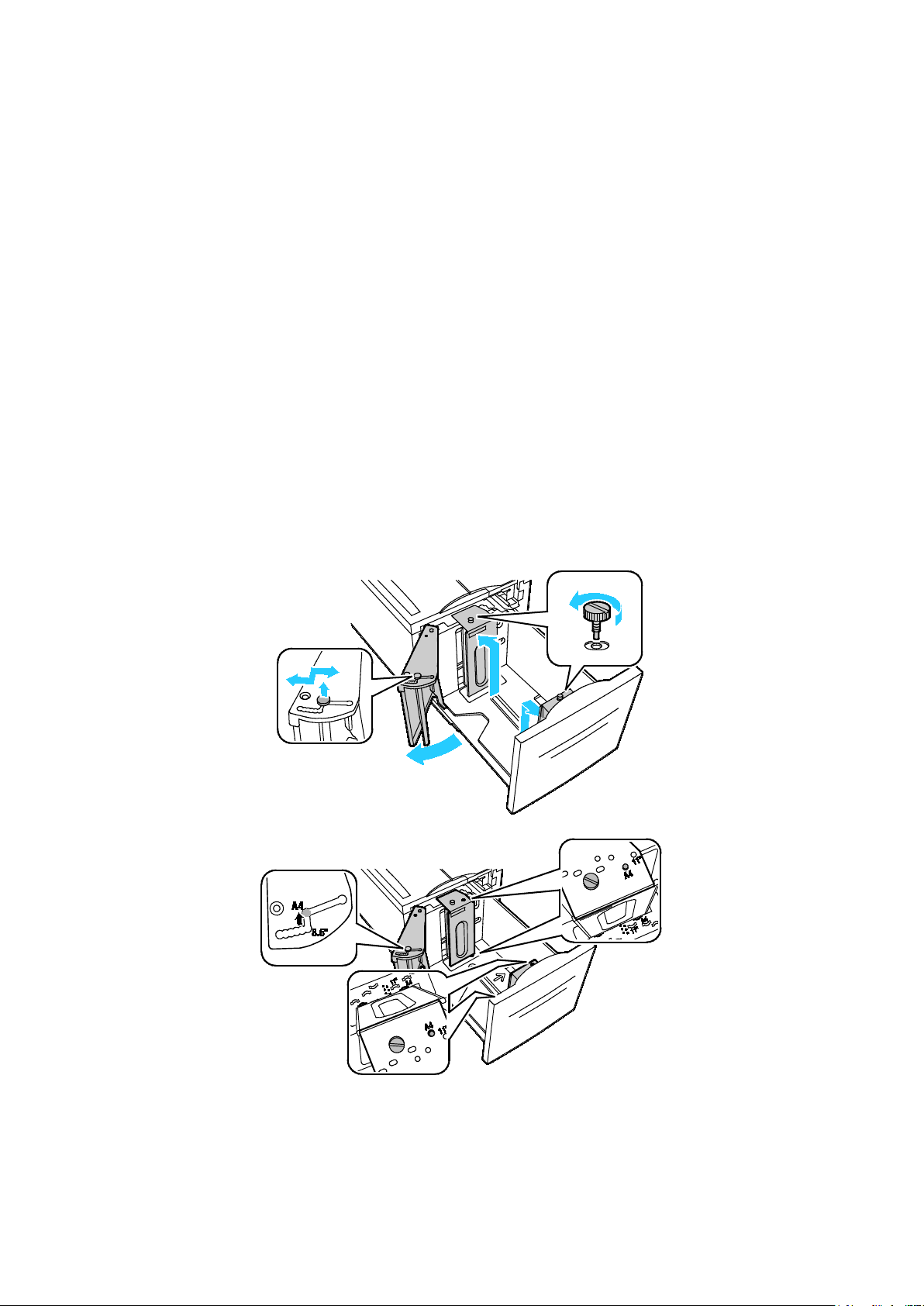
Papir og medier
Konfiguration af magasin 6 (stort magasin)
Magasin 6 er et ikke-justerbart stort magasin. Det skal konfigureres til at understøtte det anvendte
papir. Hvis magasinet aldrig har været anvendt, skal det konfigureres til det ønskede papirformat. Hvis
du ændrer papirformatet, skal du omkonfigurere magasinet til det nye format. Der findes flere
oplysninger i Understøttet papir på side 52.
Før du ændrer modulkonfigurationen, skal du sammenligne papirformatet med magasin
6-konfigurationen. Hvis papirformatet er det samme, behøver du ikke at justere.
1. Fjern skruen, som fastgør pladen bagest i magasinet.
2. Løft pladen for at fjerne den.
3. Placer tapperne nederst på pladen i åbningerne i bunden af det modul, som svarer til
papirformatet.
4. Skub den øverste kant af pladen ind for at føre tappen bagest på magasinet ind i det tilsvarende
hul i pladen.
5. Isæt skruen for at fastgøre pladen.
6. Gentag punkt 1 - 5 for pladen forrest på magasin 6.
7. Find tappen øverst på sideåbningen.
8. Løft tappen og placer den for det ønskede papirformat i åbningen øverst på sideåbningen.
9. Frigør tappen for at fastgøre den.
Xerox®WorkCentre® 7970-multifunktionsprinter 67
Betjeningsvejledning

Papir og medier
www.xerox.com/europaper Recommended Media List (Oversigt over anbefalede medier) (Europa)
Udskrivning på specialpapir
Dette afsnit beskriver:
• Konvolutter ......................................................................................................................................................................... 68
• Etiketter ............................................................................................................................................................................... 71
• Glossy karton ..................................................................................................................................................................... 74
• Transparenter .................................................................................................................................................................... 75
Når du vil bestille papir, transparenter eller andet specialmateriale, skal du kontakte din lokale
forhandler eller gå til: www.xerox.com/office/WC7970supplies.
Se også:
www.xerox.com/paper Recommended Media List (Oversigt over anbefalede medier) (USA)
Konvolutter
Konvolutter kan kun udskrives fra magasin 5 eller fra magasin 1, hvis konvolutmagasinet (tilbehør) er
installeret.
Retningslinjer for udskrivning på konvolutter
• Udskrivningskvaliteten afhænger af konvolutternes kvalitet og design. Prøv et andet
konvolutmærke, hvis udskrivningen ikke er tilfredsstillende.
• Bibehold en konstant temperatur og relativ fugtighedsgrad.
• Ubrugte konvolutter skal opbevares i deres indpakning for at undgå, at de bliver fugtige/tørre,
hvilket kan forringe udskrivningskvaliteten og forårsage buning. For meget fugtighed kan
forsegle konvolutterne før eller under udskrivningen.
• Fjern evt. luftbobler i konvolutterne, før de lægges i magasinet ved at placere en tung bog oven
på dem.
• I printerdriversoftwaren skal du angive Konvolut som papirtypen.
• Anvend ikke forede konvolutter. Anvend konvolutter, som lægger fladt på overfladen.
• Anvend ikke konvolutter med varmeaktiveret lim.
• Anvend ikke konvolutter med tryk- eller forseglingsklapper.
• Anvend kun papirkonvolutter.
• Anvend ikke konvolutter med ruder eller metalhægter.
68 Xerox®WorkCentre® 7970-multifunktionsprinter
Betjeningsvejledning

Papir og medier
Ilægning af konvolutter i magasin 5
1. Åbn magasin 5 ved at dreje det udad.
2. Læg konvolutterne i magasinet med klapperne lukkede og opad og med forkanten til højre.
3. Læg stakken på midten og placer styrene, så de netop rører ved kanten af stakken.
4. Kontroller konvoluttens format, type og farve. Ret indstillingerne, hvis de er forkerte. Vælg
papirets format før type.
5. Tryk på Bekræft på printerskærmen.
Xerox®WorkCentre® 7970-multifunktionsprinter 69
Betjeningsvejledning

Papir og medier
Ilægning i konvolutmagasinet
1. Træk konvolutmagasinet ud, indtil det stopper.
2. Læg konvolutterne i konvolutmagasinet med klapperne lukkede og nedad langs forkanten til
venstre.
Bemærk:
• Maks. stakhøjde er 43 mm
• Konvolutmagasinet accepterer konvolutter, der vejer 75–90 g/m².
3. Juster papirstyrene, så de netop rører ved konvolutternes kanter.
4. Luk magasinet.Indstil papirformat, type og farve på betjeningspanelet. Hvis du ønsker flere
oplysninger, skal du se Ændring af papirformat, type og farve på side 62.
70 Xerox®WorkCentre® 7970-multifunktionsprinter
Betjeningsvejledning

Papir og medier
Etiketter
Du kan udskrive etiketter fra ethvert magasin.
Retningslinjer for udskrivning på etiketter
• Anvend etiketter, som er beregnet til laserudskrivning.
• Anvend ikke vinyl-etiketter.
• Fremfør ikke et etiketteark i printeren mere end en gang.
• Anvend ikke etiketter med tørt klæbemiddel.
• Udskriv kun på den ene side af et ark etiketter. Anvend kun etiketteark, som er intakt med alle
etiketter.
• Opbevar ubrugte etiketter fladt i deres originale indpakning. Opbevar etikettearkene i deres
oprindelig indpakning, indtil de skal anvendes i maskinen. Læg ubrugte etiketteark tilbage i deres
oprindelige indpakning, og forsegl den, indtil næste gang du skal udskrive på etiketter.
• Opbevar ikke etiketter i rum, som er meget tørre eller meget fugtige eller ekstremt varme eller
kolde omgivelser. Hvis de opbevares i sådanne ekstreme forhold, kan det forringe
udskrivningskvaliteten eller forårsage stop i printeren.
• Vend ofte stakken. Lange opbevaringsperioder under ekstreme forhold kan bue etiketteark,
hvilket kan forårsage stop i printeren.
• I printerdriversoftwaren skal du angive Etiketter som papirtypen.
• Fjern alt andet papir i magasinet, før du ilægger etiketter.
FORSIGTIG: Anvend ikke ark, hvor etiketter mangler, buer eller er trukket af arket. Det kan beskadige
printeren.
Xerox®WorkCentre® 7970-multifunktionsprinter 71
Betjeningsvejledning

Papir og medier
Ilægning af etiketter i magasin 1–4
1. Træk magasinet ud, indtil det stopper.
2. Kontroller, at papirstyrene er indstillet i den korrekte position til de ilagte etiketter. Se Indstilling
af styrlås i justerbare magasiner til 500 ark på side 61 for flere oplysninger.
Bemærk: Magasin 1–4 kan håndtere etiketter (106–169 g/m²).
− Til lang fremføringskant skal etiketter lægges med tekstsiden opad og den øverste kant mod
magasinets front.
3. Til kort fremføringskant skal etiketter lægges med tekstsiden opad og med topkanten til højre.
4. Luk magasinet.Indstil papirformat, type og farve på betjeningspanelet. Hvis du ønsker flere
oplysninger, skal du se Ændring af papirformat, type og farve på side 62.
72 Xerox®WorkCentre® 7970-multifunktionsprinter
Betjeningsvejledning

Papir og medier
Lægge etiketter i magasin 5
1. Åbn magasin 5, og træk forlængeren ud til store formater. Hvis magasinet er åbent, skal du fjerne
alt papir, der har et andet format eller en anden type.
2. Flyt breddestyrene ud til magasinets kanter.
3. Læg etiketter i magasinet. Gør et af følgende:
− Til lang fremføringskant skal etiketter lægges med tekstsiden nedad og den øverste kant
mod magasinets front.
Xerox®WorkCentre® 7970-multifunktionsprinter 73
Betjeningsvejledning
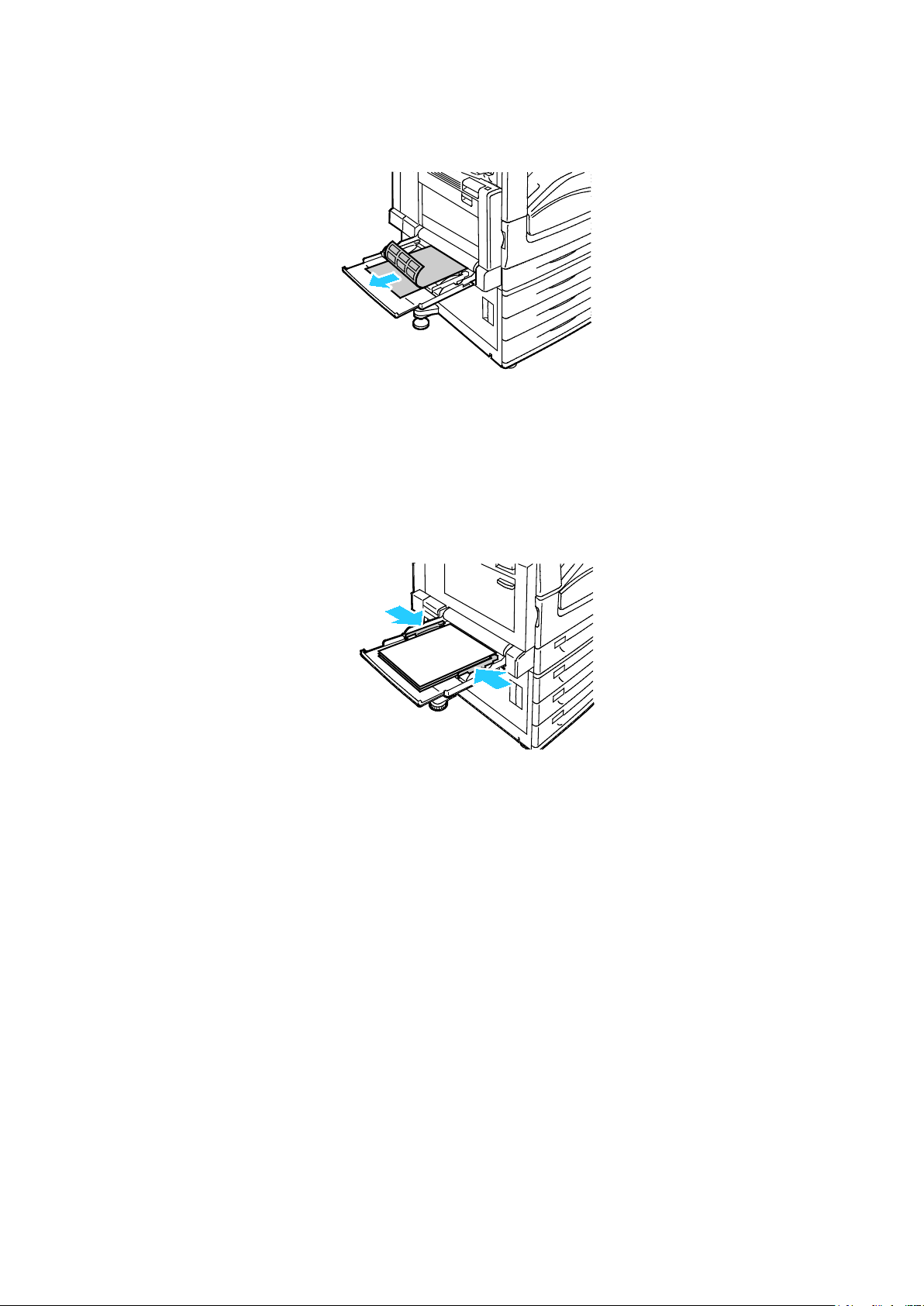
Papir og medier
− Til kort fremføringskant skal etiketter lægges med tekstsiden nedad og den øverste kant til
venstre.
Bemærk:
• Læg ikke papir i over max-linjen i magasinet. Overfyldning af magasinet kan forårsage
papirstop på printeren.
• Udskriv ikke på etiketteark, når en etikette er blevet fjernet fra arket.
• For at undgå papirstop eller fremføringsfejl skal du ikke tage papiret ud af indpakningen,
indtil det skal bruges.
4. Placer breddestyrene, så de netop rører ved kanten af papiret.
5. Vælg en indstilling, når du bliver bedt om det:
− Tryk på Bekræft for at bekræfte papirtype og -format.
− Tryk på Format for at vælge et nyt papirformat. Tryk på Type for at vælge en ny papirtype.
Tryk på Farve for at vælge en ny papirfarve. Tryk på Bekræft, når du er færdig.
Bemærk:
• Log på som systemadministrator for at ændre papirets format, type og farve, hvis
betjeningspanelet er låst.
• Hvis du ønsker flere oplysninger, skal du se Ændring af papirformat, type og farve på side 62.
Glossy karton
Du kan udskrive tyndt glossy karton og glossy karton fra ethvert magasin. Du kan kun udskrive på tykt,
glossy karton fra magasin 5.
Retningslinjer for udskrivning på glossy papir
• Åbn ikke forseglede pakker med glossy papir, før du er klar til at lægge dem i printeren.
• Opbevar glossy papir i dets originale indpakningsmateriale, og opbevar uåbnede pakker i den
originale emballage, indtil det lægges i maskinen.
74 Xerox®WorkCentre® 7970-multifunktionsprinter
Betjeningsvejledning

Papir og medier
• Fjern alt andet papir i magasinet, før du ilægger glossy papir.
• Ilæg kun den mængde glossy papir, som du forventer at bruge. Efterlad ikke glossy papir i
magasinet efter endt udskrivning. Læg ubrugt papir tilbage i originalindpakningen og forsegl.
• Vend ofte stakken. Lange opbevaringsperioder under ekstreme forhold kan bue glossy papir,
hvilket kan forårsage stop i printeren.
• I printerdriveren skal du vælge enten den ønskede glossy papirtype eller magasinet med det
ønskede papir.
Ilægning af glossy papir i magasin 5 (specialmagasin)
1. Fjern alt andet papir i magasinet, før du ilægger glossy papir.
2. Ilæg kun den mængde glossy papir, som du forventer at bruge.
3. Læg papiret med glossy eller printsiden nedad.
4. Kontroller papirets format, type og farve. Ret indstillingerne, hvis de er forkerte.
5. Tryk på Bekræft på printerskærmen.
Transparenter
Transparenter kan udskrives fra magasin 1–5. For bedste resultat skal du kun anvende anbefalede
®
Xerox
Retningslinjer for udskrivning på transparenter
• Fjern alt andet papir, inden du lægger transparenter i magasinet.
• Tag fat i transparentens kanter med begge hænder. Fingeraftryk eller folder kan forårsage dårlig
• Ilæg ikke mere end 20 transparenter. Overfyldning af magasinet kan forårsage papirstop på
• Læg transparenterne med udskrivningssiden opad i magasin 5 (specialmagasin) og med
• Brug ikke transparenter med striber på siden.
• Luft ikke transparenter.
• Papirtypen skal ændres til Transparent på skærmen, når du har ilagt transparenter.
• I printerdriversoftwaren skal du angive Transparenter som papirtypen.
-transparenter.
FORSIGTIG: Skader, forårsaget af brug af ikke-understøttet papir eller specialmateriale, dækkes ikke
af Xerox-garantien, serviceaftalen eller Xerox Total Satisfaction Guarantee (fuld tilfredshedsgaranti).
Xerox Total Satisfaction Guarantee (fuld tilfredshedsgaranti) er kun tilgængelig i USA og Canada.
Dækningen kan være anderledes uden for disse områder. Du kan få flere oplysninger fra din lokale
Xerox-repræsentant.
udskrivningskvalitet.
printeren.
udskrivningssiden nedad i magasin 1–4.
Xerox®WorkCentre® 7970-multifunktionsprinter 75
Betjeningsvejledning

Papir og medier
76 Xerox®WorkCentre® 7970-multifunktionsprinter
Betjeningsvejledning

• Udskriv fra ......................................................................................................................................................................... 103
5
Udskrivning
Dette kapitel indeholder:
• Oversigt over udskrivning .............................................................................................................................................. 78
• Valg af udskriftsindstillinger ........................................................................................................................................ 79
• Adminstrere opgaver ...................................................................................................................................................... 85
• Udskrivningsfunktioner .................................................................................................................................................. 88
• Udskrivning af specielle opgavetyper ...................................................................................................................... 96
• Tilbageholdte udskrivningsopgaver ........................................................................................................................ 102
Xerox®WorkCentre® 7970-multifunktionsprinter 77
Betjeningsvejledning

Udskrivning
Udskrivning på specialpapir på side 68
Oversigt over udskrivning
Før du kan udskrive, skal din computer og printeren være tilsluttet en stikkontakt, tændt og tilsluttet et
aktivt netværk. Kontroller, at den korrekte printerdriversoftware er installeret på din computer. Se
Installation af software på side 44 for flere oplysninger.
1. Vælg det ønskede papir.
2. Læg papiret i det ønskede magasin. Angiv format, farve og type på printerens betjeningspanel.
3. Åbn for adgang til printerindstillinger i din softwareapplikation. For de fleste
softwareapplikationer skal du trykke på CTRL+P for Windows eller CMD+P for Macintosh.
4. Vælg din printer på listen.
5. Åbn printerdriverindstillingerne ved at vælge Egenskaber eller Indstillinger for Windows eller
6. Foretag de ønskede ændringer af printerdriverens indstillinger, og klik på OK.
7. Klik på Udskriv for at sende opgaven til printeren.
Xerox
®
-funktioner for Macintosh. Knappens navn kan variere afhængig af applikationen.
Se også:
Ilægning af papir på side 58
Valg af udskrivningsindstillinger på side 79
Udskrivning på begge sider af papiret på side 88
78 Xerox®WorkCentre® 7970-multifunktionsprinter
Betjeningsvejledning

Udskrivning
Valg af udskriftsindstillinger
Dette afsnit beskriver:
• Printerdriverhjælp ............................................................................................................................................................ 79
• Windows udskriftsindstillinger .................................................................................................................................... 80
• Macintosh udskriftsindstillinger .................................................................................................................................. 82
• Linux-udskrivningsindstillinger .................................................................................................................................... 84
Udskrivningsindstillinger (printerdriverindstillinger) angives som Udskriftsindstillinger i Windows og
®
Xerox
sidelayout og printkvalitet. De udskrivningsindstillinger, der indstilles under Printere og faxenheder,
bliver standardindstillingen. Udskrivningsindstillinger, som indstilles i softwareprogrammet, er
midlertidige. Applikationen og computeren gemmer ikke indstillingerne, når applikationen lukkes.
Printerdriverhjælp
-funktioner i Macintosh. Udskrivningsindstillinger omfatter indstillinger for 2-sidet udskrivning,
Xerox®-printerdriversoftwarens hjælpeoplysninger er tilgængelige i vinduet Udskriftsindstillinger. Klik
på hjælpeknappen (?) nederst til venstre i vinduet Udskriftsindstillinger for at se hjælpeoplysninger.
Oplysninger om Udskriftsindstillinger vises i hjælpevinduet på to faner:
• Indhold viser en liste over faner foroven og områderne nederst i vinduet Udskriftsindstillinger.
Anvend fanen Indhold til at finde forklaringer for felterne og områderne i Udskriftsindstillinger.
• Søg viser et felt, hvor du kan indtaste det emne eller den funktion, som du vil vide mere om.
Xerox®WorkCentre® 7970-multifunktionsprinter 79
Betjeningsvejledning

Udskrivning
Windows udskriftsindstillinger
Valg af standardindstillinger for udskrivning i Windows
Ved udskrivning fra en softwareapplikation anvender printeren de opgaveindstillinger, der er valgt i
vinduet Udskriftsindstillinger. Du kan vælge dine mest almindelige udskrivningsindstillinger og
gemme dem, så du ikke behøver at ændre dem ved hver udskrivning.
Hvis du f.eks. for de fleste opgaver udskriver på begge sider af papiret, skal du angive 2-sidet
udskrivning i Udskriftsindstillinger.
Sådan vælges standardindstillinger for udskrivning:
1. Gå til din computers liste over printere:
− For Windows XP SP3 skal du klikke på Start>Indstillinger>Printere og faxenheder.
− I Windows Server 2003 og nyere skal du klikke på Start >Indstillinger >Printere.
− I Windows 7 skal du klikke på Start>Enheder og printere.
2. På listen skal du højreklikke på ikonet for din printer og klikke på Udskriftsindstillinger.
3. Klik på en fane i vinduet Udskriftsindstillinger, vælg de ønskede indstillinger og klik på OK for at
gemme.
Bemærk: Klik på Hjælp-knappen (?) i vinduet Udskriftsindstillinger for flere oplysninger om
indstillinger for Windows-printerdrivere.
Valg af udskriftsindstillinger for en enkelt opgave for Windows
Hvis du vil anvende specielle udskriftsindstillinger for en bestemt opgave, skal du ændre
udskriftsindstillingerne i applikationen, før du sender opgaven til printeren. Hvis du f.eks. vil vælge
forbedret kvalitet ved udskrivning af et bestemt dokument, skal du vælge denne indstilling i
udskriftsindstillingerne, før du udskriver opgaven.
1. Med dokumentet åbent i din applikation skal du gå til udskriftsindstillinger. For de fleste
softwareapplikationer skal du klikke på Filer>Udskriv eller trykke på CTRL+P.
2. Vælg din printer og klik på knappen Egenskaber eller Indstillinger for at åbne egenskabsvinduet.
Knappens navn kan variere afhængig af applikationen.
3. Klik på en fane i vinduet Egenskaber og vælg de ønskede indstillinger.
4. Klik på OK for at gemme dine valg og lukke vinduet Egenskaber.
5. Klik på OK for at sende opgaven til printeren.
80 Xerox®WorkCentre® 7970-multifunktionsprinter
Betjeningsvejledning

Udskrivning
Valg af efterbehandlingsfunktioner i Windows
Hvis din printer er udstyret med en efterbehandler, skal du vælge efterbehandlingsindstillinger i
printerdrivervinduet Egenskaber.
Bemærk: Ikke alle de viste indstillinger kan bruges på alle printere. Visse muligheder gælder kun
for specifikke printermodeller, operativsystemer eller drivertyper.
Sådan vælges efterbehandlingsfunktioner i PostScript- og PCL-printerdriverne:
1. I printerdriveren skal du klikke på fanen Udskriftsindstillinger.
2. Klik på pilen til højre for efterbehandlingslisten for at vælge en efterbehandlingsmulighed.
Bemærk: Printerdriveren viser hæfteplaceringer for papir, der fremføres med den lange kant først.
Hvis papiret fremføres med den korte kant først i stedet for den lange kant først, kan
efterbehandleren nogle gange hæfte på det forkerte sted.
3. Klik på pilen til højre for feltet Udfaldsbakke, og vælg en indstilling for at vælge udfaldsbakke:
− Automatisk valg: Du kan bruge denne indstilling til at få printeren til at bestemme
outputdestinationen baseret på hvor mange sæt og hvilken hæftningsindstilling, der er
valgt. Printeren sender flere sæt eller hæftede sæt til efterbehandlerens udfaldsbakke.
− Midterbakke: Du kan bruge denne indstilling til at vælge udfaldsbakken i midten af
printeren.
− Venstre magasin: Du kan bruge denne indstilling til at vælge udfaldsbakken i venstre side af
printeren.
− Foldningsbakke: Du kan bruge denne indstilling til at vælge udfaldsbakken til
CZ-foldningsmodulet.
− Højre topbakke:: Du kan bruge denne indstilling til at vælge udfaldsbakken øverst på
Business Ready-efterbehandleren.
− Højre midterbakke: Du kan bruge denne indstilling til at vælge udfaldsbakken i midten på
Business Ready-efterbehandleren.
− Pjecebakke: Du kan bruge denne indstilling til at vælge udfaldsbakken nederst på Business
Ready-efterbehandleren.
4. Gør et af følgende:
− Hvis du vil gemme indstillingerne, skal du klikke på pilen til højre for feltet Gemte indstillinger
nederst i vinduet. Klik derefter på OK.
− Klik på OK for at sende opgaven til printeren.
Lagring af et sæt med ofte anvendte udskriftsindstillinger for Windows
Du kan definere og gemme et sæt indstillinger, så de kan anvendes for fremtidige
udskrivningsopgaver.
Sådan gemmes et sæt udskriftsindstillinger.
1. Åbn dokumentet i applikationen, og klik på Fil og Udskriv.
2. Vælg printeren og klik på Egenskaber. Klik på fanerne i vinduet Udskriftsindstillinger og vælg de
ønskede indstillinger.
3. Hvis du vil gemme indstillingerne, skal du klikke på pilen til højre for feltet Gemte indstillinger
nederst i vinduet. Klik derefter på Gem som.
4. Indtast et navn for udskriftsindstillingssættet og klik på OK for at gemme indstillingssættet i
listen Gemte indstillinger.
5. Vælg navnet i listen for at udskrive med disse indstillinger.
Xerox®WorkCentre® 7970-multifunktionsprinter 81
Betjeningsvejledning

Udskrivning
Macintosh udskriftsindstillinger
Valg af udskriftsindstillinger for Macintosh
For at anvende specielle udskriftsindstillinger skal du ændre driverindstillingerne, før du sender
opgaven til printeren.
1. Åbn dokumentet i applikationen, og klik på Fil og Udskriv.
2. Vælg din printer på listen.
®
3. Vælg Xerox
4. Vælg de ønskede udskrivningsindstillinger i rullelisterne.
5. Klik på Udskriv for at sende opgaven til printeren.
Valg af efterbehandlingsfunktioner for Macintosh
Hvis din printer er udstyret med en efterbehandler, skal du vælge efterbehandlingsindstillinger under
®
Xerox
funktioner i printerdriveren.
-funktioner i menuen Kopier og sider.
Sådan vælges efterbehandlingsindstillinger i Macintosh-printerdriveren:
®
1. Klik på menuen Kopier og sider i printerdriveren, og vælg Xerox
Funktioner.
2. Klik på pilen til højre for feltet Efterbehandling, og vælg en indstilling for at vælge hæftning:
3. Klik på pilen til højre for feltet Udfaldsbakke, og vælg en indstilling for at vælge udfaldsbakke:
− Automatisk valg: Du kan bruge denne indstilling til at få printeren til at bestemme
outputdestinationen baseret på hvor mange sæt og hvilken hæftningsindstilling, der er
valgt. Printeren sender flere sæt eller hæftede sæt til efterbehandlerens udfaldsbakke.
− Midterbakke: Du kan bruge denne indstilling til at vælge udfaldsbakken i midten af
printeren.
− Venstre magasin: Du kan bruge denne indstilling til at vælge udfaldsbakken i venstre side af
printeren.
− Foldningsbakke: Du kan bruge denne indstilling til at vælge udfaldsbakken til
CZ-foldningsmodulet.
− Højre topbakke:: Du kan bruge denne indstilling til at vælge udfaldsbakken øverst på
Business Ready-efterbehandleren.
− Højre midterbakke: Du kan bruge denne indstilling til at vælge udfaldsbakken i midten på
Business Ready-efterbehandleren.
− Pjecebakke: Du kan bruge denne indstilling til at vælge udfaldsbakken nederst på Business
Ready-efterbehandleren.
4. Klik på OK for at sende opgaven til printeren.
82 Xerox®WorkCentre® 7970-multifunktionsprinter
Betjeningsvejledning

Udskrivning
Lagring af et sæt med ofte anvendte udskriftsindstillinger for Macintosh
Du kan definere og gemme et sæt indstillinger, så de kan anvendes for fremtidige
udskrivningsopgaver.
Sådan gemmes et sæt udskriftsindstillinger.
1. Åbn dokumentet i applikationen, og klik på Fil og Udskriv.
2. Vælg printeren i listen Printer.
3. Vælg de ønskede udskrivningsindstillinger i de viste rullelister i dialogboksen Udskriv.
4. Klik på Arkiverede indstillinger>Arkiver som.
5. Indtast et navn for udskriftsindstillinger og klik på OK for at gemme indstillingssættet i listen
Arkiverede indstillinger.
6. Vælg navnet i listen for at udskrive med disse indstillinger.
Xerox®WorkCentre® 7970-multifunktionsprinter 83
Betjeningsvejledning

Udskrivning
Linux-udskrivningsindstillinger
Start af Xerox® Printeradministration
For at starte Xerox® Printeradministration som rod fra en prompt i et terminalvindue skal du indtaste
xeroxprtmgr, og dernæst trykke på Enter eller Retur.
Udskrivning fra en Linux-arbejdsstation
Sådan udskrives fra en Linux-arbejdsstation:
1. Opret en printkø.
2. Åbn det ønskede dokument eller grafikopgave i dit program, og åbn dialogboksen Udskriv. For de
fleste softwareapplikationer skal du klikke på Filer>Udskriv eller trykke på CTRL+P.
3. Vælg destinationsprintkøen.
4. Luk dialogboksen Udskriv
®
5. Vælg mellem de tilgængelige printerfunktioner i Xerox
6. Klik på Udskriv.
®
Xerox
printdriveren accepterer opgavebillettens indstillingsfiler, der vælger flere indstillinger
eller funktioner. Du kan også sende udskriftsforespørgsler gennem kommandolinjen ved hjælp af
lp/lpr.
GUI-printerdriveren.
®
Sådan oprettes en opgavebillet ved hjælp af Xerox
®
1. Åbn Xerox
GUI-printerdriveren.
GUI-printerdriveren:
2. Vælg de angivne indstillinger.
3. Klik på Gem som, gem derefter opgavebilletten på en fælles placering, f.eks. som /tmp.
Bemærk: Personligt identificerbare oplysninger, såsom en adgangskode til Fortrolig udskrivning,
gemmes ikke i opgavebilletten. Du kan angive oplysningerne i kommandolinjen.
Sådan oprettes en opgavebillet ved hjælp af kommandolinjen:
1. Indtast xeroxprtmgr på kommandolinjen som root user.
2. Vælg de angivne indstillinger.
3. Klik på Gem som, gem derefter opgavebilletten på en fælles placering, f.eks. som /tmp.
Bemærk: Personligt identificerbare oplysninger, såsom en adgangskode til Fortrolig udskrivning,
gemmes ikke i opgavebilletten. Du kan angive oplysningerne i kommandolinjen.
Følgende kommandoer er eksempler på, hvordan du udskriver ved hjælp af en opgavebillet:
• lp -d{Target_Queue} -oJT={Absolute_Path_To_Job_Ticket} {Path_To_Print_File}
• lp -dMyQueue -oJT=/tmp/DuplexedLetterhead /home/user/PrintReadyFile
• lp -dMyQueue -oJT=/tmp/Secure -oSecurePasscode=1234 /home/user/PrintReadyFile
84 Xerox®WorkCentre® 7970-multifunktionsprinter
Betjeningsvejledning

Udskrivning
• Administrere opgaver i CentreWare Internet Services ...................................................................................... 87
Adminstrere opgaver
Dette afsnit beskriver:
• Administrere opgaver på betjeningspanelet ......................................................................................................... 85
• Administration af fortrolige og tilbageholdte udskrivningsopgaver ............................................................ 86
Administrere opgaver på betjeningspanelet
Du kan få vist lister med aktive opgaver, fortrolige opgaver eller udførte opgaver under Opgavestatus
på betjeningspanelet. Du kan standse, slette, udskrive eller få vist opgavestatus eller opgavedetaljer
for en valgt opgave. Se Udskrivning af specielle opgavetyper på side 96 for flere oplysninger.
Sådan standses udskrivning:
1. På betjeningspanelet skal du trykke på knappen Afbryd. Printeren fortsætter med at udskrive,
mens den afgør det bedste sted at holde pause i den spoolede udskrivningsopgave.
2. Tryk igen på Afbryd for at fortsætte udskrivning.
Sådan standses udskrivningsopgave med mulighed for at slette den:
1. På betjeningspanelet skal du trykke på knappen Stop.
2. Gør et af følgende:
− Tryk på Annuller udskrivning for at slette opgaven.
− Tryk på Fortsæt udskrivning for at fortsætte opgaven.
Bemærk: Hvis du ikke foretager et valg indenfor 60 sekunder, fortsættes opgaven automatisk.
Sådan ses aktive, fortrolige eller udførte opgaver:
1. Tryk på knappen Opgavestatus på betjeningspanelet.
2. Tryk på en fane for at se en liste over specifikke opgavetyper.
− Tryk på fanen Aktive opgaver for at se opgaver, som behandles eller venter på at blive
behandlet.
− For at få vist Fortrolige opgaver skal du trykke på fanerne Fortrolige udskrivningsopgaver
eller Mine fortrolige udskrivningsopgaver. Tryk på mappen, indtast kodeordet på
tastaturet og vælg OK.
− Tryk på fanen Udførte opgaver for at se afsluttede opgaver.
3. Klik på ned-piltasten for at specificere listen.
4. Tryk på opgaven for at af se oplysninger om opgaven.
Xerox®WorkCentre® 7970-multifunktionsprinter 85
Betjeningsvejledning

Udskrivning
Sådan slettes en opgave:
1. Tryk på knappen Opgavestatus på betjeningspanelet.
2. Tryk på opgaven fra en hvilken som helst af opgavetypefanerne.
3. Tryk på Slet.
Bemærk:
• Systemadministratoren kan begrænse brugere fra at slette opgaver. Hvis en
systemadministrator har begrænset opgavesletning, kan du se opgaverne, men ikke slette
dem.
• Deter kun brugeren, der sendte opgaven, eller systemadministratoren der kan slette en
fortrolig udskrivningsopgave.
I menuen Udskriv fra kan du få vist lister med gemte opgaver, opgaver gemt på et USB-flashdrev eller
opgaver gemt i printerens mapper. Du kan vælge og udskrive opgaver fra en af listerne. Se
Udskrivning af specielle opgavetyper på side 96 for at udskrive opgaven.
Sådan ses gemte opgaver:
1. På printerens betjeningspanel skal du trykke på knappen Opgavetyper.
2. Tryk på Udskriv fra og derefter Gemte opgaver.
3. Hvis du vil se gemte opgaver, skal du trykke på en mappe.
4. Tryk på opgaven for at af se oplysninger om opgaven.
Administration af fortrolige og tilbageholdte udskrivningsopgaver
Når du sender en fortrolig udskrivningsopgave, tilbageholdes opgaven, indtil du indtaster et kodeord
på betjeningspanelet.
Sådan ses en liste over fortrolige udskrivningsopgaver:
1. Tryk på knappen Opgavestatus på printerens betjeningspanel.
2. Tryk på Fortrolige udskrivningsopgaver eller Mine fortrolige opgaver. Se Fortrolig udskrivning
på side 97 for flere oplysninger.
3. Bemærk: Deter kun brugeren, der sendte opgaven, eller systemadministratoren der kan slette en
fortrolig udskrivningsopgave.
Hvis systemadministratoren har konfigureret funktionen Tilbagehold alle opgaver, bliver alle opgaver,
der er sendt til printeren, tilbageholdt, indtil du frigiver dem. Se Frigivelse af tilbageholdte
udskrivningsopgaver på side 102for flere oplysninger.
Uidentificerede opgaver er opgaver, som ikke er knyttet til et brugernavn. Uidentificerede opgaver
stammer fra en computer, som ikke kræver en bruger at logge på, f.eks. en opgave, som sendes fra en
DOS eller UNIX window vha. LPR, Port 9100 eller fra fanen Opgaver i CentreWare Internet Services.
Sådan ses en liste over uidentificerede opgaver og hvordan de frigives:
1. Tryk på fanen Uidentificerede udskrivningsopgaver.
2. Gør et af følgende:
− For at frigive en tilbageholdt opgave skal du trykke på opgaven og derefter trykke på Frigiv.
− Tryk på Frigiv alle opgaver for at frigive alle opgaver.
En opgave kan blive tilbageholdt af printeren, når den ikke kan afslutte opgaven. For eksempel hvis
den kræver mere papir eller forbrugsstoffer. Printeren fortsætter automatisk udskrivningen, når
problemet er løst.
86 Xerox®WorkCentre® 7970-multifunktionsprinter
Betjeningsvejledning

Udskrivning
Administrere opgaver i CentreWare Internet Services
Du kan se en liste over aktive opgaver og slette udskrivningsopgaver fra listen Aktive opgaver i
CentreWare Internet Services. Du kan også udskrive, kopiere, flytte eller slette gemte opgaver. Se
Hjælp i CentreWare Internet Services for flere oplysninger.
Xerox®WorkCentre® 7970-multifunktionsprinter 87
Betjeningsvejledning

Udskrivning
• Valg af meddelelse om udført opgave for Windows .......................................................................................... 95
Udskrivningsfunktioner
Dette afsnit beskriver:
• Udskrivning på begge sider af papiret ..................................................................................................................... 88
• Valg af papirindstillinger for udskrivning ................................................................................................................ 89
• Udskrivning af flere sider på et ark ........................................................................................................................... 89
• Udskrivning af pjecer ...................................................................................................................................................... 89
• Anvendelse af billedkvalitet ......................................................................................................................................... 90
• Udskrivning af omslag ................................................................................................................................................... 91
• Udskrivning af indsæt..................................................................................................................................................... 91
• Udskrivning af undtagelsessider ................................................................................................................................ 92
• Skalering .............................................................................................................................................................................. 93
• Udskrivning af vandmærker ......................................................................................................................................... 93
• Udskrivning af spejlbilleder .......................................................................................................................................... 94
• Oprettelse og lagring af brugerdefinerede formater ......................................................................................... 94
Udskrivning på begge sider af papiret
Papirtyper for automatisk 2-sidet udskrivning
Printeren kan automatisk udskrive et 2-sidet dokument på understøttet papir. Inden udskrivning af et
2-sidet dokument skal du kontrollere, at papirtype og -vægt understøttes. Se Understøttede
papirtyper og vægte for automatisk 2-sidet udskrivning på side 56 for flere oplysninger.
Udskrivning af et 2-sidet dokument
Indstillinger for automatisk 2-sidet udskrivning specificeres i printerdriveren. Printerdriveren anvender
indstillingerne for højformat eller tværformat fra applikationen ved udskrivning af dokumentet.
Indstillinger for 2-sidet layout
Du kan vælge sidelayout for 2-sidet udskrivning, som afgør, hvordan de udskrevne sider vendes. Disse
indstillinger tilsidesætter applikationens indstillinger for sideretning.
Stående Liggende
Stående
2-sidet udskrivning
Stående
2-sidet, blokformat
Liggende
2-sidet udskrivning
Liggende
2-sidet, blokformat
88 Xerox®WorkCentre® 7970-multifunktionsprinter
Betjeningsvejledning

Udskrivning
Valg af papirindstillinger for udskrivning
Du kan vælge papir for din udskrivningsopgave på to måder. Du kan lade printeren vælge hvilket
papir, der skal anvendes baseret på dine indstillinger for dokumentformat, papirtype og papirfarve.
Du kan også vælge et specifikt magasin, som indeholder det ønskede papir.
Udskrivning af flere sider på et ark
Når du udskriver et flersidet dokument, kan du vælge at udskrive flere sider på hvert ark. Udskriv 1, 2,
4, 6, 9 eller 16 sider på hvert ark ved at vælge Sider pr. ark på fanen Sidelayout. Sidelayout findes på
fanen Dokumentfunktioner.
Udskrivning af pjecer
Med 2-sidet udskrivning kan du udskrive et dokument som en lille pjece. Du kan fremstille pjecer med
et hvilket som helst format, som understøttes af 2-sidet udskrivning. Driveren reducerer automatisk
hver side og udskriver 4 sider på hvert ark (2 på hver side). Siderne udskrives i korrekt rækkefølge, så du
kan folde og hæfte arkene som en pjece.
Når du udskriver pjecer vha. Windows PostScript- eller Macintosh-driver, kan du angive midtersletning
og krympning.
• Midtersletning: Angiver den vandrette afstand (i punkter) mellem sidens billeder. Et punkt er lig
med 0,35 mm (1/72").
• Krympning: Angiver, hvor meget siden skal forskydes udad (i tiendedele af et punkt). Dette
kompenserer for det foldede papirs tykkelse, som ellers vil betyde, at billedet på indersiden
forskydes en smule udad, når pjecen foldes. Du kan vælge en værdi på mellem 0 og 1,0 punkter.
Midtersletning Krympning
Xerox®WorkCentre® 7970-multifunktionsprinter 89
Betjeningsvejledning
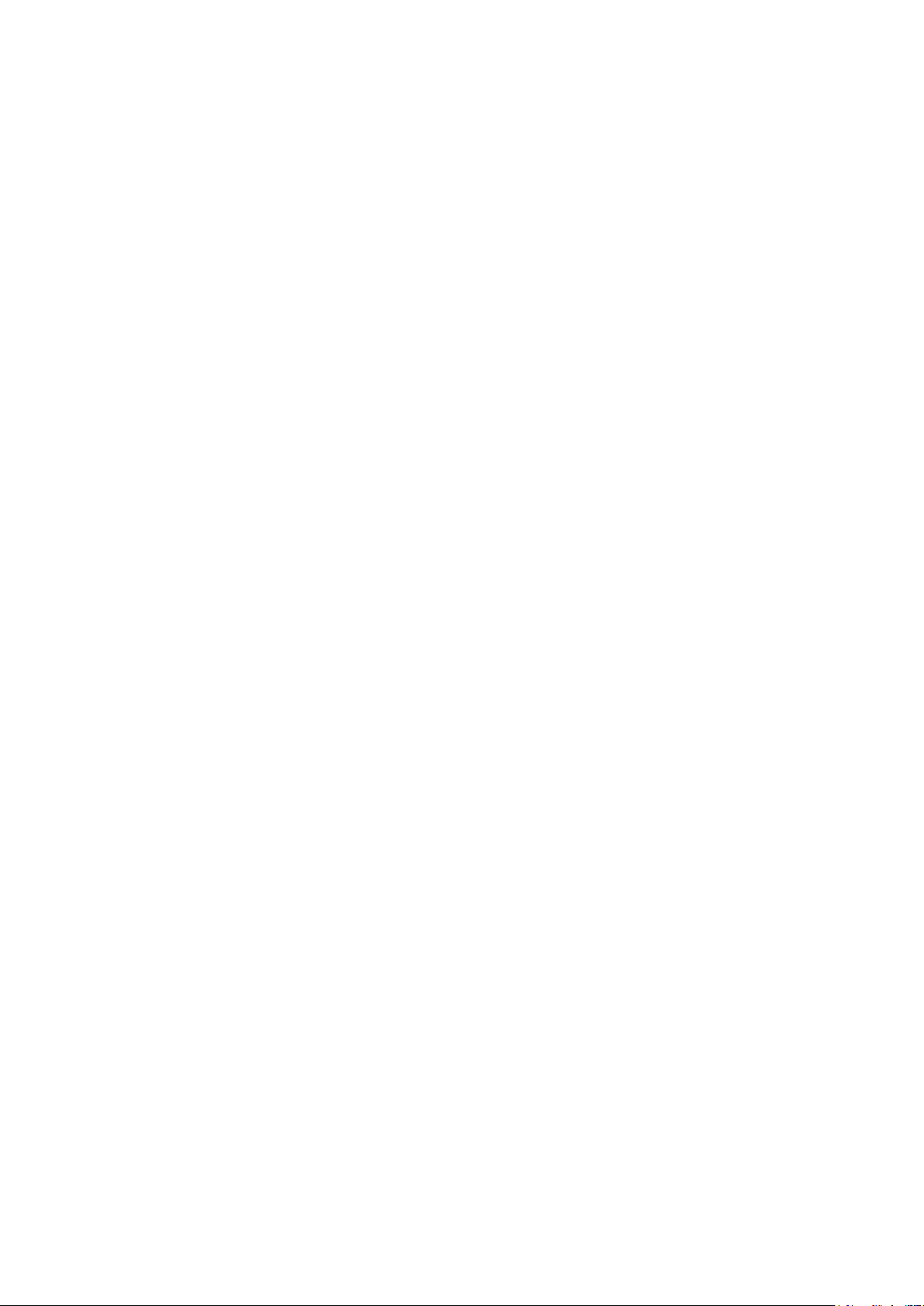
Udskrivning
Anvendelse af billedkvalitet
Billedkvalitet afgør den måde, som printerens anvender farve til at fremstille dit dokument. Windows
PostScript- og Macintosh-driverne indeholder det største udvalg af muligheder for farvestyring og
korrektion. Hvert system har standardindstillinger for farvestyring til normalt brug og
brugerdefinerede farvemuligheder for mere avancerede brugere. Billedkvalitet findes på fanen
Billedkvalitet i vinduet Egenskaber. Der er de opdelt i fanerne Farvekorrektion, Farve i Words og
Farvejustering. Se Oversigt over udskrivning på side 78 for oplysninger om adgang til vinduet
Egenskaber.
Fanen Farvekorrektion viser standardfarvefunktioner:
• XeroxSort/hvid konverterer alle farver i dokumentet til sort og hvid eller nuancer af grå.
• XeroxAutomatisk farve anvender den bedste farvekorrektion for tekst, grafik og billeder. Xerox
anbefaler denne indstilling.
• Farvejustering indeholder en liste over Commercial Press (farvekorrigering), Spot Color, CIE og
gråbilledsimuleringer for at matche dit dokuments farve. Denne fane en mulighed for
Brugerdefineret automatisk farve for avancerede farvekorrektioner baseret på RGB-farve, CMYK
farve, Spot Color, CIE Color eller Grå.
De andre to faner indeholder flerejusteringsmåder for mere specifikke farvekrav.
Fanen Farve i Words består af tre punkter til definition af brugerdefineret farvekorrektion. Ved at
vælge en mulighed i hver af disse tre felter, opretter du en sætning til styring af farveegenskaber i
dokumentet. Du kan oprette flere sætninger til at styre farveindholdet i dokumentet mere præcist.
Efterhånden som du opretter en Farve i Words-sætning, vises den i vinduet under valgfelterne.
Sætningsstrukturen består af tre dele:
− Hvilken farve skal udskiftes? indeholder en liste til valg af en farve eller farver, der skal
justeres, f.eks. alle Foliage-Green farver.
− Hvor stor ændring? lader dig vælge, hvor stor effekten skal være, f.eks. Meget mere, for den
valgte farve.
− Hvilken type skal udskiftes? anvendes til at vælge ændringstypen, f.eks. Livlig, i en liste.
Fanen Farvejusteringer indeholder seks skydere til justering af individuelle komponenter af de valgte
farver. Du kan anvende skyderne til at justere farvens lysstyrke, kontrast, mætning samt cyan,
magenta og gule komponenter.
90 Xerox®WorkCentre® 7970-multifunktionsprinter
Betjeningsvejledning

Udskrivning
Udskrivning af omslag
Omslag er første eller sidste side i et dokument. Du kan vælge et papirmagasin for omslag, som er
anderledes end for resten af dokumentet. Du kan f.eks. anvende papir med dit firmas brevhoved for
den første side i et dokument. Du kan også anvende tykt papir for første og sidste side i en rapport. Du
kan anvende ethvert tilgængeligt magasin til fremføring af omslagspapir.
Vælg en af disse muligheder ved udskrivning af omslag:
• Ingen omslag udskriver ikke omslag. Der føjes ikke omslag til dokumentet.
• Kun forside udskriver første side i opgaven på papir fra det valgte magasin.
• Kun bagside udskriver sidste side i opgaven på papir fra det valgte magasin.
• For- og bagside: Samme fremfører papir for forsiden og for bagsiden fra det samme magasin.
• For- og bagside: Forskellig fremfører papir for forsiden og for bagsiden fra forskellige
magasiner.
Når du har valgt indstillinger for omslag, kan du vælge papirformat, farve og type for for- eller
bagside. Du kan også anvende blankt eller fortrykt papir og du kan udskrive på side 1, side 2 eller
begge sider af omslagspapiret.
Udskrivning af indsæt
Du kan tilføje blanke eller fortrykte indsæt før side 1 i et dokument eller efter bestemte sider i
dokumentet. Tilføjelse af indsæt efter bestemte sider i et dokument adskiller sektioner eller fungerer
som en markør eller pladsholder. Kontrollér, at du specificerer det papir, der skal anvendes til indsæt.
• Indsættelsesfunktioner gør det muligt at placere et indsæt efter side X, hvor X er den
specificerede side eller Før side 1.
• Antal indsæt angiver det antal sider, der skal indsættes på hvert sted.
• Sider angiver det sted (side eller sideinterval), som anvender undtagelsessidernes egenskaber.
Individuelle sider eller sideintervaller skal adskilles med kommaer. Specificerer en række på
hinanden følgende sider vha. en bindestreg. Hvis der f.eks. skal vælges siderne 1, 6, 9, 10 og 11,
skal du skrive 1, 6, 9-11.
• Papir viser standardformat, farve og type for papiret valgt i Anvend opgaveindstillinger. Klik på
pil-ned til højre for feltet Papir for at vælge andet papir vha. format, farve eller type.
• Opgaveindstilling viser egenskaberne for papiret til resten af opgaven.
Xerox®WorkCentre® 7970-multifunktionsprinter 91
Betjeningsvejledning

Udskrivning
Udskrivning af undtagelsessider
Undtagelsessider har andre indstillinger end resten af siderne i opgaven. Du kan specificere forskelle,
f.eks. sideformat, type og farve. Du kan også ændre den side af papiret, hvorpå der skal udskrives alt
efter behov. En opgave kan indeholde mange undtagelser.
Din opgave indeholder f.eks. 30 sider. Du vil udskrive fem sider på kun den ene side af et specialpapir,
mens de resterende sider skal udskrives 2-sidet på almindeligt papir. Du kan anvende undtagelsessider
til at udskrive opgaven.
Vælg egenskaberne for undtagelsessiderne i dialogboksen Tilføj undtagelser, og vælg det andet
papirmagasin.
• Sider angiver det sted (side eller sideinterval), som anvender undtagelsessidernes egenskaber.
Individuelle sider eller sideintervaller skal adskilles med kommaer. Specificerer en række på
hinanden følgende sider vha. en bindestreg. Hvis der f.eks. skal vælges siderne 1, 6, 9, 10 og 11,
skal du skrive 1, 6, 9-11.
• Papir viser standardformat, farve og type for papiret valgt i Anvend opgaveindstillinger. Klik på
pil-ned til højre for feltet Papir for at vælge andet papir vha. format, farve eller type.
• 2-sidet udskrivning gør det muligt at vælge muligheder for 2-sidet udskrivning. Klik på pil ned for
at vælge en mulighed:
− 1-sidet udskrivning udskriver kun undtagelsessiderne på den ene side.
− 2-sidet, bogformat udskriver undtagelsessiderne på begge sider af papiret og vender
siderne langs den lange kant. Opgaven kan derefter indbindes langs den lange kant af
papiret.
− 2-sidet, blokformat udskriver undtagelsessiderne på begge sider af papiret og vender
siderne langs den korte kant. Opgaven kan derefter indbindes langs den korte kant af
papiret.
− Anvend opgaveindstilling udskriver opgaven med de egenskaber, der er vist i feltet
Opgaveindstillinger.
• Opgaveindstilling viser egenskaberne for papiret til resten af opgaven.
Bemærk: Visse kombinationer af 2-sidet udskrivning med visse papirtyper og formater kan give
uventede resultater.
92 Xerox®WorkCentre® 7970-multifunktionsprinter
Betjeningsvejledning
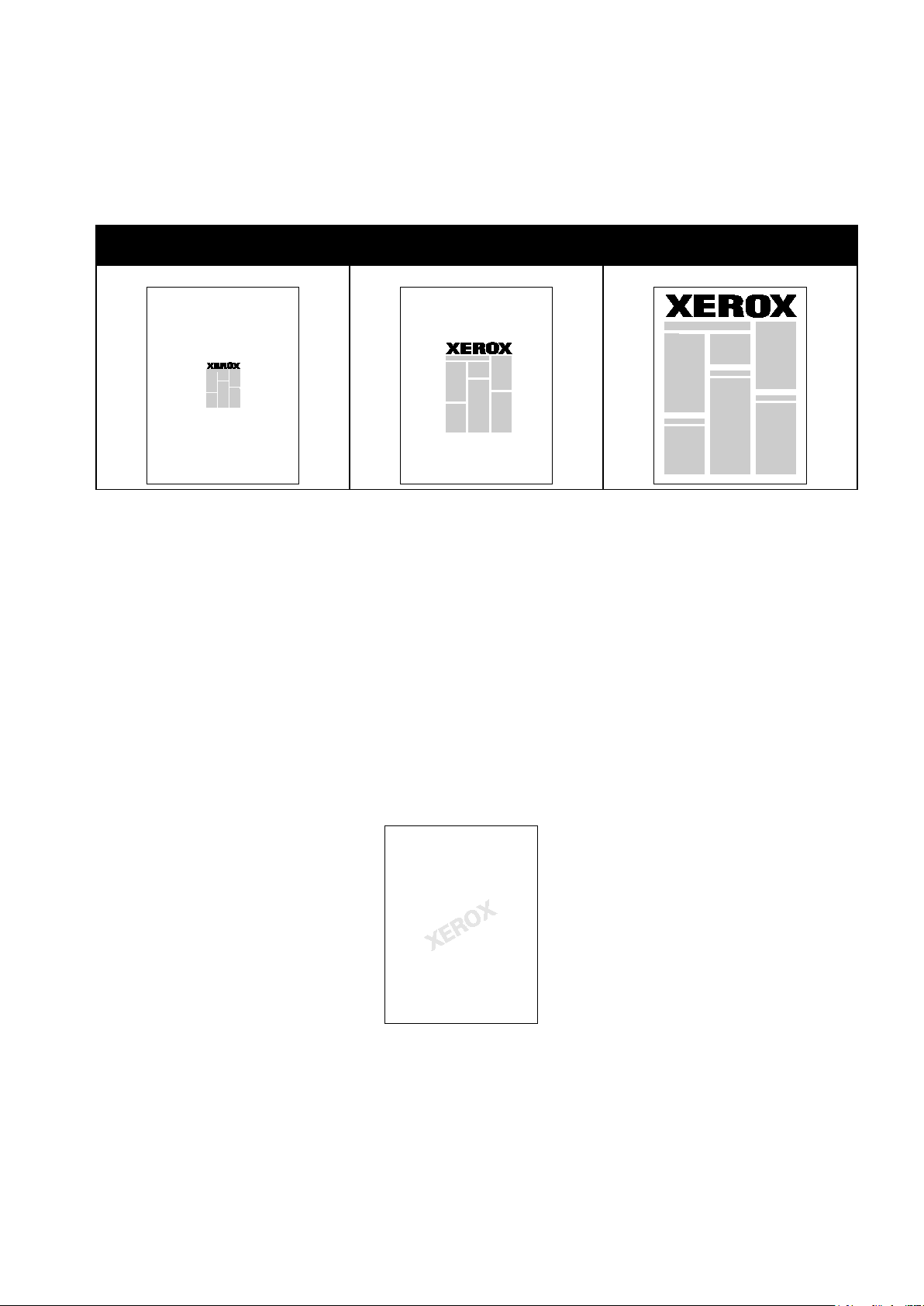
Udskrivning
Skalering
Du kan reducere billedet ned til 25% af dets originale format eller forstørre det op til 400% af dets
originale format. I Windows findes skaleringsindstillingerne i printerdriveren på fanen
Udskriftsindstillinger.
50% 100% 200%
1. Klik på pilen til højre for feltet Papir og vælg Andet format>Avanceret papirformat for at få
adgang til skaleringsindstillingerne.
2. Vælg en indstilling.
− Ingen skalering: Du kan bruge denne indstilling for at bevare originalens billedformat.
− Automatisk skalering: Du kan bruge denne indstilling til at ændre udskriften fra et
standardpapirformat til et andet. Originaldokumentformatet afpasses efter det valgte
outputpapirformat vist i feltet Outputformat.
• Manuel skalering: Du kan bruge denne indstilling til at ændre udskrivningsformatet i
overensstemmelse med den angivne procentsats.
Udskrivning af vandmærker
Et vandmærke er tekst, som udskrives ovenpå én eller flere sider. Du kan f.eks. tilføje ord som Kopi,
Kladde eller Fortroligt som et vandmærke i stedet for at stemple det på et dokument før distribution.
Bemærk:
• Ikke alle de viste indstillinger kan bruges på alle printere. Visse muligheder gælder kun for
specifikke printermodeller, operativsystemer eller drivertyper.
• Vandmærke understøttes ikke i visse printerdrivere, når der er valgt Pjecer eller når der
udskrives mere end en side på papiret.
Xerox®WorkCentre® 7970-multifunktionsprinter 93
Betjeningsvejledning

Udskrivning
Med Vandmærke kan du gøre følgende:
• Opret et vandmærke eller rediger et eksisterende vandmærke vha. Redigering af vandmærke.
− Et tekstvandmærke anvender de tegn, der er indtastet i feltet Tekst som vandmærket. Du
kan oprette et tekstvandmærke, der skal udskrives på et dokument. Vælg indstillinger, som
f.eks. fontstørrelse, fonttype, fontfarve og vinkel.
− Et billedvandmærke anvender et billede som vandmærket. Billedfilen kan have formatet
.bmp, .gif eller .jpg. Du kan oprette et billedvandmærke, der skal udskrives i et dokument og
vælge indstillinger, som f.eks. format og placering på siden.
− Et tidsstempelvandmærke anvender et tidsstempel som vandmærket. Du kan oprette et
tidsstempelvandmærke, der skal udskrives på et dokument. Tidsstempelelementer kan
inkludere dag, dato, tid og tidszone.
• Placer et vandmærke på enten første eller alle sider i en opgave.
• Udskriv et vandmærke i forgrunden eller baggrunden eller bland det med udskrivningsopgaven.
Sådan udskrives et vandmærke:
1. Klik på Dokumentfunktioner>Vandmærke.
2. Vælg vandmærket i menuen Vandmærke.
3. Klik på Udskrivningsmuligheder, og vælg dernæst, hvordan vandmærket skal udskrives:
− Udskriv i baggrunden udskriver vandmærket bag tekst og grafik i dokumentet.
− Bland med opgave kombinderer vandmærket med tekst og grafik i dokumentet. Et blandet
vandmærke er gennemsigtigt, så du kan se både vandmærket og dokumentets indhold.
− Udskriv i forgrunden udskriver vandmærket oven på tekst og grafik i dokumentet.
4. Klik på Sider og vælg de sider, hvorpå vandmærket skal udskrives:
− Udskriv på alle sider udskriver vandmærket på alle sider i dokumentet.
− Udskriv kun på side 1 udskriver kun vandmærket på den første side i dokumentet.
5. Klik på OK.
Udskrivning af spejlbilleder
Hvis PostScript-driveren er installeret, kan du udskrive sider som spejlbillede. Billeder spejlvendes fra
venstre til højre ved udskrivning.
Oprettelse og lagring af brugerdefinerede formater
Du kan udskrive på brugerdefineret papir fra magasin 1–5. Brugerdefinerede papirformater gemmes i
printerdriveren og kan vælges i alle dine applikationer. Se Understøttede brugerdefinerede
papirformater på side 52 for papirformater, som understøttes af alle magasiner.
Sådan oprettes og gemmes brugerdefinerede formater for Windows:
1. I printerdriveren skal du klikke på fanen Udskriftsindstillinger.
2. Under Papir skal du klikke på pilen, derefter vælge Andet format>Avanceret
papirformat>Outputformat>Nyt.
3. I vinduet Nyt brugerdefineret papirformat skal du indtaste længde og bredde for det nye format.
4. Klik på knappen Måleenheder nederst i vinduet og vælg Tommer eller Millimeter for at vælge
den ønskede målenhed.
5. Indtast et navn for det nye format i feltet Navn og klik på OK for at gemme.
Sådan oprettes og gemmes brugerdefinerede formater for Macintosh:
94 Xerox®WorkCentre® 7970-multifunktionsprinter
Betjeningsvejledning

Udskrivning
1. Klik i applikationen på Fil>Sidelayout.
2. Klik på Papirformater og vælg Administration af brugerdefinerede formater.
3. Klik på plus-tegnet (+) i vinduet Administration af papirformater for at tilføje et nyt format.
4. Dobbeltklik på Mit brugerdefinerede format øverst i vinduet og indtast et navn for det nye
brugerdefinerede format.
5. Indtast længden og bredden på det nye format.
6. Klik på Udskrivningsmargen, og vælg printeren i listen. Du kan også vælge øverste, nederste,
højre eller venstre margen.
7. Klik på OK for at gemme indstillingerne.
Valg af meddelelse om udført opgave for Windows
Du kan vælge at få vist en meddelelse, når din opgave er udskrevet. Der vises en meddelelse på
computerskærmen. Meddelelsen angiver navnet på opgaven og navnet på den printer, hvorpå
opgaven blev udskrevet.
Bemærk: Denne funktion er tilgængelig på en computer, som udskriver på en netværksprinter.
Sådan bliver du underrettet, når opgaver er afsluttede:
1. I printerdriveren skal du klikke på fanen Udskriftsindstillinger.
2. Klik på Meddelelse>Meddel, når opgaver er afsluttede>Aktiveret.
3. Klik på OK.
Xerox®WorkCentre® 7970-multifunktionsprinter 95
Betjeningsvejledning

Udskrivning
Udskrivning af specielle opgavetyper
Dette afsnit beskriver:
• Fortrolig udskrivning ....................................................................................................................................................... 97
• Prøvesæt .............................................................................................................................................................................. 98
• Udskudt udskrivning ....................................................................................................................................................... 99
• Gemt opgave ..................................................................................................................................................................... 99
Specielle opgavetyper gør det muligt at sende en udskrivningsopgave fra din computer og derefter
udskrive den fra printerens betjeningspanel.
Vælg specielle opgavetyper i printerdriveren på fanen Udskrivningsindstillinger.
96 Xerox®WorkCentre® 7970-multifunktionsprinter
Betjeningsvejledning

Udskrivning
Fortrolig udskrivning
Fortrolig udskrivning lader dig knytte et 4-10-cifret kodeord til en udskrivningsopgave, når den sendes
til printeren. Opgaven tilbageholdes på printeren, indtil kodeordet indtastes på betjeningspanelet.
Når der udskrives flere fortrolige udskrivningsopgaver, skal du tilknytte et standardkodeordsnummer i
printerdriverens Udskriftsindstillinger. Anvend dette nummer for alle udskrivningsopgaver, som
sendes fra denne computer. Hvis du vil anvende et andet kodeord, kan du tilsidesætte det i
applikationens printerdriver.
Afsendelse af en fortrolig opgave
1. Vælg Fortrolig udskrivning på fanen Udskrivning i listen Opgavetype.
2. Indtast et 4-10 cifret kodeord for den fortrolige opgave.
3. I feltet Bekræft kodeord skal du indtaste kodeordet igen.
Bemærk:
• Hvis du ikke indtaster et kodeord, tildeler printeren et kodeord og viser det i vinduet Kodeord
krævet. Du kan bruge det kodeord, der leveres af printeren, eller du kan skrive dit eget
kodeord til brug i vinduet Fortrolig udskrivning.
• Kodeordet knyttes til dit brugernavn. Når du har valgt et kodeord, bliver det
standardkodeord for alle opgaver, som kræver et kodeord på alle Xerox
resette kodeordet på ethvert tidspunkt i et vinduet, som indeholder kodeordet.
4. Klik på OK.
5. Kontroller, at papiret har det korrekte format, den korrekte type og vægt. Hvis det ikke er
tilfældet, skal du skifte papirindstillingerne.
®
printere. Du kan
Bemærk: Du kan vælge det ønskede magasin for opgaven ved at klikke på Papir>Magasin.
6. Vælg en indstilling for 2-sidet udskrivning.
7. Hvis din printer er udstyret med en efterbehandler, skal du klikke på pilen til højre for
efterbehandling og vælge en hæftemulighed. Billedet ud for Hæftning viser hæfteplacering.
8. Vælg en udskrivningskvalitet.
9. Vælg en udfaldsbakke.
10. Vælg en anden fane eller klik på OK.
11. Hvis du vil sende opgaven til printeren, skal du i vinduet Udskriv vælge det ønskede kopiantal og
klikke på OK eller Udskriv.
Frigivelse af Fortroligt print
1. Tryk på knappen Opgavestatus på betjeningspanelet.
2. Tryk på Fortrolige udskrivningsopgaver eller Mine fortrolige opgaver.
3. Tryk på mappen med den ønskede udskrivningsopgave.
4. Anvend tastaturet til at indtaste det kodeord, som du tildelte udskrivningsopgaven og tryk på OK.
5. Klik på den tilsvarende udskrivningsopgave i listen og tryk på RFrigiv.
Xerox®WorkCentre® 7970-multifunktionsprinter 97
Betjeningsvejledning

Udskrivning
Sletning af Fortroligt udskrivning
1. Tryk på knappen Opgavestatus på betjeningspanelet.
2. Tryk på Fortrolige udskrivningsopgaver eller Mine fortrolige opgaver.
3. Tryk på mappen med den ønskede udskrivningsopgave.
4. Anvend tastaturet til at indtaste det kodeordsnummer, som du tildelte udskrivningsopgaven.
5. Klik på den tilsvarende udskrivningsopgave i listen og tryk på Slet.
Prøvesæt
Med opgavetypen Prøvesæt kan du udskrive en prøvekopi af opgaven og tilbageholde de resterende
kopier af opgaven på printeren. Når du har kontrolleret prøvekopien, kan du vælge opgavenavnet på
printerens betjeningspanel for at udskrive de resterende kopier.
Afsendelse af en prøvesæt
1. Vælg Prøvesæt på fanen Udskrivning i listen Opgavetype.
2. Kontroller, at papiret har det korrekte format, den korrekte type og vægt. Hvis det ikke er
tilfældet, skal du skifte papirindstillingerne.
Bemærk: Du kan vælge det ønskede magasin for opgaven ved at klikke på Papir>Magasin.
3. Vælg en indstilling for 2-sidet udskrivning.
4. Hvis din printer er udstyret med en efterbehandler, skal du klikke på pilen til højre for
efterbehandling og vælge en hæftemulighed. Billedet ud for Hæftning viser hæfteplacering.
5. Vælg en udskrivningskvalitet.
6. Vælg en udfaldsbakke.
7. Vælg en anden fane eller klik på OK.
8. Hvis du vil sende opgaven til printeren, skal du i vinduet Udskriv vælge det ønskede kopiantal og
klikke på OK eller Udskriv.
Der skrives øjeblikkeligt en prøvekopi. Prøvekopien medregnes ikke som en del af prøveopgaven.
9. Når du har kontrolleret kopien, kan du vælge at slette eller udskrive resten af opgaven på
printerens betjeningspanel.
Bemærk: Du kan anvende Prøveudskrivning som en del af Miljøsmart-indstillingerne. I
Miljøsmart-indstillingerne kan du indstille Prøveudskrivning som din standardopgavetype.
10. For at udskrive opgaven skal du vælge den i opgavelisten på printerens betjeningspanel.
11. Tryk på OK.
Frigivelse af resterende udskrifter efter udskrivning af prøvesæt
1. Tryk på Opgavestatus på betjeningspanelet.
2. Tryk på den tilsvarende opgave på listen.
Bemærk: Betjeningspanelet viser Tilbageholdt: Prøvesæt ud for opgavens navn.
3. Tryk på Frigiv.
Resten af opgaven udskrives og opgaven slettes fra printerens harddrev.
98 Xerox®WorkCentre® 7970-multifunktionsprinter
Betjeningsvejledning

Udskrivning
Udskudt udskrivning
En udskrivningsopgave kan udskydes op til 24 timer fra det oprindelige afsendelsestidspunkt. Indtast
det klokkeslæt, hvor opgaven skal udskrives. Hvis det valgte klokkeslæt er tidligere end det tidspunkt,
som du sender opgaven, udskrives opgaven den følgende dag. Standardindstillingen for Udskudt
udskrivning er midnat.
Afsendelse af en udskudt udskrivningsopgave
1. Vælg Udskudt udskrivning på fanen Udskrivning i listen Opgavetype.
2. Vælg Fane i vinduet Udskudt udskrivning for at flytte fra timer til minutter. Klik på piltasterne for
at vælge, hvornår udskrivningsopgaven skal sendes.
− For 12--timers format skal du angive time (1–12) og minutter (00–59) og vælge A.M. eller
P.M. Hvis du vil skifte mellem A.M. og P.M., skal du klikke på A.M. eller P.M. og dernæst bruge
pil op eller ned.
− For 24--timers format skal du angive time (1–23) og minutter (00–59).
Bemærk: Computerens regionale indstillinger bestemmer tidsformatet.
3. Klik på OK.
4. Vælg andre ønskede udskrivningsindstillinger og klik på OK.
5. Klik på OK eller Udskriv.
Bemærk: For at udskrive en opgave, efter du har sendt den men før det planlagte tidspunkt, skal
du frigive opgaven på printerens betjeningspanel.
Gemt opgave
Gemt opgave eller Gem fil i mappe gemmer en fælles eller privat opgave i printeren og udskriver
opgaven, når det vælges på printerens betjeningspanel. Denne funktion er nyttig til dokumenter, som
du ofte udskriver. Du kan tildele en privat opgave et kodeord for at forhindre uautoriseret udskrivning.
Se Udskrivning fra gemte opgaver på side 103 for at udskrive gemte opgaver.
Afsendelse af en fælles, gemt opgave
1. Vælg Gemt opgave på fanen Udskrivning i listen Opgavetype.
2. Gør et af følgende i vinduet Gemt opgave for opgavenavn:
− Indtast et navn for opgaven.
− Klik på pilen til højre for feltet og vælg et navn i listen.
− Klik på pilen til højre for feltet og vælg Anvend dokumentnavn for at anvende dokumentets
navn.
Bemærk: Printerdriveren kan gemme op til 10 navne. Når du tilføjer 11 navne, slettes navnet, der
bruges mindst automatisk fra listen. Vælg Slet liste for at slette et andet navn fra listen end det
valgte.
3. Under Gem til eller Mappenummer skal du angive, hvor du ønsker, at filen skal gemmes på
printeren. Gør et af følgende:
− Indtast navnet på destinationsmappen.
− Klik på pilen til højre for feltet, og vælg et mappenavn fra listen.
− Klik på pilen til højre for feltet, og vælg Fælles standardmappe.
Xerox®WorkCentre® 7970-multifunktionsprinter 99
Betjeningsvejledning

Udskrivning
4. Marker afkrydsningsfeltet Udskriv og gem for at udskrive en opgave nu og også gemme
opgaven.
5. Vælg Fælles.
6. Klik på OK.
7. Kontroller, at papiret har det korrekte format, den korrekte type og vægt. Hvis det ikke er
tilfældet, skal du skifte papirindstillingerne.
Bemærk: Du kan vælge det ønskede magasin for opgaven ved at klikke på Papir>Magasin.
8. Vælg en indstilling for 2-sidet udskrivning.
9. Hvis din printer er udstyret med en efterbehandler, skal du klikke på pilen til højre for
efterbehandling og vælge en hæftemulighed. Billedet ud for Hæftning viser hæfteplacering.
10. Vælg en udskrivningskvalitet.
11. Vælg en udfaldsbakke.
12. Vælg en anden fane eller klik på OK.
13. Hvis du vil sende opgaven til printeren, skal du i vinduet Udskriv vælge det ønskede kopiantal og
klikke på OK eller Udskriv.
Der skrives øjeblikkeligt en prøvekopi. Prøvekopien medregnes ikke som en del af prøveopgaven.
14. For at udskrive opgaven skal du vælge den i opgavelisten på printerens betjeningspanel.
15. Tryk på OK.
Når en opgave er gemt, kan du altid udskrive den. Se Udskrivning af gemte opgaver på side 103
for flere oplysninger.
100 Xerox®WorkCentre® 7970-multifunktionsprinter
Betjeningsvejledning
